Page 1
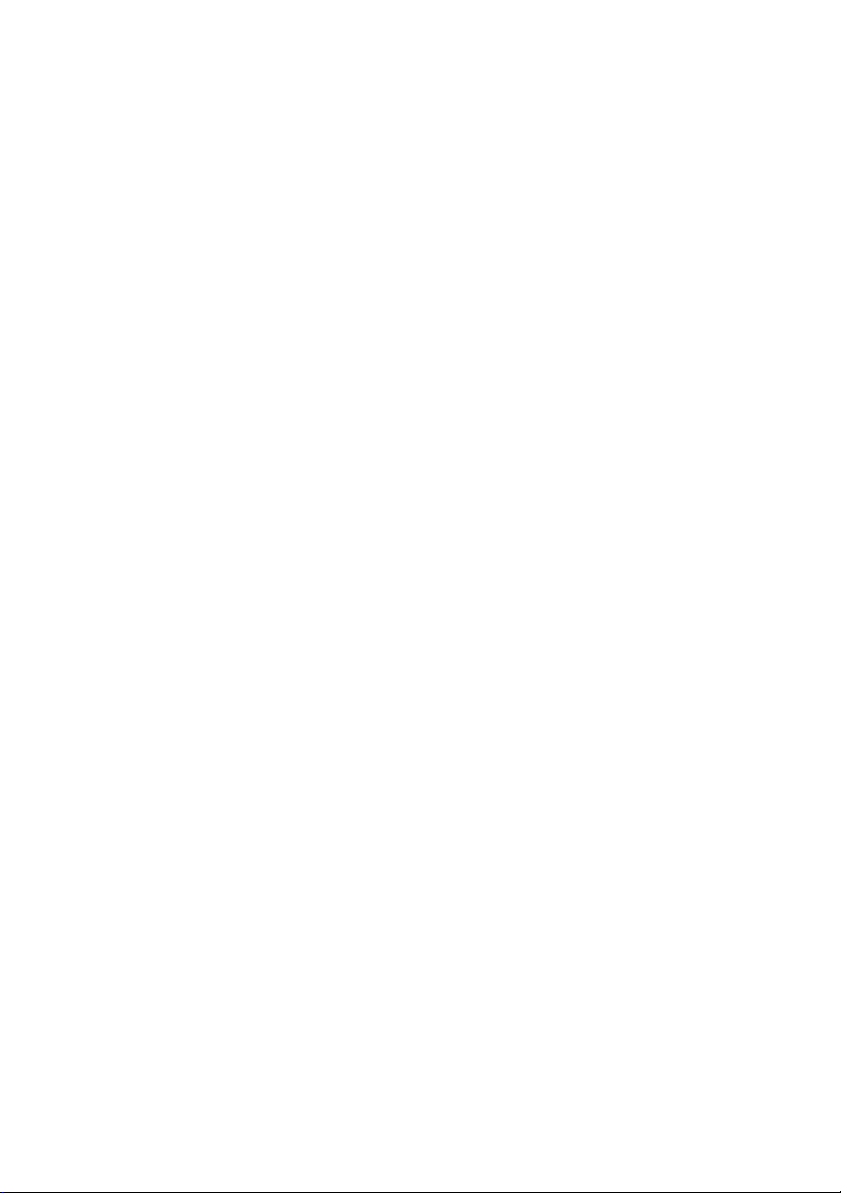
Dell™ テクノロジガイド
www.dell.com | support.dell.com
Page 2
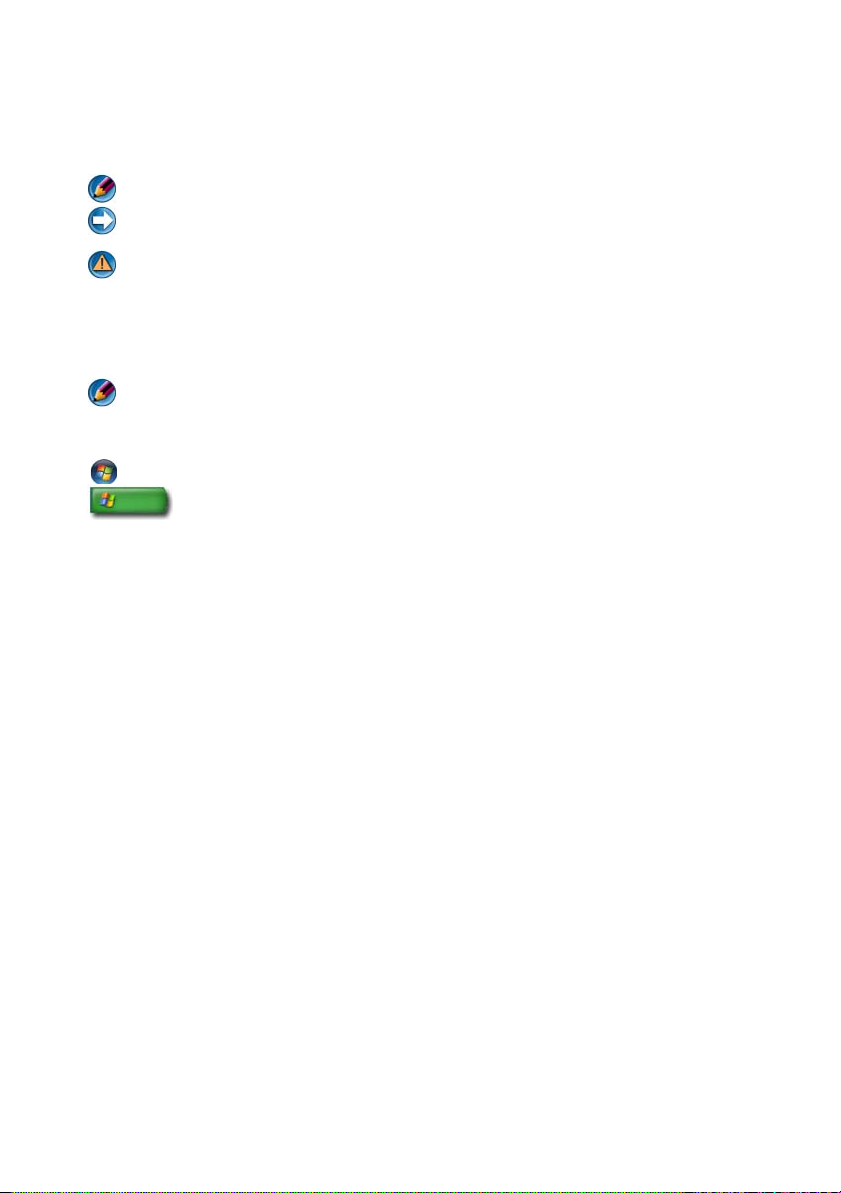
メモ、注意、警告
メモ : コンピュータを使いやすくするための重要な情報を説明しています。
注意 : ハードウェアの損傷やデータの損失の可能性を示し、その危険を回避するた
めの方法を説明しています。
警告 :
物的損害、けが、または死亡の原因となる可能性があることを示しています。
____________________
Microsoft
Windows Vista Ultimate
デフォルト ビューによるものです。
®
Windows Vista®
および
Windows® XP
および
Windows XP Professional
に関する手順は、それぞれ
エディションの
メモ : 手順は、お使いのコンピュータにインストールされているオペレー
ティングシステムのバージョンによって異なる場合があります。
は、
Windows Vista Start
Windows XP Start
は、
(スタート)ボタンを表します。
(スタート)ボタンを表します。
____________________
この文書の情報は、事前の通知なく変更されることがあります。本書に含まれている情報の中には、
Dell の全システムに適用されないものもあります。
© 2002–2008 すべての著作権は Dell Inc. にあります。
Dell Inc. の書面による許可のない複製は、いかなる形態においても厳重に禁じられています。
本書に使用されている商標:
ExpressCharge、および Dell TravelLite は Dell Inc. の商標です。Intel および iAMT は米国およびその
他の国における
あり、ライセンスに基づき
Microsoft、Windows、Internet Explorer、Windows Vista、および Windows Vista スタートボタンのロ
ゴは米国およびその他の国における
この文書では、上記記載以外の商標および会社名が使用されている場合があります。それらの商標や
会社名は、一切
2008 年 8 月 Rev. A01
Intel Corporation の登録商標です。Bluetooth は Bluetooth SIG, Inc. が所有する商標で
Dell Inc. に帰属するものではありません。
Dell、DELL ロゴ、DellConnect、StrikeZone、Wi-Fi Catcher、
Dell Inc. が使用します。Blu-ray Disc は Blu-ray Disc Association の商標です。
Microsoft Corporation の商標または登録商標です。
Page 3
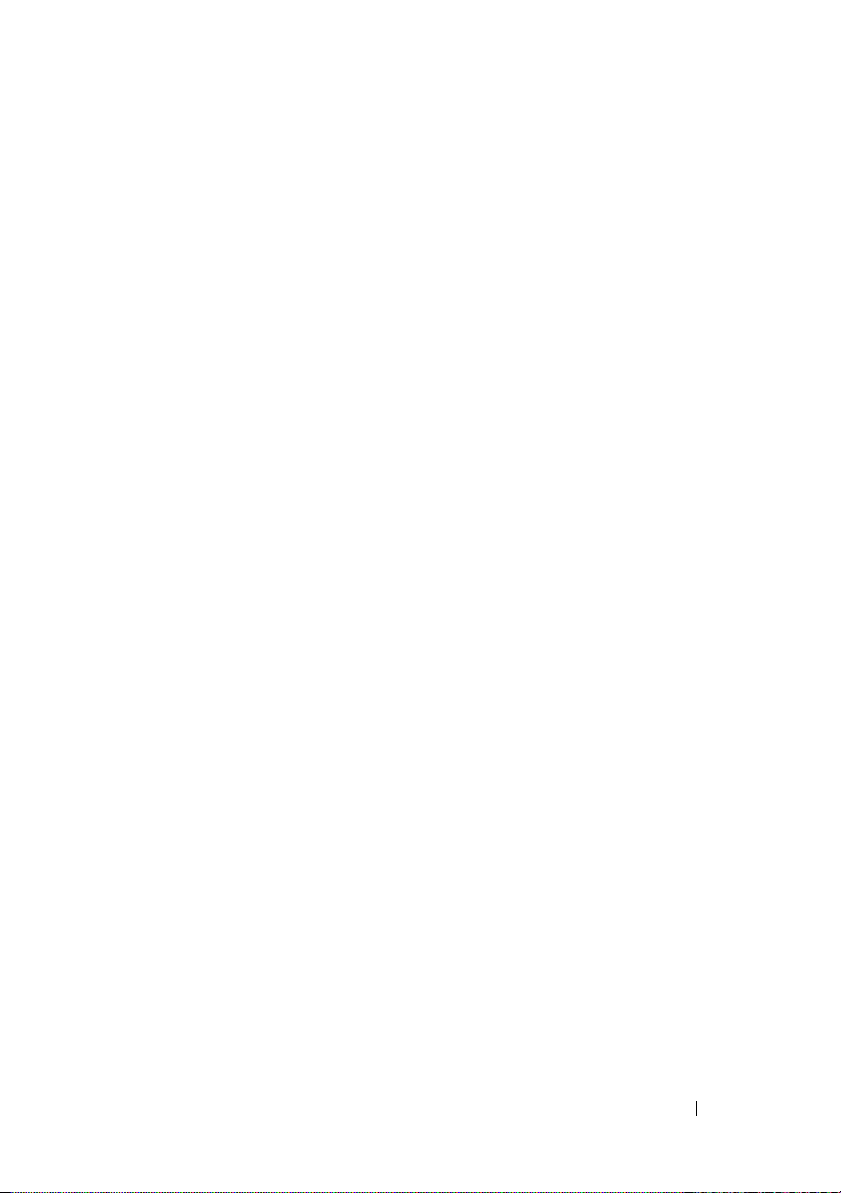
目次
1 情報の検索 . . . . . . . . . . . . . . . . . . . . . . . 21
スタートボタン . . . . . . . . . . . . . . . . . . . . . . . . 21
Microsoft Windows
Windows Vista®
Windows® XP
コントロールパネル . . . . . . . . . . . . . . . . . . . . . . 24
搭載されているハードウェアについての情報. . . . . . . . . 24
デバイスマネージャ . . . . . . . . . . . . . . . . . . . 24
コンピュータに搭載されているハードウェア
デバイス
コンピュータにインストールされているプログラム . . . . . 26
ワイヤレスネットワーク . . . . . . . . . . . . . . . . . . . 27
デルサポートサイト . . . . . . . . . . . . . . . . . . . . . . 28
テクニカルサポート . . . . . . . . . . . . . . . . . . . 28
カスタマーサービス . . . . . . . . . . . . . . . . . . . 29
保証情報 . . . . . . . . . . . . . . . . . . . . . . . . . 29
困ったときのデルフォーラム . . . . . . . . . . . . . . 29
お問い合わせ . . . . . . . . . . . . . . . . . . . . . . . 30
(セットアップユーティリティ)設定 . . . . . . . . . 30
BIOS
ヘルプとサポート . . . . . . . . . . . . 22
. . . . . . . . . . . . . . . . . . . . 23
. . . . . . . . . . . . . . . . . . . . . . 23
. . . . . . . . . . . . . . . . . . . . . . . . 25
2 Microsoft Windows デスクトップ . . . . . . 31
概要 . . . . . . . . . . . . . . . . . . . . . . . . . . . . . . 31
タスクバー . . . . . . . . . . . . . . . . . . . . . . . . . . . 32
概要. . . . . . . . . . . . . . . . . . . . . . . . . . . . 32
タスクバーの表示 . . . . . . . . . . . . . . . . . . . . 33
タスクバーのカスタマイズ . . . . . . . . . . . . . . . 33
タスクトレイで非表示のアイコンの表示 . . . . . . . . 33
タスクトレイへのアイコンの追加 . . . . . . . . . . . . 33
目次 3
Page 4
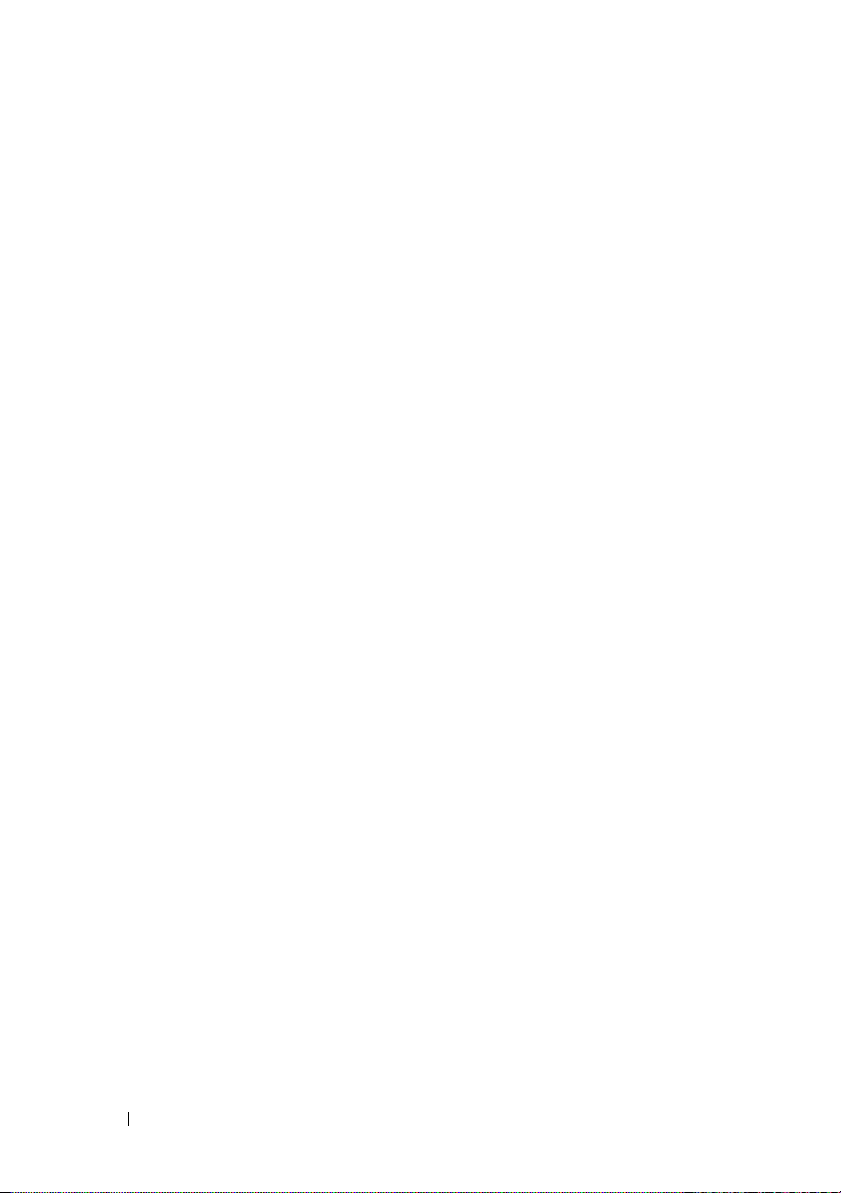
デスクトップアイコンとショートカット . . . . . . . . . . . 34
デスクトップからのアイコンの削除 . . . . . . . . . . . 34
デスクトップ上のプログラムショートカットの
作成と削除
ショートカットメニュー. . . . . . . . . . . . . . . . . . . . 35
デスクトップのデザインの変更 . . . . . . . . . . . . . . . . 36
Windows Vista®
Windows® XP
スクリーンセーバーのセットアップ . . . . . . . . . . . 38
Windows Vista
Windows XP
Start
(スタート)ボタン(メニュー). . . . . . . . . . . . . 39
概要 . . . . . . . . . . . . . . . . . . . . . . . . . . . . 39
Start
(スタート)メニューのカスタマイズ . . . . . . . 40
コントロールパネル . . . . . . . . . . . . . . . . . . . . . . 41
コントロールパネルへのアクセスと使い方 . . . . . . . 42
コンピュータの設定のカスタマイズ . . . . . . . . . . . 42
コンピュータのパフォーマンスの管理. . . . . . . . . . 42
. . . . . . . . . . . . . . . . . . . . . . . 35
. . . . . . . . . . . . . . . . . . . . . 37
. . . . . . . . . . . . . . . . . . . . . . 37
. . . . . . . . . . . . . . . . . . . . . . 38
. . . . . . . . . . . . . . . . . . . . . . . 38
3 モニタおよびディスプレイ . . . . . . . . . . . . 45
コンピュータのモニタ画面のクリーニング . . . . . . . . . . 45
画面解像度の調整 . . . . . . . . . . . . . . . . . . . . . . . 45
Windows Vista®
Windows® XP
トラブルシューティング . . . . . . . . . . . . . . . . . 47
最適な表示設定の選択 . . . . . . . . . . . . . . . . . . 47
外付けの LCD モニタの画面解像度の設定 . . . . . . . . 47
. . . . . . . . . . . . . . . . . . . . . 46
. . . . . . . . . . . . . . . . . . . . . . 47
4 目次
マルチモニタの表示設定. . . . . . . . . . . . . . . . . . . . 49
Windows Vista
Windows XP
明るい環境や光量の少ない環境での環境照明センサーの
使い方
. . . . . . . . . . . . . . . . . . . . . . . . . . . . 50
ケーブルと接続部 . . . . . . . . . . . . . . . . . . . . . . . 52
DisplayPort™ -
NVIDIA SLI
テクノロジと ATI Crossfire テクノロジ . . . . . . 53
. . . . . . . . . . . . . . . . . . . . . . 49
. . . . . . . . . . . . . . . . . . . . . . . 50
機能および利点 . . . . . . . . . . . . . 53
Page 5
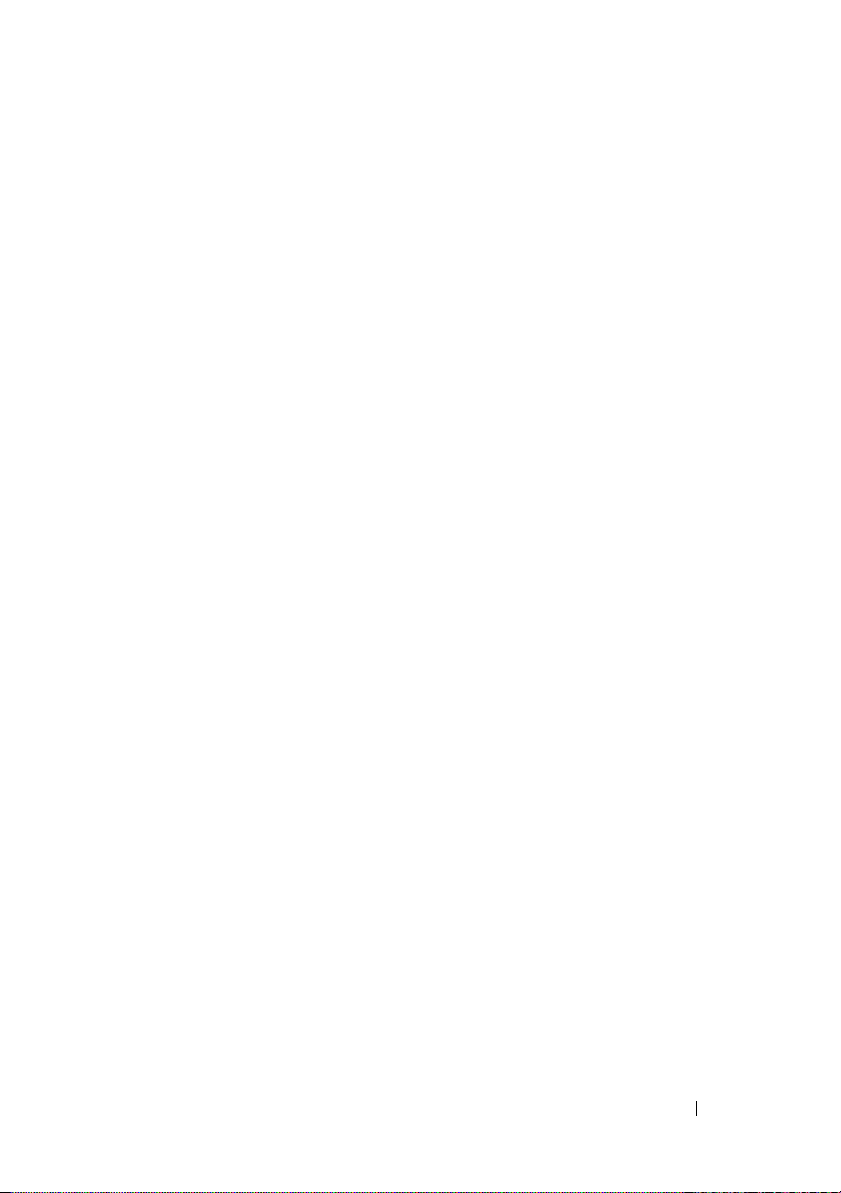
4 ナビゲーションデバイス(マウス、
キーボード、タッチパッド)
マウス . . . . . . . . . . . . . . . . . . . . . . . . . . . . . 55
マウスボタンの速度のコントロール. . . . . . . . . . . 56
スクロールホイールの速度のコントロール . . . . . . . 56
非オプティカルマウスのクリーニング . . . . . . . . . 57
オプティカルマウスのクリーニング. . . . . . . . . . . 57
Bluetooth®
タッチパッド . . . . . . . . . . . . . . . . . . . . . . . . . 59
回転スクロール. . . . . . . . . . . . . . . . . . . . . . 60
フィンガーズーム . . . . . . . . . . . . . . . . . . . . 60
タッチパッドのクリーニング . . . . . . . . . . . . . . 60
タッチポインタの使い方(トラックスティックまたは
Tablet PC
コントロールパネルでのタッチポインタのオンと
オフの切り替え
タスクバーでのタッチポインタのオンとオフの
切り替え
ポインティングデバイスの使い方(マウス) . . . . . . 62
USB
USB
シューティング
キーボード . . . . . . . . . . . . . . . . . . . . . . . . . . . 63
キーボードのカスタマイズ . . . . . . . . . . . . . . . 63
バックライト付きキーボード . . . . . . . . . . . . . . 64
キーボードの入力言語の変更 . . . . . . . . . . . . . . 64
ノートブックコンピュータでのテンキーパッドの
使い方
一般的なキーボードショートカット. . . . . . . . . . . 66
対応ワイヤレスマウスの使い方 . . . . . . 58
ペン) . . . . . . . . . . . . . . . . . . . . . . . 61
. . . . . . . . . . . . . . . . . . . . . 61
. . . . . . . . . . . . . . . . . . . . . . . . 61
ポインティングデバイスのトラブル
. . . . . . . . . . . . . . . . . . . . . 62
. . . . . . . . . . . . . . . . . . . . . . . . . 66
. . . . . . . . . . . 55
5 プリンタ(設定およびドライバ). . . . . . . . 69
プリンタ情報へのアクセス . . . . . . . . . . . . . . . . . . 69
プリンタの設定の変更. . . . . . . . . . . . . . . . . . . . . 70
Windos Vista®
Windows® XP
の場合. . . . . . . . . . . . . . . . . . 70
の場合 . . . . . . . . . . . . . . . . . . 70
目次 5
Page 6

プリンタのセットアップ. . . . . . . . . . . . . . . . . . . . 71
プリンタの追加 . . . . . . . . . . . . . . . . . . . . . . 71
デフォルトプリンタの設定. . . . . . . . . . . . . . . . 72
ネットワークにおけるプリンタの共有 . . . . . . . . . . . . 72
プリンタドライバのインストール . . . . . . . . . . . . . . . 73
6 ドライブおよびメディア. . . . . . . . . . . . . . 75
ハードディスクドライブスペースの解放 . . . . . . . . . . . 75
Shadow Storage
Shadow Storage
ハードディスクドライブスペースの削減
ソリッドステートドライブ(SSD) . . . . . . . . . . . . . . 76
メディアドライブのドライバのインストール . . . . . . . . . 77
デバイスの不具合の原因がデバイスドライバ
であるかどうかの確認
ドライバの以前のバージョンへの置き換え . . . . . . . 77
Drivers and Utilities
再インストール
手動でのドライバの再インストール . . . . . . . . . . . 78
ドライブの問題 . . . . . . . . . . . . . . . . . . . . . . . . 79
光学ドライブの問題 . . . . . . . . . . . . . . . . . . . 80
ハードディスクドライブの問題 . . . . . . . . . . . . . 80
(シャドーコピー) . . . . . . . . . . 75
(シャドーコピー)で使用される
. . . . . . . 76
. . . . . . . . . . . . . . . . . 77
メディアを使用したドライバの
. . . . . . . . . . . . . . . . . . . . . 78
6 目次
を使用した作業 . . . . . . . . . . . . . . . . . . . . . 81
RAID
RAID
レベル 0 . . . . . . . . . . . . . . . . . . . . . . 82
RAID
レベル 1 . . . . . . . . . . . . . . . . . . . . . . 83
RAID Level 0+1
RAID
レベル 5 構成 . . . . . . . . . . . . . . . . . . . 85
コンピュータを RAID 有効モードに設定する方法. . . . 85
RAID
の構成 . . . . . . . . . . . . . . . . . . . . . . . 86
構成 . . . . . . . . . . . . . . . . . . . 84
Page 7
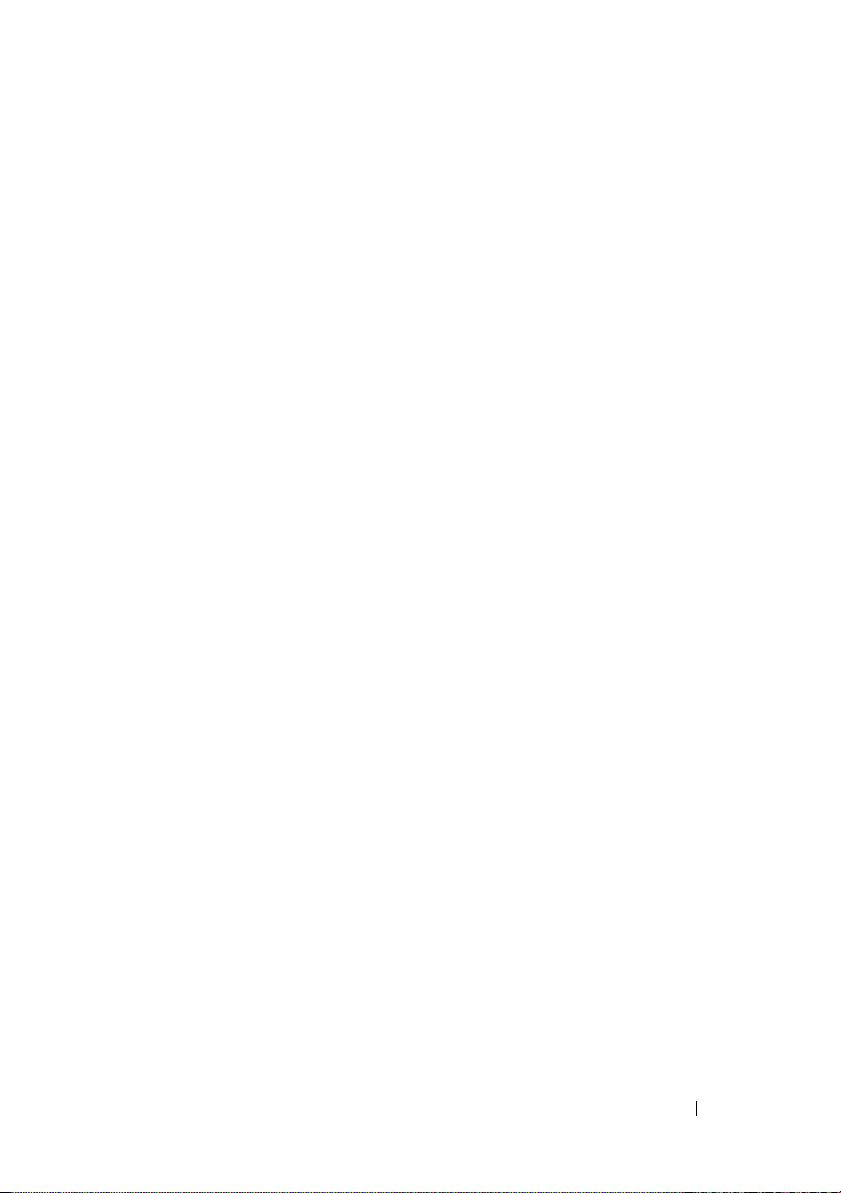
7 コンピュータのシャットダウン . . . . . . . . 97
Windows Vista® . . . . . . . . . . . . . . . . . . . . 97
Windows® XP
. . . . . . . . . . . . . . . . . . . . . . 97
シャットダウンの状態. . . . . . . . . . . . . . . . . . . . . 98
Microsoft
Windows
応答しないプログラムの終了 . . . . . . . . . . . . . . 99
応答しないプロセスの終了 . . . . . . . . . . . . . . 100
ノートブックコンピュータのドッキングおよび
ドッキングの解除
コンピュータ実行中のドッキング解除
(ホットアンドッキング)
シャットダウンを行わないドッキングの解除 . . . . . 102
正常にシャットダウンができなかったコンピュータの
シャットダウン
停止しているコンピュータや「フリーズした」
コンピュータが応答せず画面が青色(ブルースクリーン)
になった場合のシャットダウン
セーフモードでのコンピュータの起動 . . . . . . . . . . . . 105
停電後のコンピュータの再起動 . . . . . . . . . . . . . . . . 105
®
Windows Vista
®
XP . . . . . . . . . . . . . . . . . . . . . . 98
. . . . . . . . . . . . . . . . . . . . . . 101
. . . . . . . . . . . . . . . . . . . . . . . 102
コンピュータのシャットダウン
®
. . . . . . . . . . . . . . 98
. . . . . . . . . . . . . . . 101
. . . . . . . . . . . . . . . 104
. . . . . . . . . . . 103
8 ファイルおよびフォルダ . . . . . . . . . . . . 107
ファイルへの移動 . . . . . . . . . . . . . . . . . . . . . . . 108
ファイルの選択および開き方 . . . . . . . . . . . . . 109
ファイルのグループ選択 . . . . . . . . . . . . . . . . 109
複数のファイルのランダムな選択 . . . . . . . . . . . 109
ファイルを開いて保存する . . . . . . . . . . . . . . 110
グラフィックイメージを開く(画像やアート) . . . . 110
ファイルの検索 . . . . . . . . . . . . . . . . . . . . . . . . 110
ファイルの検索. . . . . . . . . . . . . . . . . . . . . 111
ファイル名の変更 . . . . . . . . . . . . . . . . . . . . . . . 111
ファイルの印刷 . . . . . . . . . . . . . . . . . . . . . . . . 111
ファイルの削除 . . . . . . . . . . . . . . . . . . . . . . . . 111
目次 7
Page 8
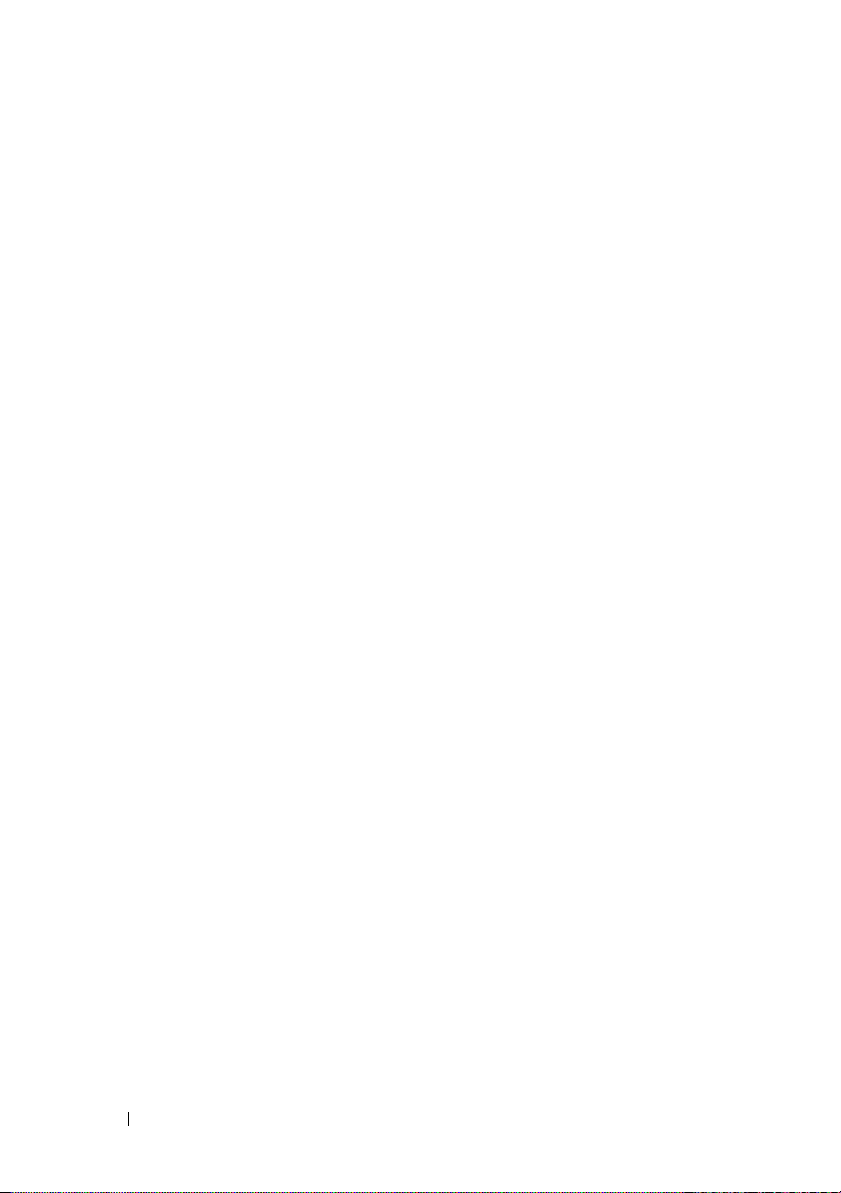
ファイルの共有 . . . . . . . . . . . . . . . . . . . . . . . . 112
Windows Vista
Windows XP
パスワード保護されたファイルの共有. . . . . . . . . 113
ファイルへのアクセス制限 . . . . . . . . . . . . . . . . . . 114
新しいコンピュータへのファイルと設定の転送 . . . . . . . 114
Windows XP
コンピュータへのファイルの転送 . . . . . . . . . . 114
Windows XP
. . . . . . . . . . . . . . . . . . . . . . . . . . 115
転送
ファイルのバックアップ. . . . . . . . . . . . . . . . . . . . 115
Windows Vista
Windows XP
事前に設定を行った場合のバックアップの実行 . . . . 117
非表示のドライブでのバックアップの実行 . . . . . . 117
ファイルの復元 . . . . . . . . . . . . . . . . . . . . . . . . 117
Windows Vista
Windows XP
. . . . . . . . . . . . . . . . . . . . . 112
. . . . . . . . . . . . . . . . . . . . . . 113
コンピュータから Windows Vista
コンピュータ間でのファイルの
. . . . . . . . . . . . . . . . . . . . . 116
. . . . . . . . . . . . . . . . . . . . . . 116
. . . . . . . . . . . . . . . . . . . . . 117
. . . . . . . . . . . . . . . . . . . . . . 117
9 アプリケーションの管理
(プログラム)
お使いのコンピュータへのアプリケーションの
インストール
Microsoft® Windows®
からのアプリケーションのインストール . . . . . . 119
インターネットからのアプリケーションの
インストール(ダウンロード)
ネットワークからのアプリケーションの
インストール
Windows Vista®
Windows® XP
. . . . . . . . . . . . . . . . . . . . . 119
. . . . . . . . . . . . . . . . . . . . . . . . . 119
. . . . . . . . . . . . . . . . . . . . . 120
. . . . . . . . . . . . . . . . . . . . . 120
での CD または DVD
. . . . . . . . . . . . 119
. . . . . . . . . . . . . . . . . . . . 120
8 目次
コンピュータからのアプリケーションの削除 . . . . . . . . . 121
Windows Vista
Windows XP
応答しないアプリケーションの終了 . . . . . . . . . . . . . 122
. . . . . . . . . . . . . . . . . . . . . 121
. . . . . . . . . . . . . . . . . . . . . . 121
Page 9
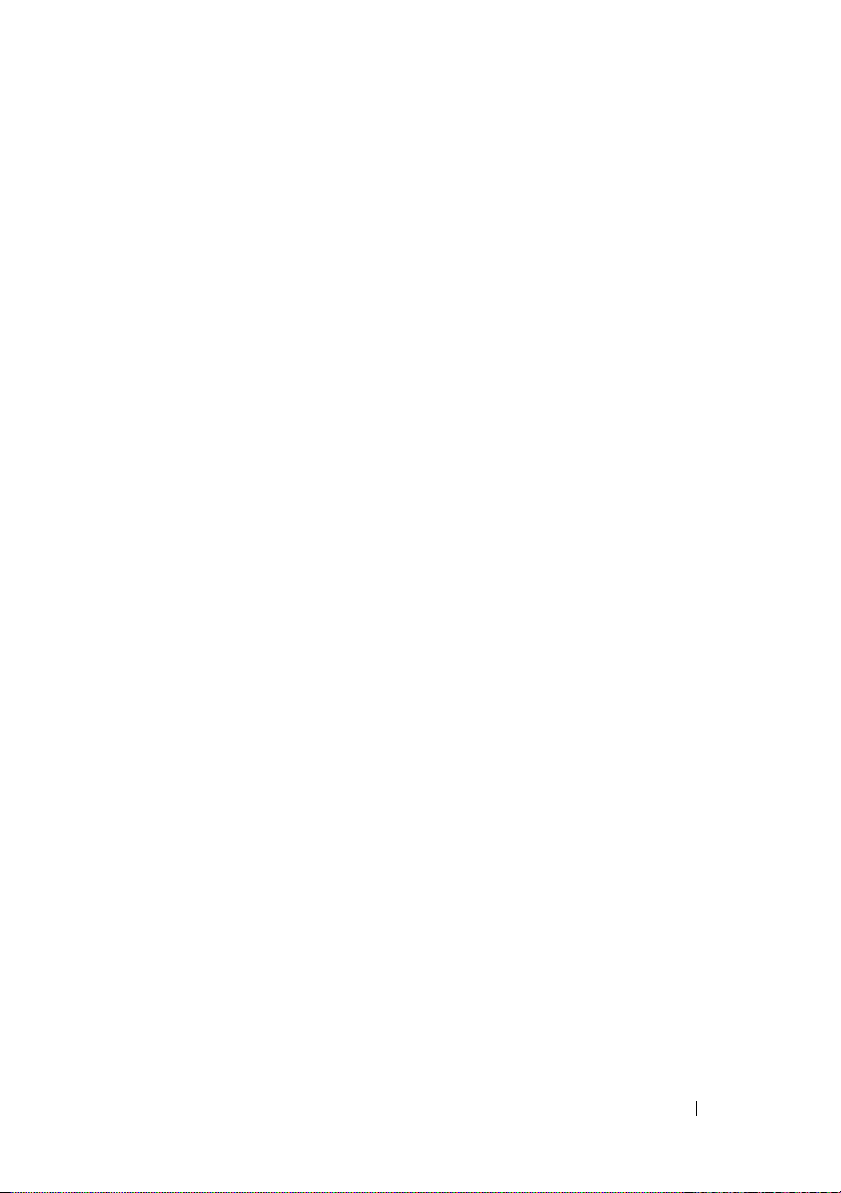
10 メンテナンスタスク(パフォーマンスの
改善およびセキュリティ保護)
メンテナンスタスクの実行によるコンピュータの速度の
向上およびセキュリティ保護
コンピュータのクリーニング . . . . . . . . . . . . . . . . . 124
作業を開始する前に . . . . . . . . . . . . . . . . . . 124
コンピュータのクリーニング . . . . . . . . . . . . . 124
光学ドライブおよび光学ドライブメディアの
クリーニング
コンピュータのパフォーマンスの管理 . . . . . . . . . . . . 125
. . . . . . . . . . . . . . . . . . . . . 124
Windows Vista®
Windows® XP
パフォーマンス調整 . . . . . . . . . . . . . . . . . . . . . . 127
セットアップユーティリティを使用した
パフォーマンス調整
ソフトウェアを使用したパフォーマンス調整 . . . . . 127
. . . . . . . . . . . . . . . . . . . . . 126
NVIDIA Performance
NVIDIA Monitor
ハードディスクドライブのクリーニング . . . . . . . . . . . 129
ハードディスクドライブのデフラグ . . . . . . . . . . . . . 130
ディスクエラーの検出および修復. . . . . . . . . . . . . . . 131
ウィルスおよびスパイウェアのスキャン . . . . . . . . . . . 131
. . . . . . . . . . . . . . . . . . . . 128
. . . . . . . . . . . . . . . . 123
. . . . . . . . . . . . . . . . . . . 125
. . . . . . . . . . . . . . . . . 127
. . . . . . . . . . . . . . . . . 127
. . . . . . . . 123
11 電源(電源設定、電源保護装置および
バッテリ)
電源オプションの設定. . . . . . . . . . . . . . . . . . . . . 133
Windows Vista®
Windows® XP
電源保護装置 . . . . . . . . . . . . . . . . . . . . . . . . . 137
サージプロテクタ . . . . . . . . . . . . . . . . . . . 137
電源ラインコンディショナ(回線調整装置) . . . . . 138
無停電電源装置(UPS) . . . . . . . . . . . . . . . . 138
. . . . . . . . . . . . . . . . . . . . . . . 133
. . . . . . . . . . . . . . . . . . . 133
. . . . . . . . . . . . . . . . . . . . . 135
目次 9
Page 10
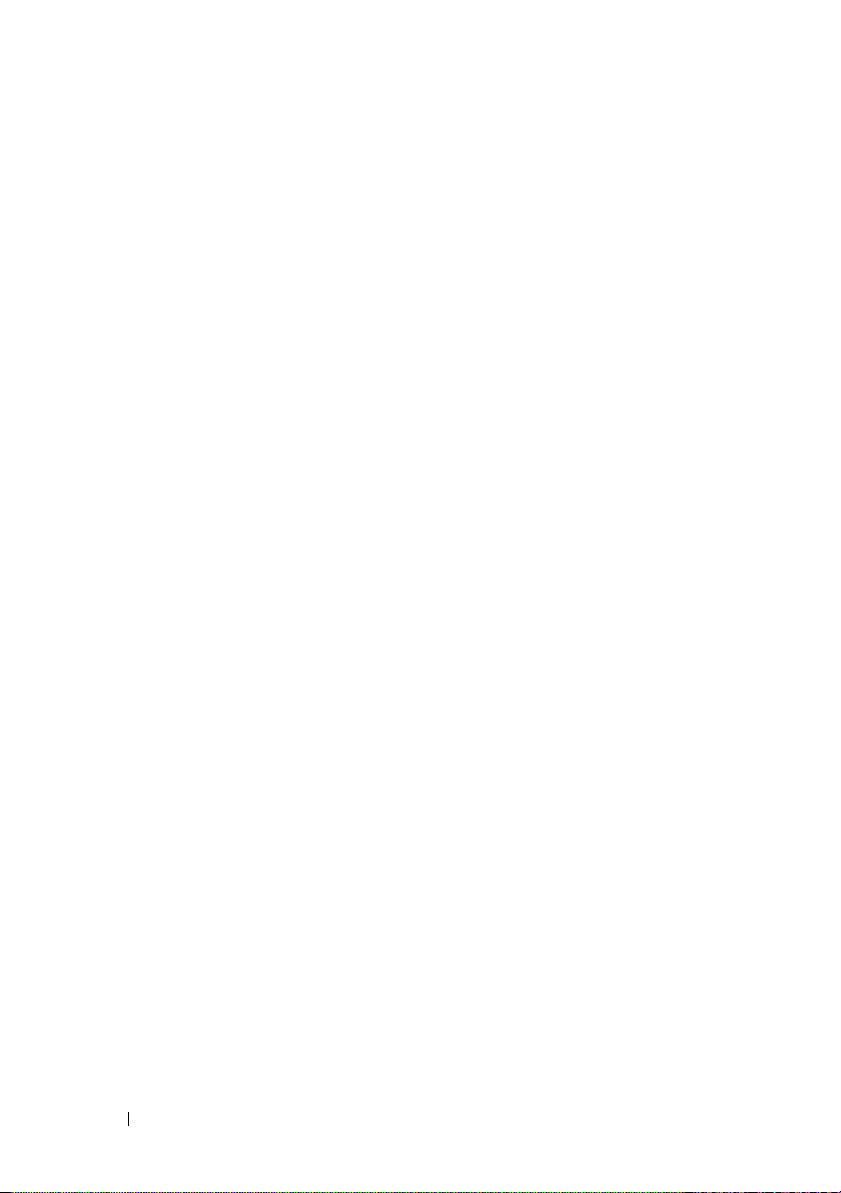
ノートブックコンピュータのバッテリ . . . . . . . . . . . . 138
ノートブックコンピュータを始めて使用する
. . . . . . . . . . . . . . . . . . . . . . . . . . 139
場合
バッテリ寿命の維持 . . . . . . . . . . . . . . . . . . 139
バッテリの交換 . . . . . . . . . . . . . . . . . . . . . 139
バッテリの充電チェック . . . . . . . . . . . . . . . . 140
バッテリ電源の節約 . . . . . . . . . . . . . . . . . . 142
バッテリの充電 . . . . . . . . . . . . . . . . . . . . . 142
バッテリの保管 . . . . . . . . . . . . . . . . . . . . . 143
米国運輸省(DOT)によるノートブックの
バッテリ規制
Dell™ ControlPoint Power Manager
. . . . . . . . . . . . . . . . . . . . . 143
. . . . . . . . . 143
12 ネットワーク(LAN、ワイヤレス、
モバイルブロードバンド)
概要 . . . . . . . . . . . . . . . . . . . . . . . . . . . . . . 145
ローカルエリアネットワーク(LAN) . . . . . . . . . . . . . 146
LAN
のセットアップに必要なもの . . . . . . . . . . . 146
新しい LAN のセットアップ . . . . . . . . . . . . . . 147
ワイヤレス LAN(WLAN). . . . . . . . . . . . . . . . . . . 148
ワイヤレス LAN のセットアップに必要なもの . . . . 149
お使いのワイヤレスネットワークカードの確認 . . . . 149
ワイヤレスネットワークカードのソフトウェア
およびドライバの再インストール
新しいワイヤレス LAN(WLAN)の
セットアップ
. . . . . . . . . . . . . . . . . . . . . 150
. . . . . . . . . . . . 145
. . . . . . . . . . 150
10 目次
アドホックネットワーク. . . . . . . . . . . . . . . . . . . . 153
モバイルブロードバンド(またはワイヤレス
ワイドエリアネットワーク)ネットワーク
モバイルブロードバンドネットワーク接続の設定. . . 155
モバイルブロードバンドカードの確認. . . . . . . . . 155
モバイルブロードバンドネットワークへの接続 . . . . 155
モバイルブロードバンドサービスの有効化 . . . . . . 155
Dell
モバイルブロードバンドカードユーティリティを
使用したネットワークの管理
WiMAX
. . . . . . . . . . . . . . . . . . . . . . . . . . . . . 156
. . . . . . . . . . . . . . . . . . . . . . . . . . . . . 157
WPAN
. . . . . . . . . . 154
. . . . . . . . . . . . 156
Page 11
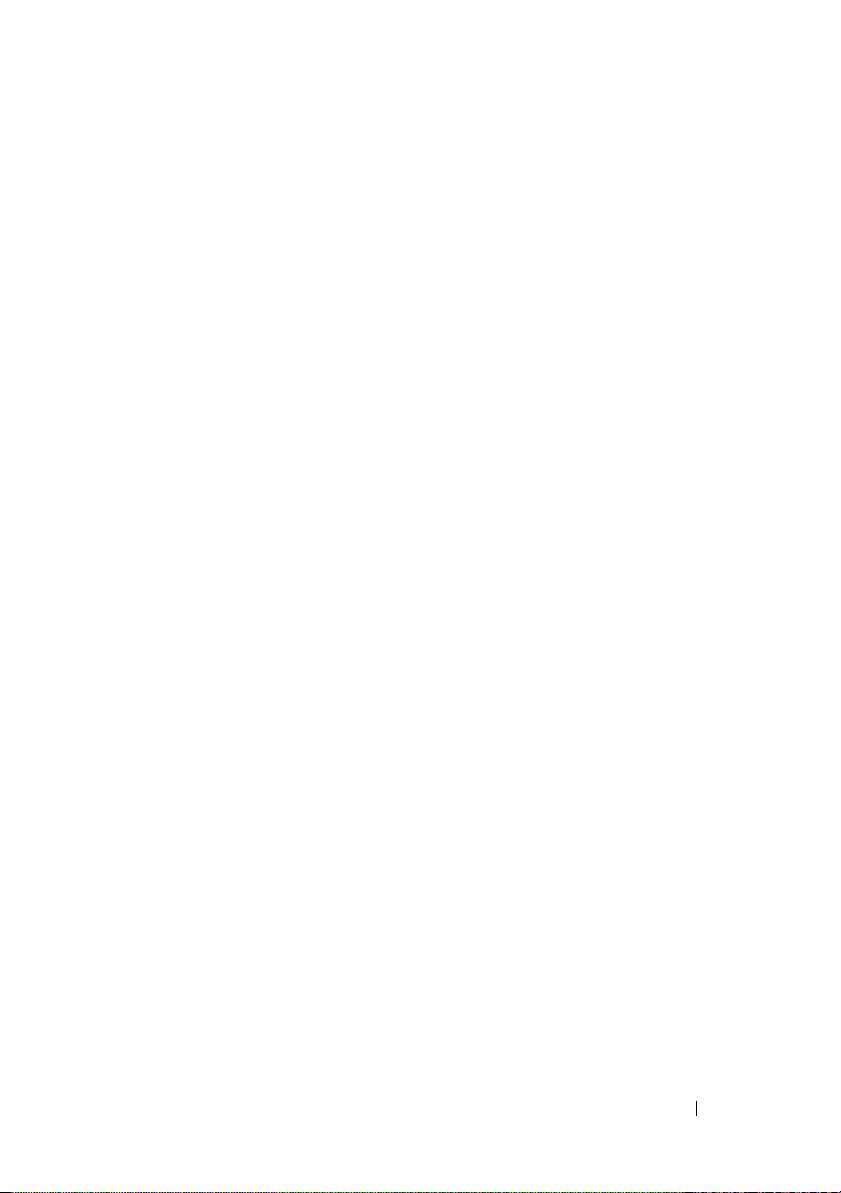
ネットワークの管理 . . . . . . . . . . . . . . . . . . . . . . 157
ネットワークのセキュリティ保護 . . . . . . . . . . . 157
ワイヤレス LAN(WLAN)のセキュリティ保護 . . . 158
パブリック Wi-Fi ネットワーク(ホットスポット)の
使用時のセキュリティの確保
. . . . . . . . . . . . 159
Dell Wi-Fi Catcher™
ネットワークを検出する
ネットワークロケータで
. . . . . . . . . . . . . . . . . . 161
ワイヤレスネットワークの取り込み. . . . . . . . . . 161
ネットワークロケータの有効化 . . . . . . . . . . . . 161
Intel® Active Management Technology
ネットワークコンピュータの管理
を使用した
. . . . . . . . . . . . . . 163
13 インターネットへの接続 . . . . . . . . . . . . 165
概要 . . . . . . . . . . . . . . . . . . . . . . . . . . . . . . 165
インターネットへの接続に必要なもの . . . . . . . . 165
インターネットサイト表示のための
ウェブブラウザ
ウェブアドレス. . . . . . . . . . . . . . . . . . . . . 166
インターネット接続のセットアップ . . . . . . . . . . . . . 167
Windows Vista®
Windows® XP
インターネットへの接続に関する問題のトラブル
シューティング
ウェブブラウザの設定. . . . . . . . . . . . . . . . . . . . . 169
ブラウザホームページの設定 . . . . . . . . . . . . . 169
ブラウザにおけるウェブページの表示方法の
設定
. . . . . . . . . . . . . . . . . . . . . . . . . . 170
ブラウザの表示履歴の記録方法を設定して
領域を空ける
インターネットウィンドウを開く数を制限して
コンピュータの速度を上げる
視力に障害がある方のためのユーザー補助
オプションの使い方
. . . . . . . . . . . . . . . . . . . . 166
. . . . . . . . . . . . . . . . . . . 167
. . . . . . . . . . . . . . . . . . . . . 168
. . . . . . . . . . . . . . . . . . . . . . . 169
. . . . . . . . . . . . . . . . . . . . . 171
. . . . . . . . . . . . 171
. . . . . . . . . . . . . . . . . 172
インターネットセキュリティおよびプライバシー保護 . . . . 172
インターネットアクセス時のコンピュータの
セキュリティの向上
. . . . . . . . . . . . . . . . . 172
インターネットアクセス時のプライバシー保護. . . . 173
ウィルス . . . . . . . . . . . . . . . . . . . . . . . . 173
目次 11
Page 12
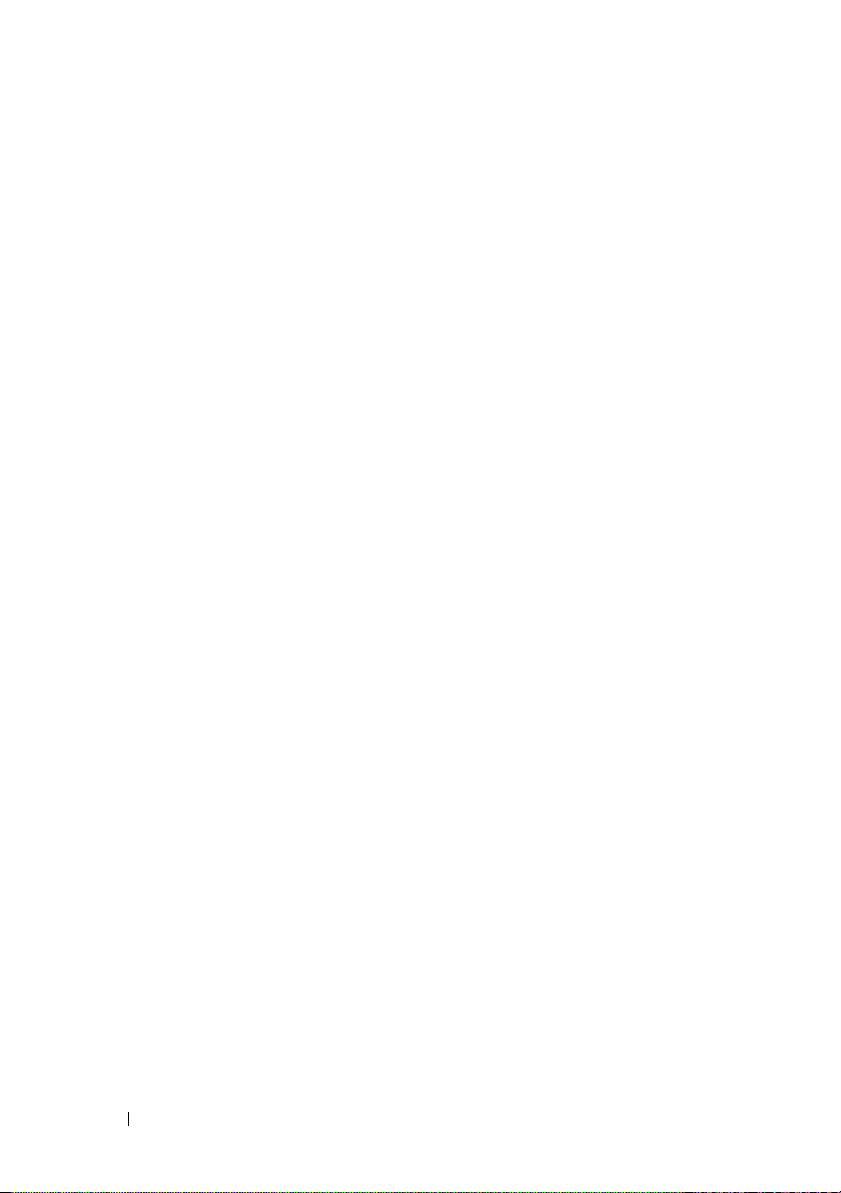
ファイアウォール . . . . . . . . . . . . . . . . . . . 174
スパイウェアおよびマルウェア . . . . . . . . . . . . 176
スパム. . . . . . . . . . . . . . . . . . . . . . . . . . 177
フィッシング詐欺 . . . . . . . . . . . . . . . . . . . 177
インターネットでの安全なショッピング . . . . . . . 178
ポップアップの制御 . . . . . . . . . . . . . . . . . . . . . . 178
不要なツールバーの制御. . . . . . . . . . . . . . . . . . . . 179
コンテンツアドバイザおよびペアレンタルコントロール. . . 179
お気に入りウェブサイトのブックマークの作成 . . . . . . . 179
インターネットで情報の検索 . . . . . . . . . . . . . . . . . 180
インターネット通信プロトコル(TCP/IP)の
設定の変更
ウェブページの印刷 . . . . . . . . . . . . . . . . . . . . . . 181
空き容量の作成とコンピュータの保護 . . . . . . . . . . . . 182
ブラウザ履歴の削除 . . . . . . . . . . . . . . . . . . 182
インターネット一時ファイルの削除 . . . . . . . . . . 182
一時ファイルフォルダのサイズの縮小. . . . . . . . . 182
Cookie
プライバシーの保護
. . . . . . . . . . . . . . . . . . . . . . . . . . 181
のブロックおよび削除による
. . . . . . . . . . . . . . . . . . . . . 183
14 E- メール . . . . . . . . . . . . . . . . . . . . . . . . 185
12 目次
新しい E- メールアカウントのセットアップ . . . . . . . . . 185
Windows Vista®
Windows® XP
E-
メールメッセージの管理と整理. . . . . . . . . . . . . . . 186
Windows Vista
Windows XP
メールのセキュリティ保護 . . . . . . . . . . . . . . . . . 188
E-
スパムの削減 . . . . . . . . . . . . . . . . . . . . . . 189
ウィルスとフィッシング . . . . . . . . . . . . . . . . 190
E-
メールの添付ファイルのブロック. . . . . . . . . . 191
メールメッセージの表示 . . . . . . . . . . . . . . . . . . 191
E-
. . . . . . . . . . . . . . . . . . . . 186
. . . . . . . . . . . . . . . . . . . . . 186
. . . . . . . . . . . . . . . . . . . . . 186
. . . . . . . . . . . . . . . . . . . . . . 188
Page 13
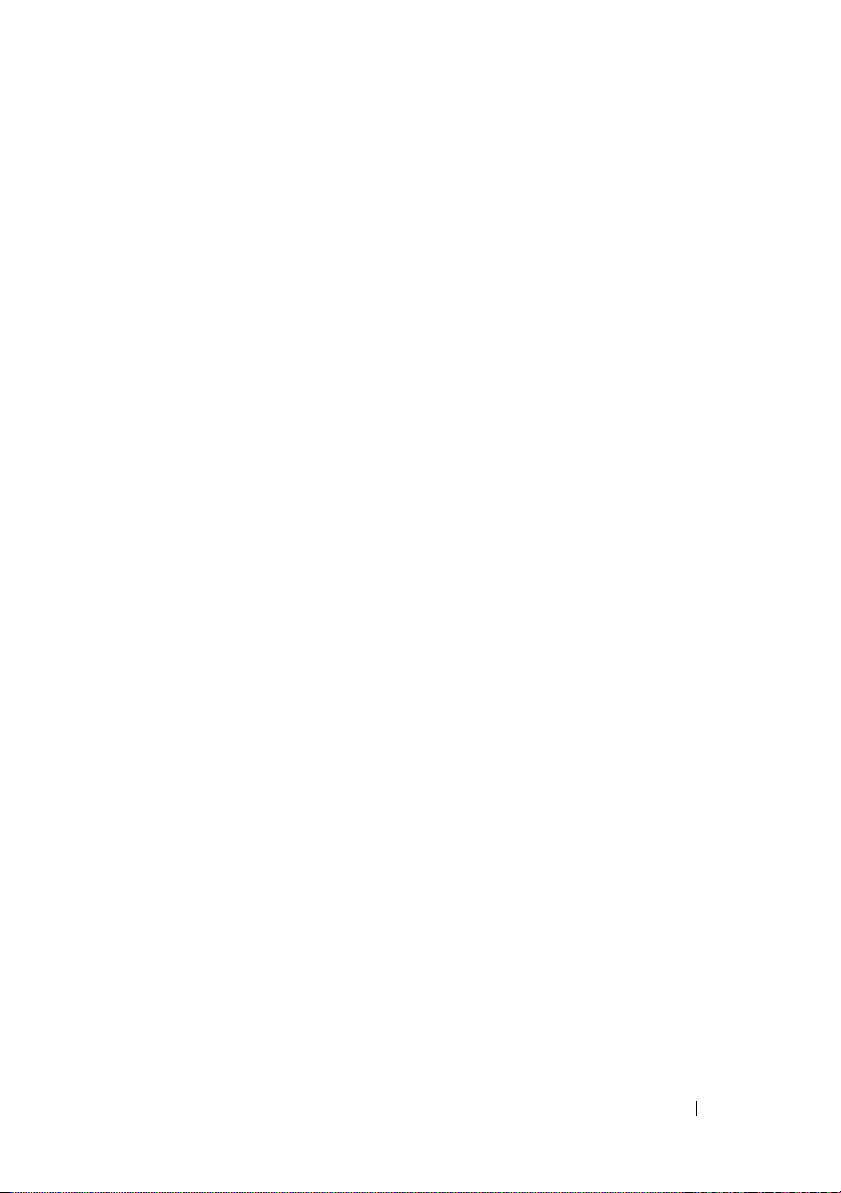
E- メールの送信 . . . . . . . . . . . . . . . . . . . . . . . . 191
Windows Vista
Windows XP
連絡先グループの作成(メーリングリスト) . . . . . . . . . 192
Windows Vista
Windows XP
メールメッセージのバックアップ . . . . . . . . . . . . . 194
E-
Windows Vista
Windows XP
. . . . . . . . . . . . . . . . . . . . . 191
. . . . . . . . . . . . . . . . . . . . . . 192
. . . . . . . . . . . . . . . . . . . . . 193
. . . . . . . . . . . . . . . . . . . . . . 193
. . . . . . . . . . . . . . . . . . . . . 194
. . . . . . . . . . . . . . . . . . . . . . 195
15 マルチメディア(CD/DVD、5.1 オーディオ、
MP3、テレビ、デジタルカメラ、
およびプロジェクタ)
概要 . . . . . . . . . . . . . . . . . . . . . . . . . . . . . . 197
、DVD、および Blu-ray Disc™ メディア . . . . . . . . . 198
CD
CD
、DVD、または Blu-ray Disc メディアの再生 . . . 198
CD
、DVD、または Blu-ray Disc メディアの
. . . . . . . . . . . . . . . . . . . . . . . . 199
コピー
オーディオ . . . . . . . . . . . . . . . . . . . . . . . . . 201
5.1
5.1
オーディオ接続のセットアップ . . . . . . . . . . 201
ポータブルメディアデバイス(MP3 プレーヤー) . . . . . . 201
コンピュータへのポータブルメディアデバイス
(
MP3 プレーヤー)の接続 . . . . . . . . . . . . . . 202
ポータブルメディアデバイスと Windows Media
Player
の同期化セットアップ . . . . . . . . . . . . 202
ポータブルメディアデバイスの初めての
セットアップ
オーディオおよびビデオファイルのポータブル
メディアデバイスへのコピー
Dell Travel Remote
. . . . . . . . . . . . . . . . . . . . . 202
を使用したメディアの再生 . . . . . . . . 203
. . . . . . . . . . . . . . . 197
. . . . . . . . . . . . . 203
コンピュータの音量の調整 . . . . . . . . . . . . . . . . . . 204
メディアソフトウェアからの S/PDIF デジタルオーディオの
. . . . . . . . . . . . . . . . . . . . . . . . . . . . 204
有効化
Windows
オーディオの有効化
オーディオドライバでの S/PDIF デジタル
. . . . . . . . . . . . . . . . . . . . . 205
目次 13
Page 14
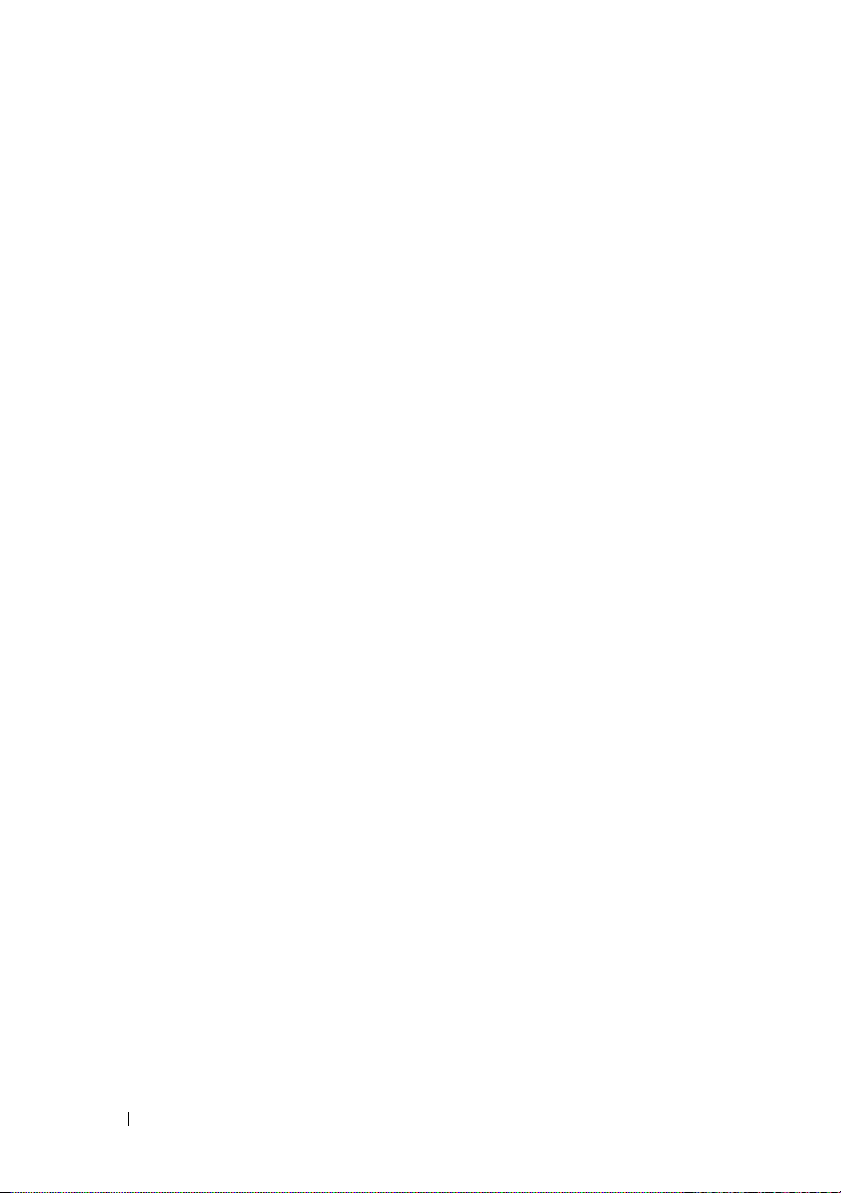
Cyberlink(CL)ヘッドフォンのセットアップ . . . . . . . . 205
コンピュータでのデジタルカメラの使い方 . . . . . . . . . . 206
Windows Media Player
の使い方 . . . . . . . . . . . . . . . 207
16 コンピュータのテレビへの接続と
表示設定の調整 . . . . . . . . . . . . . . . . . . . 209
TV チューナーカードを使用した、コンピュータ
からテレビへのアクセス
テレビまたはオーディオデバイスへのコンピュータの
. . . . . . . . . . . . . . . . . . . . . . . . . . . . . . 209
接続
既に所有しているものと必要なものの確認 . . . . . . 211
コンピュータのコネクタの識別 . . . . . . . . . . . . 211
テレビのコネクタの識別 . . . . . . . . . . . . . . . . 213
ケーブルとアダプタの適切な組み合わせの確認 . . . . 213
テレビまたはオーディオデバイスへのコンピュータの
物理的な接続
基本の接続手順の実行 . . . . . . . . . . . . . . . . . . . . . 217
テレビメニューから正しい入力信号の選択 . . . . . . . . . . 219
テレビメニューの例 . . . . . . . . . . . . . . . . . . 220
テレビが信号を認識しない場合の処置. . . . . . . . . 220
推奨される接続設定の評価 . . . . . . . . . . . . . . . . . . 221
コンピュータとテレビの画面表示の有効化 . . . . . . . . . . 229
テレビへの接続の確認 . . . . . . . . . . . . . . . . . 229
テレビの入力信号の確認 . . . . . . . . . . . . . . . . 229
ディスプレイデバイスとしてのテレビの
セットアップ
ディスプレイ表示の設定 . . . . . . . . . . . . . . . . 230
デュアルディスプレイモード . . . . . . . . . . . . . 231
プライマリディスプレイおよびセカンダリ
ディスプレイの交換
ディスプレイ画像の切り替え . . . . . . . . . . . . . 232
. . . . . . . . . . . . . . . . . . . . . . . . . 215
. . . . . . . . . . . . . . . . . . . 209
. . . . . . . . . . . . . . . . . . . . . 229
. . . . . . . . . . . . . . . . . . 232
14 目次
表示設定の変更 . . . . . . . . . . . . . . . . . . . . . . . . 232
Windows
画面解像度の設定
Display Properties
Settings
の画面のプロパティメニューを使用した
. . . . . . . . . . . . . . . . . . . 233
(画面のプロパティ)メニューの
(設定)タブへのアクセス . . . . . . . . . 233
Page 15
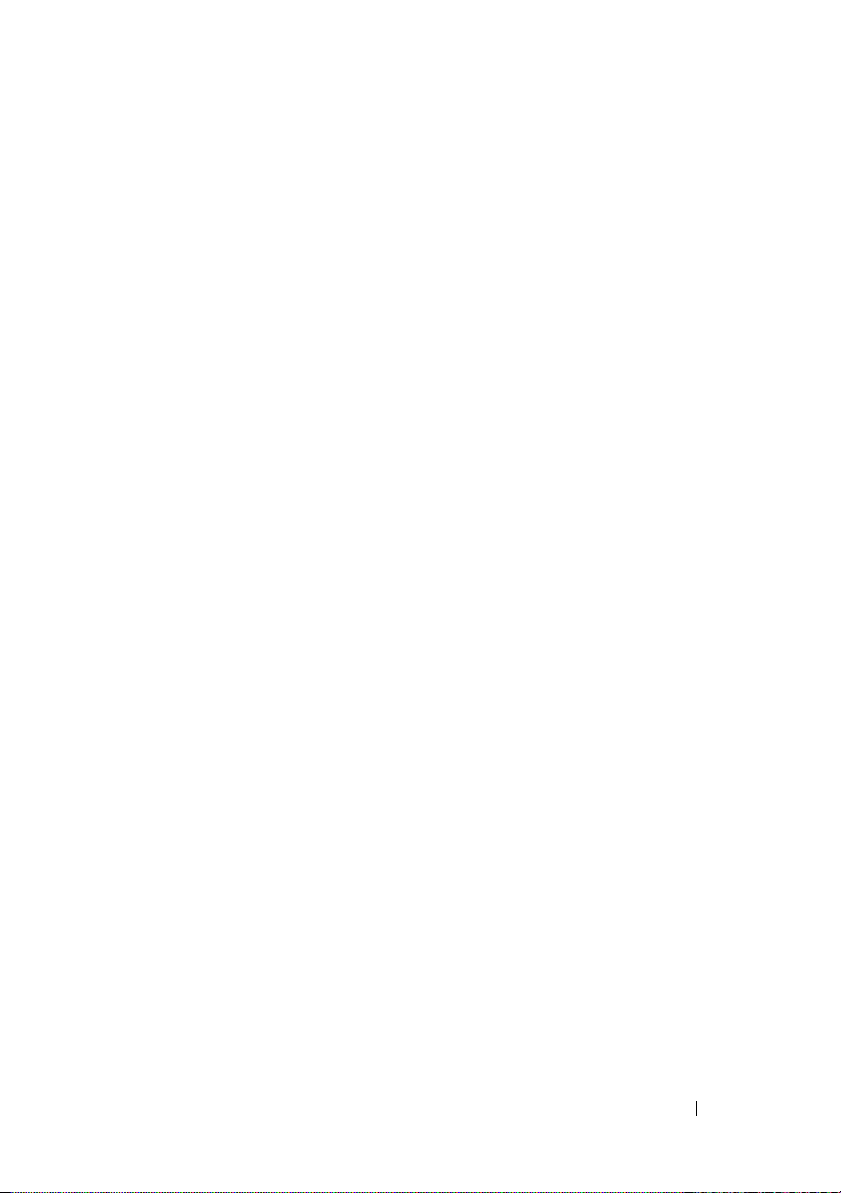
詳細設定ボタンを使用した追加機能への
アクセス
. . . . . . . . . . . . . . . . . . . . . . . 234
ビデオカードのコントロール機能へのアクセス. . . . 235
ビデオの画面解像度の不具合に関する
ヘルプの表示
. . . . . . . . . . . . . . . . . . . . . 235
ベンダーのビデオカードのコントロールパネルで
表示設定を調整
Windows Vista
Windows XP
. . . . . . . . . . . . . . . . . . . . . . . 235
. . . . . . . . . . . . . . . . . . . . . 236
. . . . . . . . . . . . . . . . . . . . . . 236
ウィザードの使い方 . . . . . . . . . . . . . . . . . . . . . . 237
ビデオカードウィザードを使用した表示設定 . . . . . 237
テレビウィザードを使用した表示設定 . . . . . . . . 238
ビデオカードのコントロールパネルのヘルプを
利用する
. . . . . . . . . . . . . . . . . . . . . . . 238
表示設定のトラブルシューティング . . . . . . . . . . . . . 239
ヘルプの場所 . . . . . . . . . . . . . . . . . . . . . . 239
一般的な不具合の解決 . . . . . . . . . . . . . . . . . 239
17 セキュリティとプライバシー . . . . . . . . . 241
コンピュータの保護 — システム管理者権限、ユーザー
グループおよびパスワードの使い方
システム管理者の権限 . . . . . . . . . . . . . . . . . 241
ユーザーグループ . . . . . . . . . . . . . . . . . . . 242
パスワード . . . . . . . . . . . . . . . . . . . . . . . 243
. . . . . . . . . . . . . 241
スマートカード . . . . . . . . . . . . . . . . . . . . . . . . 244
指紋リーダー . . . . . . . . . . . . . . . . . . . . . . . . . 244
顔認識ソフトウェア . . . . . . . . . . . . . . . . . . . . . . 244
ファイアウォールを使用したコンピュータの保護 . . . . . . 245
Windows
ファイアウォールの有効化 . . . . . . . . . 245
ファイルとフォルダの暗号化 . . . . . . . . . . . . . . . . . 245
アンチウイルスソフトウェアの使い方 . . . . . . . . . . . . 246
パブリックワイヤレスネットワーク使用時の
セキュリティの保護
. . . . . . . . . . . . . . . . . . . . . 246
コンピュータウイルス感染リスクの低減 . . . . . . . . . . . 247
目次 15
Page 16
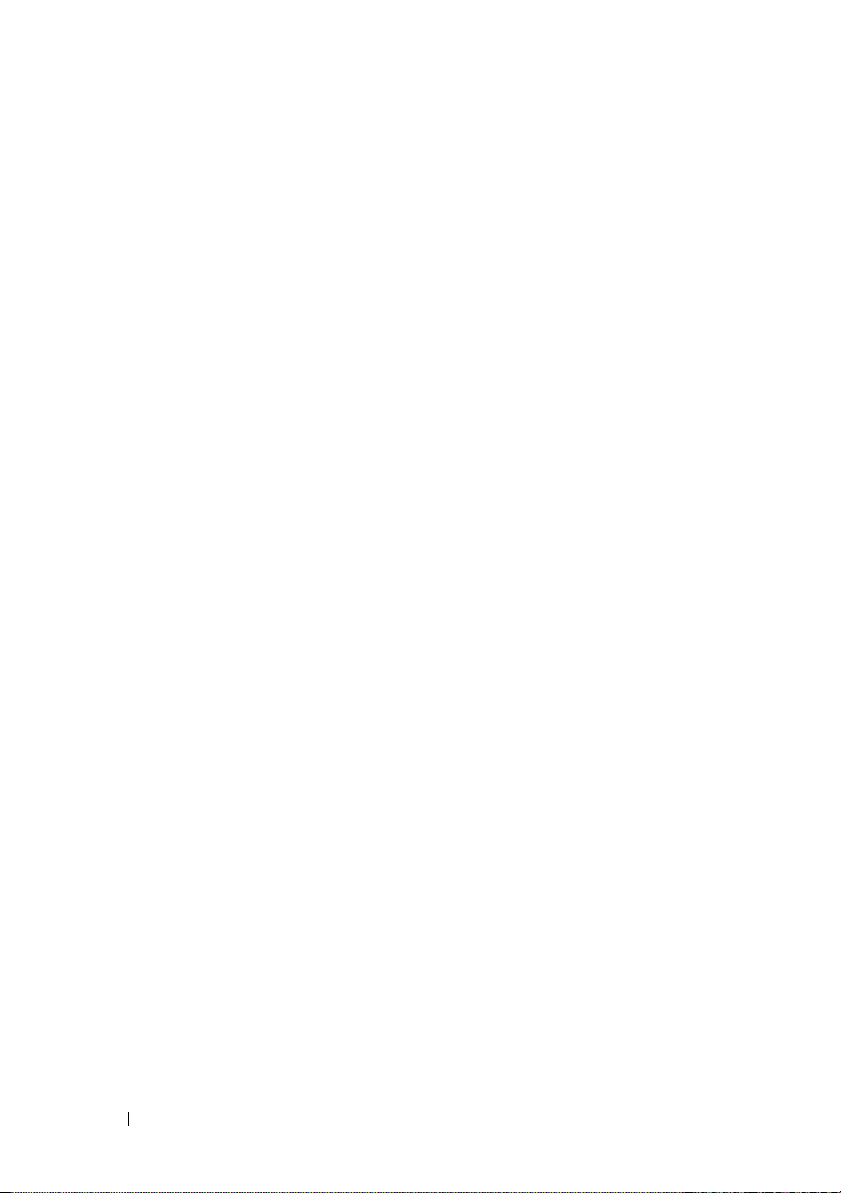
Cookie の対処 . . . . . . . . . . . . . . . . . . . . . . . . . 248
すべての Cookie のブロック. . . . . . . . . . . . . . 248
スパイウェアおよびマルウェアの回避 . . . . . . . . . . . . 248
18 Microsoft® Windows® XP Pro
リモートデスクトップ . . . . . . . . . . . . . . 251
ホストコンピュータ上でのリモートデスクトップの
. . . . . . . . . . . . . . . . . . . . . . . . . . . . 251
有効化
リモートデスクトップクライアントソフトウェアの
インストール
リモートでの呼び出し . . . . . . . . . . . . . . . . . . . . . 252
. . . . . . . . . . . . . . . . . . . . . . . . . 252
19 お使いのオペレーティングシステムの
. . . . . . . . . . . . . . . . . . . . . . . . . . . . 255
復元
Microsoft® Windows® システムの復元の使い方 . . . . . . . 255
システムの復元の開始 . . . . . . . . . . . . . . . . . 256
最後のシステムの復元を元に戻す . . . . . . . . . . . 256
システムの復元の有効化 . . . . . . . . . . . . . . . . 257
20 トラブルシューティング. . . . . . . . . . . . . 261
16 目次
Dell™ PC
使い方
オペレーティングシステムメディアの使い方 . . . . . . . . . 259
トラブルシューティングツール . . . . . . . . . . . . . . . . 262
リストアおよび Dell Factory Image Restore の
. . . . . . . . . . . . . . . . . . . . . . . . . . . . . 257
Windows Vista
作業を開始する前に . . . . . . . . . . . . . . . . . . 259
Windows XP
再インストール
デスクトップコンピュータの電源ライト . . . . . . . 263
デスクトップコンピュータの診断ライト . . . . . . . 264
ノートブックコンピュータの診断ライト . . . . . . . 265
デスクトップコンピュータのシステムメッセージ. . . 265
ノートブックコンピュータのシステムメッセージ. . . 266
:Dell Factory Image Restore . . . . 258
または Windows Vista の
. . . . . . . . . . . . . . . . . . . . 259
Page 17

Windows ハードウェアのトラブル
シューティング
Dell Diagnostics
デルサポートセンター . . . . . . . . . . . . . . . . . 275
問題の解決 . . . . . . . . . . . . . . . . . . . . . . . . . . . 276
バッテリの問題. . . . . . . . . . . . . . . . . . . . . 276
ドライブの問題. . . . . . . . . . . . . . . . . . . . . 276
光学ドライブの問題 . . . . . . . . . . . . . . . . . . 277
E-
メール、モデム、およびインターネットの
. . . . . . . . . . . . . . . . . . . . . . . . . . 278
問題
エラーメッセージ . . . . . . . . . . . . . . . . . . . 279
IEEE 1394
外付けのキーボードにおけるキーボードの問題. . . . 281
フリーズおよびソフトウェアの問題. . . . . . . . . . 281
メモリの問題 . . . . . . . . . . . . . . . . . . . . . . 283
マウスの問題 . . . . . . . . . . . . . . . . . . . . . . 284
ネットワークの問題 . . . . . . . . . . . . . . . . . . 285
電源の問題 . . . . . . . . . . . . . . . . . . . . . . . 285
プリンタの問題. . . . . . . . . . . . . . . . . . . . . 286
スキャナの問題. . . . . . . . . . . . . . . . . . . . . 287
サウンドとスピーカの問題 . . . . . . . . . . . . . . 288
ノートブックコンピュータのタッチパッドまたは
マウスの問題
ビデオおよびモニターの問題 . . . . . . . . . . . . . 289
電源ライト . . . . . . . . . . . . . . . . . . . . . . . 291
デルテクニカルアップデートサービス . . . . . . . . . . . . 293
. . . . . . . . . . . . . . . . . . . . 270
(診断)プログラムの実行. . . . . . 270
デバイスの問題. . . . . . . . . . . . . . . 280
. . . . . . . . . . . . . . . . . . . . . 289
21 セットアップユーティリティ . . . . . . . . . 295
セットアップユーティリティを使用したシステム設定の
表示
. . . . . . . . . . . . . . . . . . . . . . . . . . . . . . 295
セットアップユーティリティの起動. . . . . . . . . . 295
セットアップユーティリティ画面の
オプション操作
起動順序の変更. . . . . . . . . . . . . . . . . . . . . 296
一回のみの起動の実行 . . . . . . . . . . . . . . . . . 297
USB
デバイスの起動順序の変更 . . . . . . . . . . . . 297
設定の変更 . . . . . . . . . . . . . . . . . . . . . . . . 298
BIOS
BIOS
設定の表示 . . . . . . . . . . . . . . . . . . . . 298
BIOS
のアップグレード(BIOS のフラッシュ) . . . . 298
. . . . . . . . . . . . . . . . . . . . 296
目次 17
Page 18
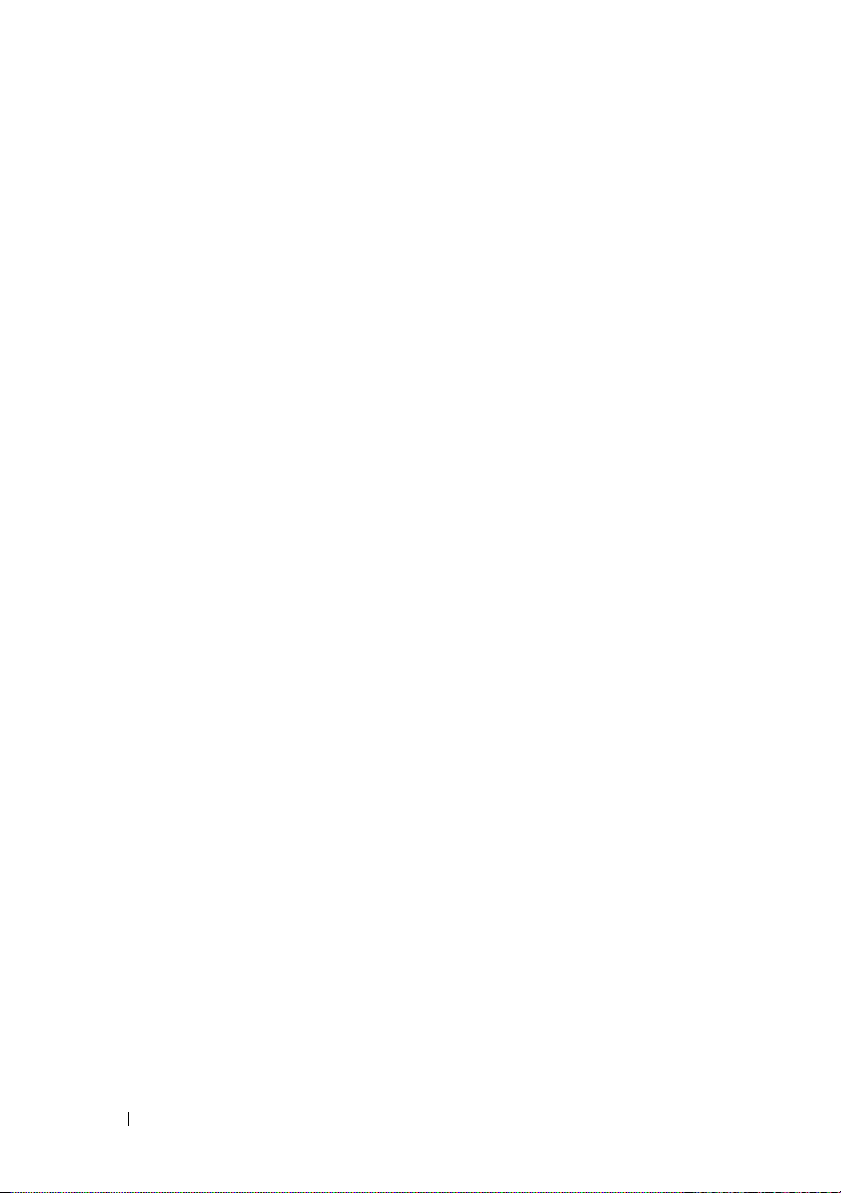
22 ポート . . . . . . . . . . . . . . . . . . . . . . . . . . 301
USB ポート. . . . . . . . . . . . . . . . . . . . . . . . . . . 301
IEEE 1394
RS232
パラレルポート . . . . . . . . . . . . . . . . . . . . . . . . 304
eSATA
モデム . . . . . . . . . . . . . . . . . . . . . . . . . . . . . 306
イーサネットポート . . . . . . . . . . . . . . . . . . . . . . 307
キーボードおよびマウスポート(PS2) . . . . . . . . . . . . 308
VGA
DVI-I
S
コンポーネントビデオ . . . . . . . . . . . . . . . . . . . . . 312
コンポジットビデオ . . . . . . . . . . . . . . . . . . . . . . 312
HDMI
DisplayPort™
S/PDIF
S/PDIF
オーディオポート . . . . . . . . . . . . . . . . . . . . . . . 316
ポート . . . . . . . . . . . . . . . . . . . . . . . . 302
シリアルポート . . . . . . . . . . . . . . . . . . . . . 303
ポート . . . . . . . . . . . . . . . . . . . . . . . . . 305
ポート. . . . . . . . . . . . . . . . . . . . . . . . . . . 309
ポート . . . . . . . . . . . . . . . . . . . . . . . . . . 310
ビデオ TV 出力ポート . . . . . . . . . . . . . . . . . . . . 311
ポート . . . . . . . . . . . . . . . . . . . . . . . . . . 313
. . . . . . . . . . . . . . . . . . . . . . . . . 314
ポート(同軸 RCA) . . . . . . . . . . . . . . . . . . 315
ポート(Toslink). . . . . . . . . . . . . . . . . . . . 315
23 困ったときは . . . . . . . . . . . . . . . . . . . . . 317
18 目次
テクニカルサポートを受けるには . . . . . . . . . . . . . . . 317
デルサポートサービス . . . . . . . . . . . . . . . . . . . . . 318
テクニカルサポートとカスタマーサービス . . . . . . 318
DellConnect™
オンラインサービス . . . . . . . . . . . . . . . . . . 319
24
時間納期案内電話サービス . . . . . . . . . . . . 319
ご注文に関する問題 . . . . . . . . . . . . . . . . . . 320
. . . . . . . . . . . . . . . . . . . . . 318
Page 19
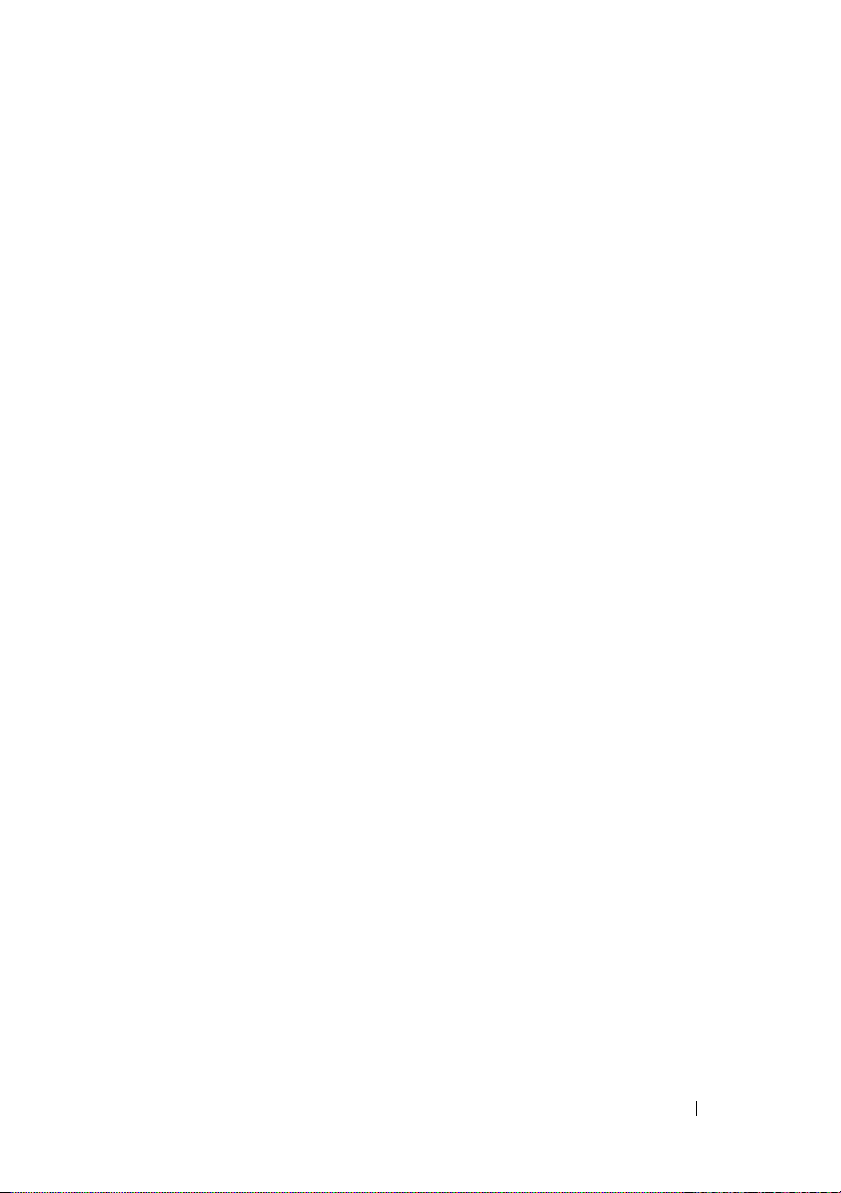
製品情報 . . . . . . . . . . . . . . . . . . . . . . . . 320
保証期間中の修理と返品について . . . . . . . . . . . 320
お問い合わせになる前に . . . . . . . . . . . . . . . . 321
デルへのお問い合わせ. . . . . . . . . . . . . . . . . . . . . 323
目次 19
Page 20
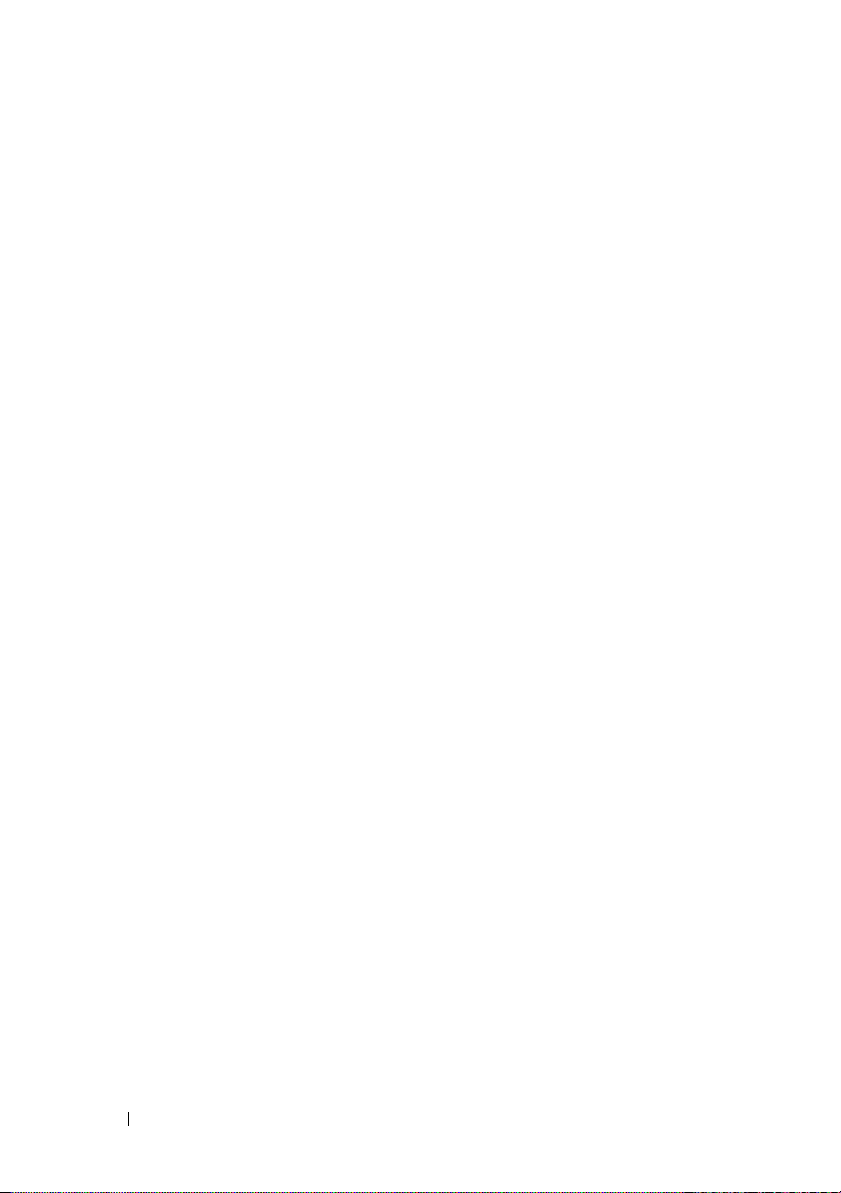
20 目次
Page 21

情報の検索
スタートボタン
Microsoft® Windows®
(スタート)ボタンをクリックして、お使いのコンピュータでの
示方法や機能を管理するリソース、プログラム、および特定のツールにアクセス
することができます。
Start
(スタート)ボタンは、
がありますが、常に
Start
(スタート)
ボタン
Start
(スタート)ボタンのメニューからアクセスできるものは次のとおりです。
• Microsoft Windows
コントロールパネル
•
•
搭載されているハードウェアについての情報
•
デバイスマネージャ
•
コンピュータにインストールされているプログラム
•
ワイヤレスネットワーク
デルサポートサイト
•
オペレーティングシステムのデスクトップから、
Windows
Windows
ヘルプとサポート
タスクバーの左側に配置されます。
のバージョンによって表示が異なる場合
Windows
Start
の表
情報の検索 21
Page 22
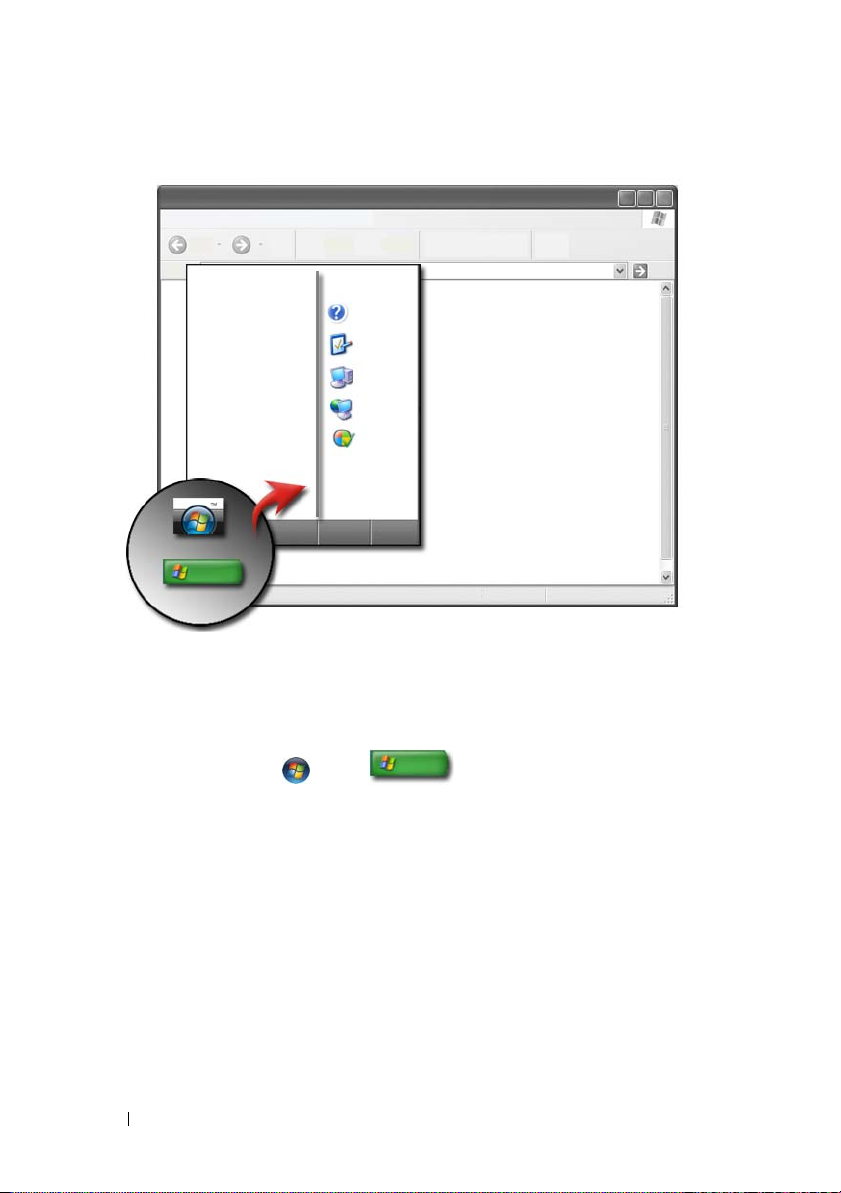
Microsoft Windows ヘルプとサポート
この情報センターでは、
一般情報が提供され、利用できる機能の使い方についても説明されます。また、
お使いのコンピュータおよびコンピュータに搭載されているデバイスのマニュアル
にもアクセスできます。
手順を実行します。
1
Start
(スタート)
とサポート)の順にクリックします。
2
実行するトピックやタスクをクリックします。
3
特定のタスクが表示されない場合は、検索オプションを使用します。
Start Search
質問に関する用語やフレーズを入力して、
虫メガネをクリックします。
4
質問に関連するトピックをクリックします。
5
画面の指示に従います。
Microsoft Windows
Windows
(検索の開始)フィールドで(
ヘルプとサポートにアクセスするには、次の
または
についての手順、ヒント、および
→
Help and Support
<Enter>
Windows XP では
を押すか、矢印または
(ヘルプ
検索
)、
22 情報の検索
Page 23
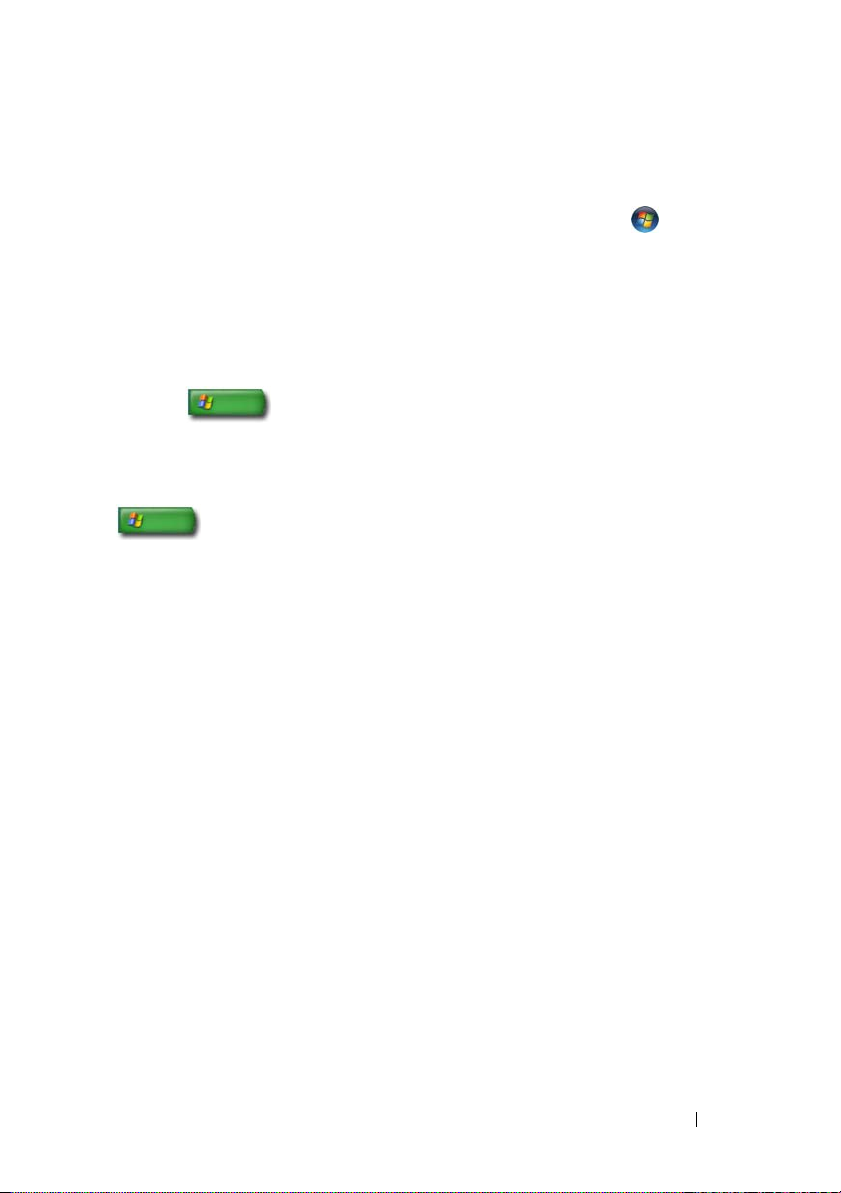
Windows Vista
基本的なコンピュータの情報
お使いのコンピュータの情報を表示するには、
Control Panel
(システムとメンテナンス)
®
(コントロールパネル)
→
System
(システム)と クリック します。
Start
(スタート)
→
System and Maintenance
→
Windows® XP
ユーザーズガイド
お使いのコンピュータで利用できる『ユーザーズガイド』を表示するには
→
スタート
ムガイド
基本情報
お使いのコンピュータの情報を表示して、問題を診断するには、スタート
クリックします。
また、コントロールパネルでは、お使いのコンピュータについてのさらに詳細な
情報を表示することができます(
(
ヘルプトピックを選びます オプションから)をクリックします。
→
ヘルプとサポート
ヘルプとサポート
→
→ Dell
ツール(作業を選びます オプションから)を
24
ページの「コントロールパネル」 を参照)。
ユーザーズガイドおよびシス
、
テ
情報の検索 23
Page 24
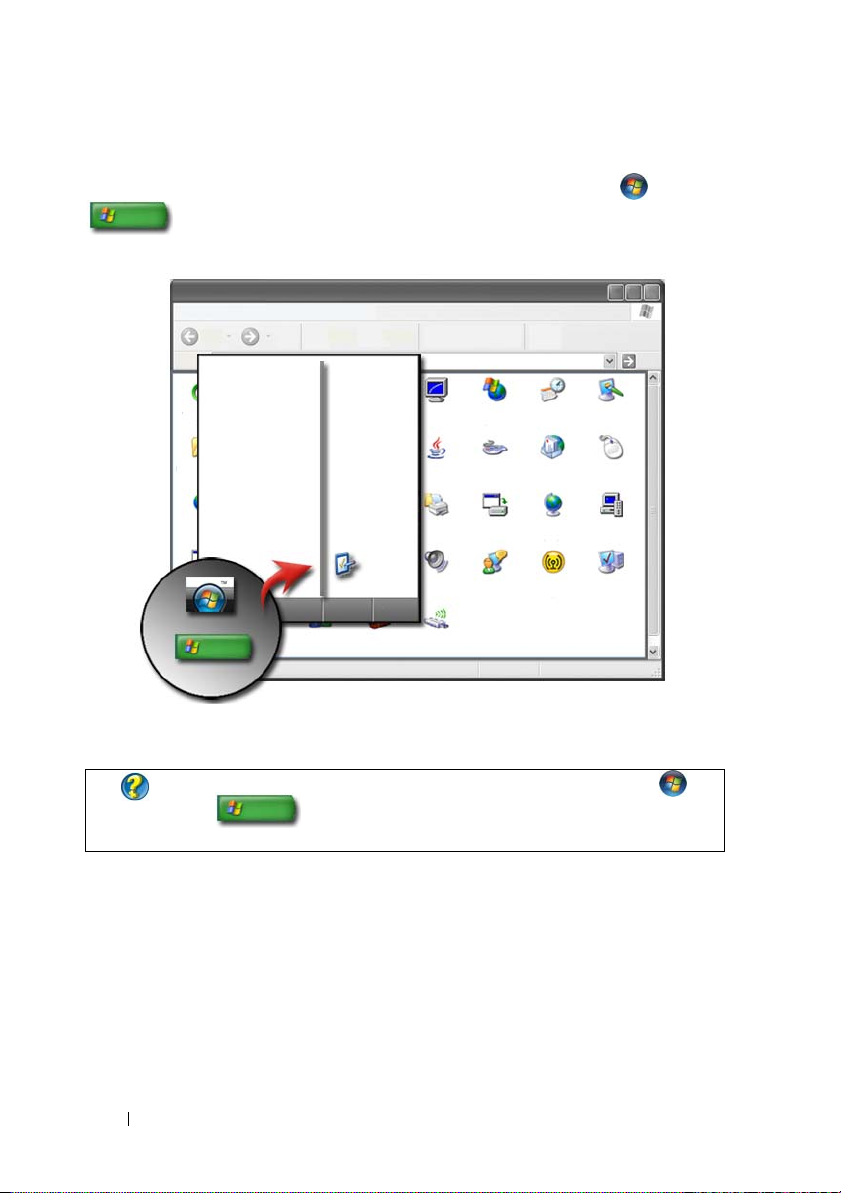
コントロールパネル
表示機能やコンピュータの機能を管理するには、
→
Control Panel
(コントロールパネル)をクリックします。
Start
(スタート) または
詳細情報
または
クリック)を参照してください。
:
Windows
ヘルプとサポート(
→
Help and Support
Start
(スタート)
(ヘルプとサポート)を
搭載されているハードウェアについての情報
デバイスマネージャ
お使いのコンピュータに搭載されている全デバイスの一覧を表示し、特定のデバ
イスの構成方法の詳細を参照するには、デバイスマネージャを使用します。
24 情報の検索
Page 25

Windows Vista
Start
(スタート)
®
and Maintenance
Device Manager
します。
(デバイスマネージャ)(
Windows® XP
スタート
システム
→
→
ハードウェアタブ
→
Control Panel
(システムとメンテナンス)
(コントロールパネル)
Tas k s
コントロールパネル
→
デバイスマネージャ の順にクリックします。
→
パフォーマンスとメンテナンス
→
System
→
System
(タスク)の下)とクリック
(システム)
→
→
詳細情報
ては、
ク)で、
コンピュータ情報の表示)トピックを参照してください。
:
コンピュータのハードウェアコンポーネントの詳細に関し
Windows ヘルプとサポート(
→
Help and Support
Start
(スタート) または
(ヘルプとサポート)をクリッ
View your computer information topic
コンピュータに搭載されているハードウェアデバイス
Start
(スタート) または
プログラム)
(ツール)
Components
(コンポーネント)カテゴリを展開します。
デバイスの仕様
Start
1
プログラム)
Tools
クリックします。
2
Components
Components
3
デバイスカテゴリをクリックして、コンポーネントまたはデバイスの名前、
および関連設定と設定情報を示す表を表示します。
→
Accessories
→
System Information
(コンポーネント)をダブルクリックして、
(スタート)
→
Accessories
(ツール)
→
(コンポーネント)をダブルクリックして、
(コンポーネント)カテゴリを展開します。
(アクセサリ)
または
System Information
→
All Programs
→
System
(システム情報)の順にクリックします。
(すべての
(システム)
Components
→
All Programs
(アクセサリ)
→
System
(システム情報)の順に
(すべての
(システム)
(お使いの
Tools
情報の検索 25
Page 26
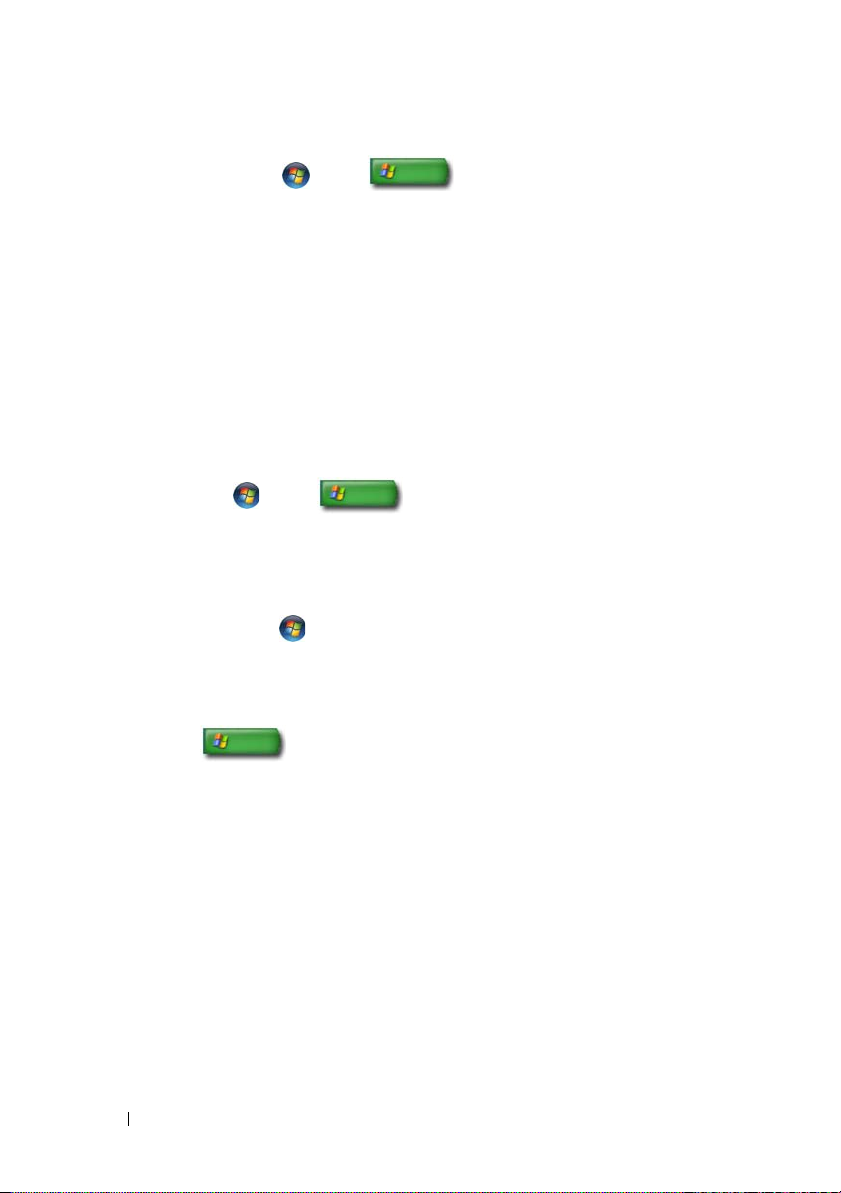
システム情報のテキストファイルでのエクスポート
1
Start
(スタート)
プログラム)
Tools
(ツール)
クリックします。
2
File
(ファイル)メニューで、
3
File name
4
Save as type
種類を選択します。
5
Save
(保存)をクリックします。
→
または
Accessories
→
System Information
(アクセサリ)
Export
(ファイルの名前)で、ファイル名を入力します。
(ファイルの種類)ドロップダウンメニューからファイルの
→
All Programs
→
System
(システム情報)の順に
(エクスポート)をクリックします。
(すべての
(システム)
コンピュータにインストールされているプログ ラム
→
Start
(スタート) または
の順にクリックして、利用できるプログラムを表示します。
All Programs
次のように
Windows Vista
1
Start
2
Search
3
<Enter>
(すべてのプログラム)にプログラムが表示されない場合は、
Search
(スタート)
(検索)機能を使用して、特定のプログラムを検索します。
®
→
Search
(検索)フィールドにプログラムの名前を入力します。
を押します。
Windows® XP
→
1
スタート
します。
2
プログラムの名前を入力して、
検索
→
All Programs
(検索)の順にクリックします。
ファイル とフォルダすべて の順にクリック
検索 をクリックします。
(すべてのプログラム)
26 情報の検索
Page 27
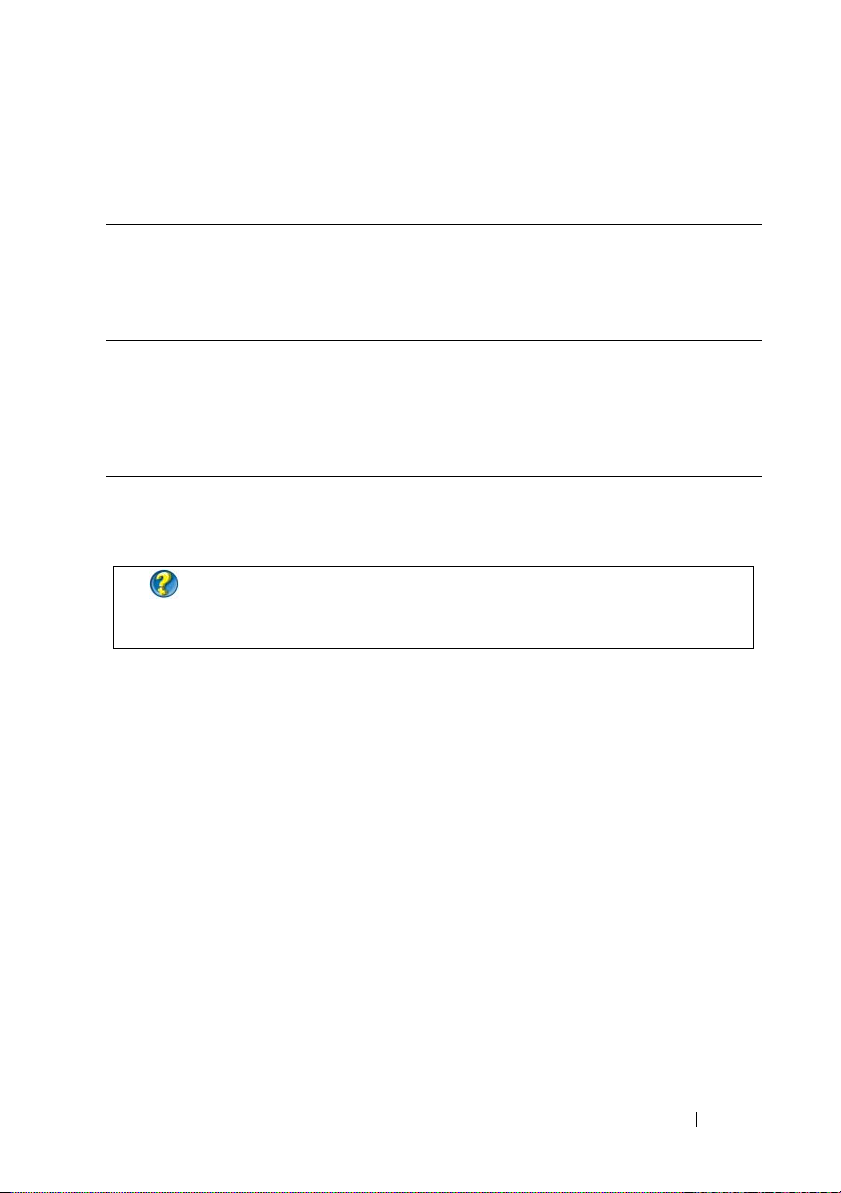
ワイヤレスネットワーク
以下のソースでは、ワイヤレスネットワークの情報を利用できます。
デバイスガイド コンピュータに搭載されている特定のワイヤレスカードのデ
バイスガイドにアクセスするには、
ヘルプとサポートを参照します。デバイスガイドでは、ワイ
ヤレスネットワークへの接続やワイヤレスネットワーク接続
の管理についての有用な情報を提供しています。
Microsoft Windows
Windows ヘルプと
サポート
詳細情報
「ネットワーク(
照してください。
ワイヤレスネットワーク設定の一般情報に関しては、
Microsoft Windows ヘルプとサポートを参照してくだ
「Networking and the Web(ネットワーク設定お
さい。
よびウェブ)」トピックでは、接続における概要、要件、詳細
について、および基本のネットワーク設定のチュートリアル
が提供されています。
:
ワイヤレスネットワークの詳細に関しては、145 ページの
LAN、ワイヤレス、 モバイルブロードバンド)」 を参
情報の検索 27
Page 28
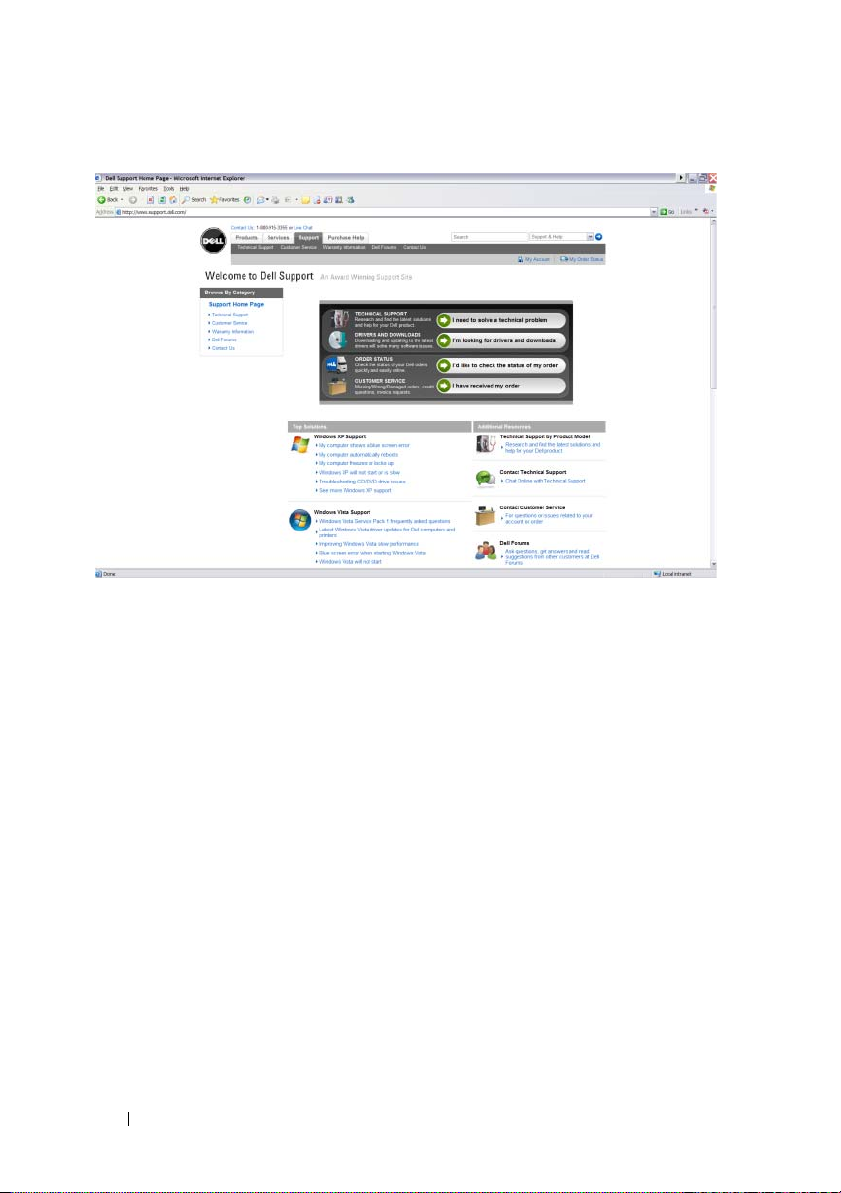
デルサポートサイト
Support.jp.dell.com
が提供されています。
•
テクニカルサポート: お使いの
およびヘルプを調べることができます。
•
カスタマーサービス:
ションを検討できます。
•
保証情報:
•
困ったときのデルフォーラム:
に関するサポートの情報があります。
•
お問い合わせ:
あります。
Dell
のデルサポートサイトでは、次のようなさまざまな情報
Dell
製品の保証に関する情報があります。
デルへのお問い合わせに利用できる各種オプションの情報が
テクニカルサポート
•
ドライバおよびダウンロード
エンタープライズリソースセンター
•
エクスプレスサービスコードの確認
•
製品マニュアル
•
マイシステムリスト
•
セキュリティセンター
•
28 情報の検索
Dell
製品に関する最新のソリューション
製品に関するご注文状況や引き取りなどのオプ
ディスカッションのフォーラムや
Dell
製品
Page 29
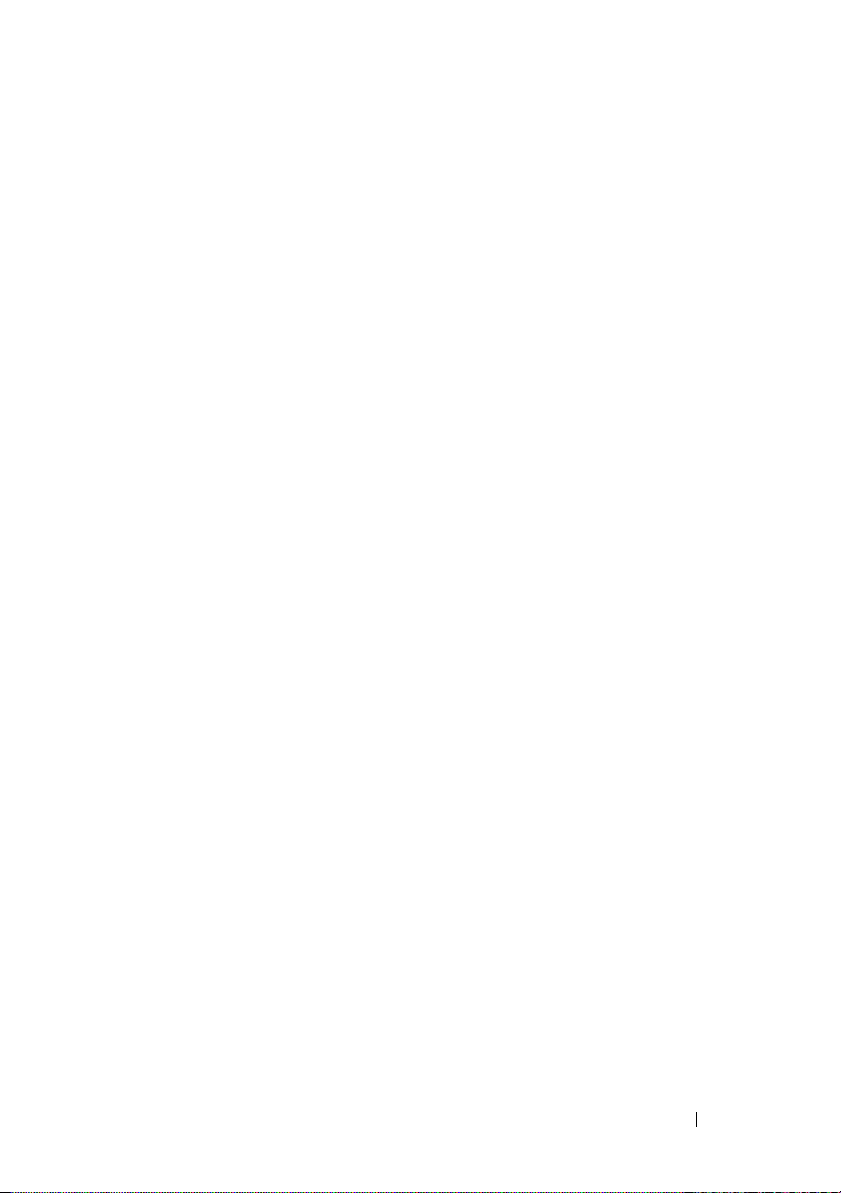
•
サポート履歴およびステータス
システム設定
•
テクニカルサブスクリプション
•
トラブルシューティング検索
•
• Windows Vista Center
• Windows XP
•
ワイヤレスサポートセンター
サポートセンター
カスタマーサービス
•
デルファイナンスサービス
検索
•FAQ
請求書
•
欠品、誤品、破損(外損)
•
オーダーステータス(お届け予定案内)
•
•
所有権の移転
国際所有権の移転
•
納品書
•
引き取り
•
• Dell
システム盗難の報告
•
返品
•
請求書宛先の更新
•
/
再配達
ドル
/
リベートセンター
保証情報
•
期限切れの保証サービス
保証の延長とアップグレード
•
所有権の移転
•
国際所有権の移転
•
サービス契約および申し込み書
•
保証ステータス
•
困ったときのデルフォーラム
•
サポートフォーラム
•
ディスカッションフォーラム
情報の検索 29
Page 30
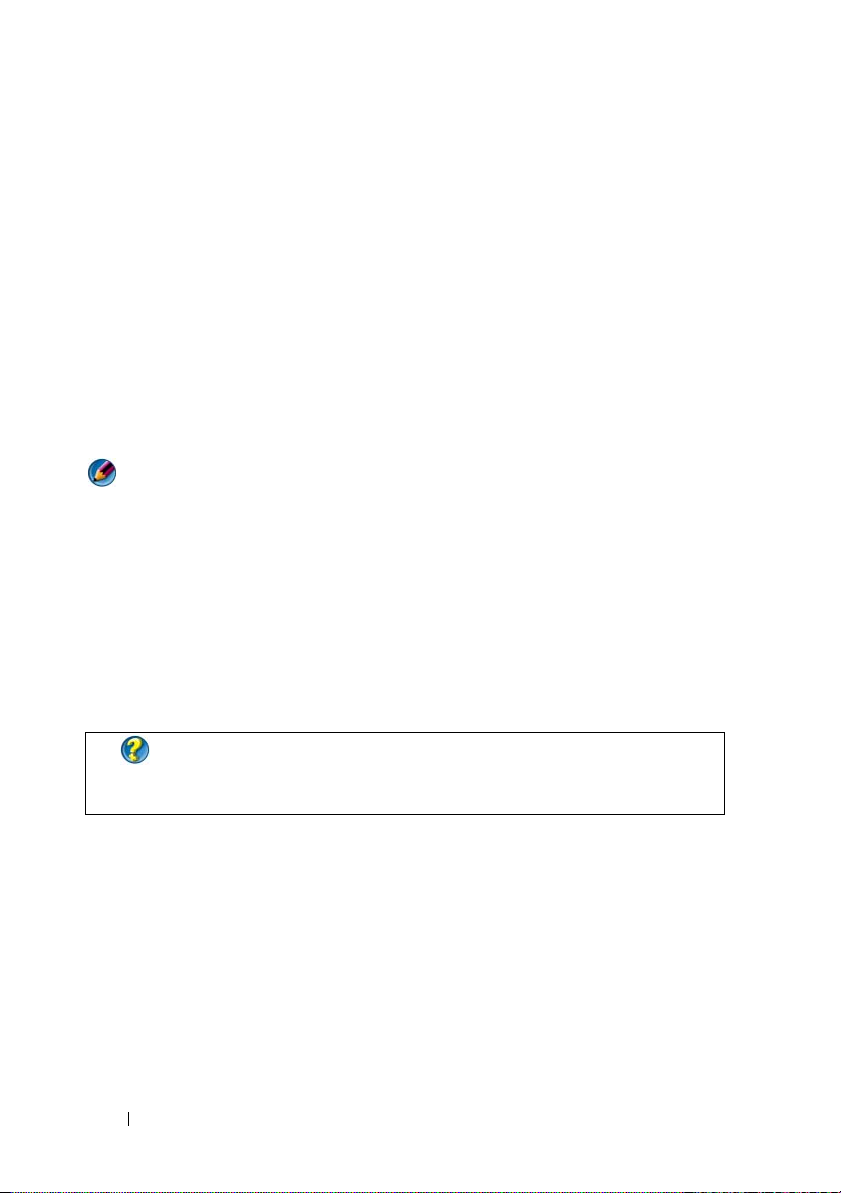
お問い合わせ
•
カスタマーサービス
ファイナンスサポート
•
セールスサポート
•
テクニカルサポート
•
国際ノートブックサポート
•
BIOS(セットアップユーティリティ)設定
BIOS
とは、コンピュータのハードウェアとオペレーティングシステム間のインタ
フェース機能を持つユーティリティです。一部のハードウェアコンポーネントで
BIOS
は取り外しおよび取り付けの際に、
あります。
メモ:BIOS を使用してお使いのコンピュータの時間、日付、またはパスワードを
変更できますが、オペレーティングシステムが提供するオプションを使用すること
をお勧めします。
セットアップユーティリティを使用すると、以下の操作を行うことができます。
•
コンピュータにハードウェアの取り付け、変更、取り外しを行った後に、
システム設定情報を変更する場合。
•
パスワードなどのユーザーが選択できるオプションを設定、または変更する
場合。
•
システムメモリ容量など、コンピュータの現在の設定についての情報の確認。
設定のアップデートが必要になる場合が
詳細情報
ウェアコンポーネントの構成の詳細に関しては、
「セットアップユーティリティ」
:
30 情報の検索
セットアップユーティリティへのアクセスおよびハード
295 ページの
を参照してください。
Page 31

Microsoft Windows デスクトップ
デスクトップ
ショートカット
アイコン
Start(スタート)
ボタン
タスクバー
タスクトレイ
概要
Microsoft® Windows®
が起動した後に表示されるディスプレイ画面領域です。デスクトップのコンポー
ネントには、背景、アイコン、ショートカット、および通常画面の下部にある
タスクバーが含まれます。
詳細情報:Windows デスクトップの詳細に関しては、Windows ヘルプ
とサポート
(ヘルプとサポート)をクリック)で、「Windows Basics(Windows
入門)」を参照してください。
デスクトップは、
(
Start(スタート)
Windows
または
Microsoft Windows デスクトップ 31
オペレーティングシステム
→
Help and Support
Page 32

タスクバー
Start(スタート)
ボタン
Quick Launch
(クイック起動)ツールバー
タスクバーボタン
タスクトレイ
概要
Windows
もできます。タスクバーでは、デスクトップで開いている最小化ウィンドウ、ま
たはコンピュータ上にある頻繁に使用するプログラム、ファイル、またはユー
ティリティにすばやくアクセスすることができます。
タスクバーの基本構成は以下のとおりです。
Start(スタート)
ボタン
Quick Launch
(クイック起動)
ツールバー
タスクバーのボタン領域開いているアプリケーションプログラムのウィンドウが最小化
タスクトレイ 時計およびプログラムと関連付けられているアイコンが表示さ
タスクバーは、通常デスクトップの下部にありますが、移動すること
Start(スタート)メニューへアクセスします。これにより、
お使いのコンピュータにインストールされているプログラムと
システムユーティリティの一覧が表示されます。
ト)メニューを使用して、ソフトウェアアプリケーションを起
動したり、コンピュータの設定を変更したりします。タスク
バーの移動やサイズ変更をする場合は、
も一緒に移動、サイズ変更されます。
プログラムにすばやくアクセスできるアイコンが表示されます。
されたボタンが表示されます。
れます。
Start(スタート)ボタン
Start(スター
詳細情報:
とサポート
Windows デスクトップの詳細に関しては、Windows ヘルプ
(
Start(スタート)
(ヘルプとサポート)をクリック)で、「Windows Basics(Windows
入門)」を参照してください。
32 Microsoft Windows デスクトップ
または
→
Help and Support
Page 33

タスクバーの表示
1
タスクバーの何もない領域で右クリックします。
2 Properties
スクバーと
3 Taskbar
バーをほかのウィンドウの手前に表示する)を選択します。
アプリケーションおよびファイルを開くと、デスクトップが見えなくなることが
あります。開いているウィンドウをすべて一度に最小化してデスクトップを見え
るようにするには、次の手順に従ってください。
1
タスクバーの何もない領域にカーソルを置きます。
2
右クリックして、ショートカットメニューを表示します。
3 Show the Desktop
(プロパティ)をクリックして、
[
スタート] メニューのプロパティ)ウィンドウを開きます。
(タスクバー)タブで、
(デスクトップを表示)をクリックします。
Keep the taskbar on top of other windows
Taskbar and Start Menu Properties
(タ
(タスク
タスクバーのカスタマイズ
1
タスクバーの何もない領域で右クリックします。
2 Properties
スクバーと
3 Taskbar
をカスタマイズします。
(プロパティ)をクリックして
、Taskbar and Start Menu Properties(タ
[ スタート ] メニューのプロパティ)ウィンドウを開きます。
(タスクバー)タブで設定するボックスをチェックして、タスクバー
タスクトレイで非表示のアイコンの表示
タスクトレイには、プログラムにすばやくアクセスできるアイコンが含まれてい
ます。タスクトレイの近くにあるタスクバーの右側の矢印をクリックし、非表示
のアイコンを一時的に表示します。必要なアイコンをクリックして、再び表示し
ます。
タスクトレイへのアイコンの追加
表示または非表示にするアイコンを選択して、タスクバーをカスタマイズします。
1
タスクバーの何もない領域で右クリックします。
2 プロパティ
くように設定されています。
3
Windows Vista®
(タスクトレイ)タブを選択します。
Windows® XP
4
タスクトレイ の
5
項目を選択してから、その動作を選択します。
をクリックします。
を実行しているコンピュータの場合は、
Tas k ba r
(タスクバー)タブがデフォルトで開
Notification Area
を実行しているコンピュータの場合は、次の手順に進みます。
カスタマイズ
ボタンをクリックします。
Microsoft Windows デスクトップ 33
Page 34

6OK
をクリックします。
デスクトップアイコンとショートカット
アイコン
Windows
およびフォルダにすばやくアクセスできるリンクです。アイコンをダブルクリッ
クして、ファイルやフォルダを開いたり、プログラムを実行します。
アイコンには、ショートカットのものと直接リンクのものがあります。
•
•
デスクトップに表示されるアイコンは、プログラム、ドキュメント、
ショートカットのアイコン
されます。ショートカットは、プログラム、ファイル、またはフォルダへの
リンクです。ショートカットは、リンクしているアイテムに影響を及ぼすこ
となく、安全に削除できます。
プログラムおよびファイルのアイコン
またはフォルダのアイコンには、矢印の絵は含まれません。
ヒント: お使いのコンピュータのパフォーマンスを改善するには、
デスクトップにファイルおよびフォルダを配置するよりも、それら
のショートカットを作成します。
—
アイコンに矢印が表示されていることで識別
ショートカット
—
プログラムファイル、ドキュメント、
デスクトップからのアイコンの削除
1
アイコンを右クリックし、
2Yes
(はい) をクリックします。
ヒント: 矢印が表示されているアイコンを削除すると、単にその
リンクを削除したことになります。矢印が表示されていないアイコン
を削除すると、単なるファイルへのリンクではなく、そのファイル
やフォルダを削除しています。
Delete
(削除)をクリックします。
34 Microsoft Windows デスクトップ
Page 35

詳細情報: Windows デスクトップの詳細に関しては、Windows ヘルプ
とサポート(
(ヘルプとサポート)をクリック)で、「Windows Basics(Windows
入門)」を参照してください。
Start(スタート) または
→
Help and Support
デスクトップ上のプログラムショートカットの作成と削除
Windows
ル、またはフォルダへのショートカットを作成できます。
Windows
1Start
2
デスクトップを使用する場合
1
2 Create Shortcut
3
4 Next
5
エクスプローラまたはデスクトップを使用して、プログラム、ファイ
エクスプローラを使用する場合
(スタート)ボタンを右クリックして、
択します。ショートカットを作成するフォルダ、またはファイルに進みま
す。
アイテムを右クリックして、
Desktop(create shortcut)
クします。
デスクトップの何もない領域を右クリックして、
イトしてから、
リックし、ショートカットにリンクさせるアイテムの場所へ進みます。
ファイルやフォルダをハイライト表示して、
(次へ)をクリックします。
ショートカットに名前を指定してから、
Shortcut
(ショートカットの作成)ウィンドウで、
Send to
(送る)をハイライト表示してから、
(デスクトップ(ショートカットを作成))をクリッ
(ショートカット)をクリックします。
Explore
(エクスプローラ)を選
New
(新規作成)をハイラ
Browse
OK
をクリックします。
Finish
(完了)をクリックします。
(参照)をク
ショートカットメニュー
ショートカットの
作成
削除
名前の変更
プロパティ
ファイルやフォルダを含む、
対し、ショートカットメニューを利用できます。これらメニューにより、アイテ
ムの最も一般的なコマンドにすばやくアクセスすることができます。
Windows
デスクトップの多くのコンポーネントに
Microsoft Windows デスクトップ 35
Page 36

ショートカットメニューにアクセスするには、アイテムの上にカーソルを配置し、
右クリックします(右マウスボタンまたはタッチパッドの右ボタンをクリック)。
デスクトップのデザインの変更
Start
(スタート)
ボタン
コントロール
パネル
さまざまなコンポーネントを変更して、デスクトップのデザインをカスタマイズ
できます。これらコンポーネントのほとんどが
ティ)ウィンドウからアクセスできます。
コンピュータのデスクトップのテーマ、解像度、スクリーンセーバー、アイコン
サイズとデザイン、およびモニタの設定を
ティメニュー)画面から管理できます。タブを使用して、調整するアイテムを選
択します。
Display Properties
Display Properties Menu
Display Properties
(画面のプロパティ)
ウィンドウ
(画面のプロパ
(画面のプロパ
36 Microsoft Windows デスクトップ
Page 37

Windows Vista
デスクトップから、次の手順を実行します。
1
デスクトップの何もない領域で右クリックします。
2 Personalize
sounds
ウィンドウが表示されます。
3
使用可能なオプションを確認して、画面の指示に従ってください。
スタートメニューから、次の手順を実行します。
1Start
(スタート)
and Personalization
2 Personalization
sounds
ウィンドウが表示されます。
3
使用可能なオプションを確認して、画面の指示に従ってください。
®
(カスタマイズ)をクリックすると、
(デザインとサウンドのカスタマイズ)
→
Control Panel
(デザインとカスタマイズ)の順にクリックします。
(カスタマイズ)をクリックします。
(デザインとサウンドのカスタマイズ)
(コントロールパネル)
Personalize appearance and
Personalize appearance and
Windows® XP
デスクトップから、次の手順を実行します。
1
デスクトップの何もない領域で右クリックします。
2 プロパティ
3
表示 をクリックします。
4
使用可能なオプションを確認して、画面の指示に従ってください。
スタートメニューから、次の手順を実行します。
1 スタート
テーマ
2 デスクトップの表示とテーマ
3
使用可能なオプションを確認して、画面の指示に従ってください。
をクリックします。
画面のプロパティ
→
コントロールパネル
の順にクリックします。
ウィンドウが表示されます。
ウィンドウが表示されます。
→
デスクトップの表示と
→
Appearance
詳細情報:Windows デスクトップの詳細に関しては、Windows
ヘルプとサポート
and Support
(Windows 入門)」を参照してください。
Basics
(
Start(スタート)
(ヘルプとサポート)をクリック)で、「Windows
Microsoft Windows デスクトップ 37
または
→
Help
Page 38

スクリーンセーバーのセットアップ
スクリーンセーバーの
プレビュー
スクリーンセーバーの
一覧
非アクティブな
時間の設定
スクリーンセーバーは、コンピュータが特定の時間非アクティブな状態であると
表示される動画グラフィックです。非アクティブな時間の長さを設定して、個人
的なグラフィックを選択できます。
Windows Vista
1
デスクトップの何もない領域で右クリックします。
2 Personalize
sounds
ウィンドウが表示されます。
3 Screen Saver
新しく選択します。
4
スクリーンセーバーが表示される前にコンピュータが非アクティブでいる時
間の長さを調整します。
5OK
メモ:スクリーンセーバーをアクティブにした後、コンピュータにアクセスするに
は再度ログインが必要になる場合があります。
(カスタマイズ)をクリックします。
(デザインとサウンドのカスタマイズ)
(スクリーンセーバー)をクリックして、スクリーンセーバーを
をクリックします。
Personalize appearance and
Windows XP
1
デスクトップの何もない領域で右クリックします。
2 プロパティ
3 スクリーンセーバー
ます。
38 Microsoft Windows デスクトップ
をクリックします。
タブをクリックして、スクリーンセーバーを新しく選択し
画面のプロパティ
ウィンドウが表示されます。
Page 39

4
スクリーンセーバーが表示される前にコンピュータが非アクティブでいる時
間の長さを調整します。
5OK
をクリックします。
メモ:スクリーンセーバーをアクティブにした後、コンピュータにアクセスするに
はログインが必要になる場合があります。
Start(スタート)ボタン(メニュー)
概要
Start
(スタート) ボタンを使用すると、
以下の項目にアクセスできます。
• Control Panel
• Programs
• Files
(ファイル)
• Computer settings
(コントロールパネル)
(プログラム)
(コンピュータの設定)
Start
(スタート)メニューが開き、
• Tools that monitor your computer's performance
ピュータのパフォーマンスを監視するツール)
• Windows Help and Support(Windows
Microsoft Windows デスクトップ 39
ヘルプとサポート)
(お使いのコン
Page 40

Start
(スタート)メニューで利用できるプログラムは、お使いのコンピュータに
インストールされているソフトウェアによって変わります。
Start
(スタート)メニューを使用して、コンピュータの再起動やシャットダウンを
97
実行できます。
い。
詳細情報:Start(スタート)ボタンの詳細に関しては、21 ページの
「スタートボタン」を参照してください。
ページの「コンピュータのシャットダウン」を参照してくださ
Start(スタート)メニューのカスタマイズ
Taskbar and Start Menu Properties
メニューのプロパティ)ウィンドウで
します。
1
タスクバーの何もない領域で右クリックします。
2 Properties
クバーと
3Start
タート)メニューをカスタマイズします。
(プロパティ)を選択します。
[
スタート] メニューのプロパティ)ウィンドウが開きます。
(スタート)メニュータブで必要なオプションを選択して、
ヒント:プログラム、フォルダ、またはファイルから Start
(スタート)ボタンにアイコンをドラッグすることにより、Start(ス
タート)メニューにショートカットを追加できます。
(タスクバーと [スタート
Start
(スタート)メニューをカスタマイズ
Taskbar and Start Menu Properties
]
Start
(タス
(ス
詳細情報:Windows デスクトップの詳細に関しては、Windows ヘルプ
とサポート(
(ヘルプとサポート)をクリック)で、「Windows Basics(Windows
入門)」を参照してください。
Start(スタート) または
40 Microsoft Windows デスクトップ
→
Help and Support
Page 41

コントロールパネル
Control Panel
マイズするのに便利なプログラムとツールが含まれています。
トロールパネル)では、以下の操作を実行できます。
• Add and monitor hardware
• Add or remove programs
• Change hardware settings
• Set network and Internet preferences
• Customize the appearance of your desktop
• Set up printers and other devices
• Perform maintenance to enhance performance
(コントロールパネル)には、お使いのコンピュータを維持しカスタ
(ハードウェアの追加および監視)
(プログラムの追加と削除)
(ハードウェアの設定の変更)
(ネットワークおよびインター
ネットオプションの設定)
(デスクトップのデザイン
のカスタマイズ)
(プリンタおよびその他のデバイスの
セットアップ)
(パフォーマンスの拡
張を目的としたメンテナンスの実行)
Microsoft Windows デスクトップ 41
Control Panel
(コン
Page 42

ヒント: カスタマイズ可能なアイテムは、Control Panel(コントロー
ルパネル)画面に一覧表示されます。カーソルを各アイテムの上に
配置すると、その機能を説明するポップアップテキストボックスが
表示されます。
コントロールパネルへのアクセスと使い方
詳細情報: Windows デスクトップの詳細に関しては、Windows ヘルプ
とサポート(
Support
を参照してください。
Start(スタート) または
(ヘルプとサポート)をクリック)で、「Windows 入門」
→
Help and
コンピュータの設定のカスタマイズ
1Start
(スタート) または
ル)の順にクリックします。
2
カテゴリを選択します。必要なツールがどのカテゴリに含まれているかわか
らない場合は、カテゴリの上にカーソルを配置するとそのポップアップテキ
ストボックスが表示されます。
→
Control Panel
(コントロールパネ
コンピュータのパフォーマンスの管理
Control Panel
スを管理および改善するためのツールが提供されています。ハードディスクドラ
イブ上のスペースを解放する、ハードディスクドライブ上のアイテムを並べ替え
てプログラムを高速化する、などを目的としたオプションを使用して、お使いの
コンピュータのパフォーマンスを向上させることができます。
関連情報については、
善およびセキュリティ保護)」を参照してください。
(コントロールパネル)には、お使いのコンピュータのパフォーマン
123
ページの「メンテナンスタスク(パフォーマンスの改
Windows Vista
1Start
(スタート)
Maintenance
(パフォーマンス情報およびツール)の順にクリックします。
2Task
ピュータのパフォーマンスを監視したり、パフォーマンスが向上するように
変更を加えたりします。
(システムとメンテナンス)
(タスク)領域で利用可能なオプションの
→
Control Panel
(コントロールパネル)
→
Performance Information and Tools
1
つを選択し、お使いのコン
42 Microsoft Windows デスクトップ
→
System and
Page 43

Windows XP
1 スタート
リックします。
2
システムパフォーマンスの評価、イベントの表示、パフォーマンスログの監
視、またはコンピュータ管理を実行するためのオプションを
お使いのコンピュータに搭載されている、または取り付けられているデバイスを
管理するには、デバイスマネージャを使用します。
→
コントロールパネル
→
パフォーマンスとメンテナンス
1
つ選択します。
をク
ヒント: 一般的に、デバイスマネージャにアクセスするには、以下の
操作を実行します。
Windows Vista
(スタート)
Start
System and Maintenance
Administrative Tools
Management
Windows XP
スタート → コントロールパネル → パフォーマンスとメンテナンス →
管理ツール
または
マイコンピュータ
デバイスマネージャ をクリックします。
→
Control Panel(コントロールパネル)→
(システムとメンテナンス)
(管理ツール)
(コンピュータの管理)の順にクリックします。
→
コンピュータの管理 の順にクリックします。
→
Computer
を右クリックして プロパティ を選択します。次に
→
Microsoft Windows デスクトップ 43
Page 44

44 Microsoft Windows デスクトップ
Page 45

モニタおよびディスプレイ
詳細情報:コンピュータのモニタ画面の詳細に関しては、コンピュー
タのマニュアルを参照してください。また、コンピュータで作業す
るときの安全手順については、コンピュータに付属の安全に関する
情報を参照してください。安全にお使いいただくためのベストプラ
クティスの追加情報に関しては、規制順守ホームページ
(
www.dell.com¥regulatory_compliance)をご覧ください。
コンピュータのモニタ画面のクリーニング
デスクトップコンピュータのディスプレイをクリーニングするには、水で湿らせ
た柔らかい布で画面を拭きます。
LCD
ノートブックコンピュータのモニタ画面をクリーニングするには、水か
リーナのいずれかで湿らせた柔らかい布で画面を拭きます。
警告:コンピュータのモニタ画面はモニタ用のものではない石鹸水または溶液を使
用して拭かないでください。これら溶液により、モニタの反射防止コーティングが
損傷する可能性があります。クリーナを直接画面にスプレーしないでください。
画面解像度の調整
ク
画面解像度により、ディスプレイ上の画像の鮮明さが定義されます。解像度を上
げると、画面上のアイテムの表示が小さくなります。解像度を下げると、テキス
トや画像がさらに大きくなります。
ディスプレイ設定を変更する前に、必要な場合に元の設定に戻すことができるよ
うに現在の設定を控えておいてください。
モニタおよびディスプレイ 45
Page 46

メモ:ビデオドライバには、お使いのコンピュータの性能を最大限に活用できるよ
う設計されているデル推奨ビデオドライバのみをご使用ください。
詳細情報: 画面解像度の詳細に関しては、235 ページの「ベンダーの
ビデオカードのコントロールパネルで表示設定を調整」を参照して
ください。また、
または
をクリック)を参照してください。
スライドバーを使用して
解像度を設定する
Windows ヘルプとサポート(Start(スタート)
→
Help and Support(ヘルプとサポート)
ヒント: 特定の解像度でプログラムを表示するには、ビデオカードと
ディスプレイの両方がその解像度をサポートしていて、さらに、
必要なビデオドライバがインストールされている必要があります。
Windows Vista
デスクトップの何もない領域で右クリックします。
1
2 Personalize
appearance and sounds
ウィンドウが表示されます。
3 Display Settings
4
Display Settings
スライドバーを左右に動かして、画面の解像度を上げたり下げたりします。
®
(カスタマイズ)をクリックします。
(デザインとサウンドのカスタマイズ)
(表示設定)をクリックします。
(表示設定)ウィンドウの
Personalize
Resolution
46 モニタおよびディスプレイ
(解像度)で、
Page 47

5
選択した解像度に問題がない場合は
4
い場合は手順
6 OK
をクリックします。
の操作を繰り返してください。
Apply
(適用)をクリック、そうでな
Windows® XP
1
デスクトップの何もない領域で右クリックします。
2
プロパティ をクリックします。画面のプロパティ ウィンドウが表示されます。
3 設定
4 画面の解像度
5
6 OK
トラブルシューティング
テキストがぼやける:
ディスプレイでサポートされていない設定に変更すると、画像がぼやけて表示さ
れたり、テキストが読みにくくなることがあります。
サポートされていない解像度や色の設定:
ているディスプレイより高い解像度やカラーパレットを選択すると、設定は自動
的にサポートされている最も近い値へ調整されます。
最適な表示設定の選択
デフォルトの表示設定は、モニタやモニタ画面に基づいてお使いのコンピュータ
に設定されます。
Properties
解像度を指定して変更します。
タブを選択します。
セクションで、スライドバーを左右に動かして、画面の解像
度を上げたり下げたりします。
選択した解像度に問題がない場合は 適用 をクリック、そうでない場合は
4
の操作を繰り返してください。
手順
をクリックします。
画面解像度を現在の設定からお使いのコンピュータおよび
お使いのコンピュータでサポートされ
Control Panel
(画面のプロパティ)ウィンドウにアクセスし、お使いのモニタの
(コントロールパネル)から
Display
外付けの LCD モニタの画面解像度の設定
外付けの
像度に設定します。詳細については、製造元のマニュアルを参照してください。
ネイティブな解像度を指定できない場合は、モニタを最高の解像度で実行するよ
うに設定します。お使いのモニタは低い解像度をサポートできたとしても、表示
品質はあまり良いものではありません。
LCD
モニタをそれらのネイティブな解像度、つまり最適な表示を行う解
モニタおよびディスプレイ 47
Page 48

Windows Vista
1
デスクトップの何もない領域で右クリックします。
2
Personalize
appearance and sounds
ドウが表示されます。
3
Display Settings
4
ドロップダウンメニューで外付けの
5
Display Settings
スライドバーを左右に動かして、外付け
に一致する画面解像度を選択します。
6
OK
®
(カスタマイズ)をクリックします。
(表示設定)をクリックします。
(表示設定)ウィンドウで
をクリックします。
Personalize
(デザインとサウンドのカスタマイズ)ウィン
LCD
モニタを選択します。
Resolution
LCD
モニタのネイティブな解像度
(解像度)
Windows® XP
1
デスクトップの何もない領域で右クリックします。
2
プロパティ をクリックします。画面のプロパティ ウィンドウが表示されます。
3
設定 タブを選択します。
4
ディスプレイドロップダウンメニューで外付けの
5
画面解像度 セクションのスライドバーを左右に動かして、外付けの
ニタのネイティブな解像度に一致する画面解像度を選択します。
6
OK
をクリックします。
LCD
モニタを選択します。
LCD
モ
48 モニタおよびディスプレイ
Page 49

マルチモニタの表示設定
デスクトップの規模を拡大して生産性を高めるために、コンピュータに複数のモ
ニタをセットアップすることができます。そうすると、モニタから別のモニタへ
アイテムを移動したり、複数のモニタにアイテムを拡張したりすることにより、
一度に複数のタスクを処理できます。
モニタアイコンをクリックして
ドラッグし、モニタの配置に
適合させる
メモ:お使いのビデオカードは、マルチモニタをサポートしています。マルチモニ
タのセットアップの要件については、
さい。
Windows Vista
1
デスクトップの何もない領域で右クリックします。
2 Personalize
appearance and sounds
ウィンドウが表示されます。
3 Display Settings
4
モニタアイコンをドラッグして、お使いのモニタの物理的な配置に適合させ
ます。
5
必要に応じて、次のチェックボックスのいずれか、または両方をオンにし
ます。
•
This is my main Monitor
モニタを設定できます。
•
Extend the desktop onto this monitor(Windows
トップをこのモニタ上で移動できるようにする)
代替モニタにドラッグできます。
6 OK
をクリックします。
(カスタマイズ)をクリックすると、
(表示設定)をクリックします。
Windows ヘルプとサポートを参照してくだ
Personalize
(デザインとサウンドのカスタマイズ)
(このモニタをメインにする)
—
画面上のアイテムを
—
メイン
デスク
モニタおよびディスプレイ 49
Page 50

Windows XP
1
デスクトップの何もない領域で右クリックします。
2 プロパティ
ます。
3 設定
4
モニタアイコンをドラッグして、お使いのモニタの物理的な配置に適合させ
ます。
5
必要に応じて、次のチェックボックスのいずれか、または両方をオンにし
ます。
•
•
6 OK
(Windows 入門)」を参照してください。
をクリックすると、
タブを選択します。
このデバイスをプライマリモニタとして使用する
を設定できます。
Windows
画面上のアイテムを代替モニタにドラッグできます。
をクリックします。
詳細情報:Display Properties(画面のプロパティ)ウィンドウにア
クセスし、マルチモニタを設定する方法の詳細に関しては、
デスクトップをこのモニタ上で移動できるようにする
画面のプロパティ ウィンドウが表示され
—
プライマリモニタ
41 ページの「コントロールパネル」を参照してください。Control
(コントロールパネル)の詳細に関しては、Windows ヘルプ
Panel
(
とサポート
Support
Start(スタート)
(ヘルプとサポート)をクリック)で「Windows Basic
または
Help and
—
明るい環境や光量の少ない環境での環境照明 センサーの使い方
メモ:お使いのノートブックコンピュータには、環境照明センサーが装備されてい
ない場合があります。
メモ:環境照明センサーは、お使いのノートブックコンピュータの画面輝度のみを
調節します。外付けのモニタまたはプロジェクタの輝度は制御しません。
環境照明センサーは、コンピュータのモニタの前部にあります。このセンサーは、
利用可能な環境照明を検知し、モニタの背面ライトを自動的に増減して、環境照
明の高低を補正します。
50 モニタおよびディスプレイ
Page 51

1
1
環境照明センサー
<Fn>
と左矢印キーを同時に押すと、環境照明センサーの機能を有効または無効
にすることができます。
メモ:環境照明センサーを粘着性のラベルで塞がないでください。センサーが塞が
れると、センサーが有効な場合に自動的に最小レベルの輝度が設定されます。
メモ:コンピュータをコンセントに接続すると、環境照明センターは無効になり
ます。
モニタの輝度を調節するキーの組み合わせを使用すると環境照明センサーが無効
になり、モニタの輝度はキー操作に応じて増減されます。
メモ:コンピュータを再起動すると、環境照明センサーは前の設定(有効または
無効)に戻ります。
モニタおよびディスプレイ 51
Page 52

ケーブルと接続部
どのモニタにも電源用とデータ用に最低
1
は、次のデータコネクタの
つまたは複数をサポートする場合があります。
1 23 4 567
2
本のケーブルが必要です。
Dell
モニタ
コネクタ 信号のタイプ オーディオ
サポート
1VGA
2DVI
3
コンポジット アナログ × ホームエンターテイメントシステム
4
コンポーネント アナログ × ホームエンターテイメントシステム
5
ビデオ アナログ ×
S
6 HDMI
7DisplayPort
アナログ × モニタまたはプロジェクタ
デジタル × モニタまたはプロジェクタ
デジタル ○
デジタル ○
これらのポートのピン割り当てに関しては、
接続先
•
ホームエンターテイメントシステム
•
モニタ
•
プロジェクタ
•
ホームエンターテイメントシステム
•
モニタ
•
プロジェクタ
•
ホームエンターテイメントシステム
•
モニタ
•
プロジェクタ
301
ページの「ポート」を参照して
ください。
52 モニタおよびディスプレイ
Page 53

DisplayPort™ - 機能および利点
デルは、大手のPC、グラフィックス、および半導体企業からなるグループと
協力し、オープンスタンダードベースで使用料無料の拡張可能インタフェース
DisplayPort
モニタと内部のモニタインタフェースの両方に適しています。
内部と外部の信号送信方法を統合することにより、
トドライブ」デジタルモニタの導入が可能であるため、フラットパネルモニタテ
クノロジを最も効率的にエンドユーザーに提供できます。
DisplayPort
レコーダー、およびテレビのようなハイ・ディフィニッションな内容のアプリ
ケーション間の接続にも適しています。
そのほか、次のような特徴があります。
•WQXGA
•
可変色深度(ピクセル当たりのビット数最大
•最大 120 Hz
•Blu-ray
•
最大ケーブル長
•
内蔵または外付けスピーカ、マイクロフォン、およびカメラ付きのシステムの
双方向オーディオおよびビデオに適応する単一のインタフェースとケーブル。
•
デュアルリンク
高帯域幅オーディオ。
•
詳細に関しては、
を開発しました。このインタフェースは、外付けのデスクトップ
DisplayPort
は、光ディスクプレーヤー、モバイルデバイス、パーソナルビデオ
などの高い解像度(
のリフレッシュレート。
ディスクコンテンツ対応の
15 m
DVI
を超えるパフォーマンス(
www.displayport.org
2048x1536
をサポート。
ピクセル)。
30 bpp
HDCP v1.3
を参照してください。
)。
をサポート。
10.6 Gbps 対 9.6 Gbps)
では「ダイレク
NVIDIA SLI
一部のグラフィックス構成では、同一のグラフィックスカード
て、
NVIDIA
Crossfire
3D
これらの技術を使用する利点の詳細に関しては、
ATI
テクノロジを有効にすることができます。このようにすると、ゲームや
アプリケーションのパフォーマンスが向上します。
のウェブサイトを参照してください。
テクノロジと
スケーラブルリンクインタフェース(
ATI Crossfire
NVIDIA
モニタおよびディスプレイ 53
SLI
)テクノロジまたは
のウェブサイトおよび
テクノロジ
2
枚以上で構成し
ATI
Page 54

54 モニタおよびディスプレイ
Page 55

ナビゲーションデバイス(マウス、 キーボード、タッチパッド)
マウスやキーボード、タッチパッド、およびポインティングスティック(トラッ
クスティック)を使用して、
機能から移動および選択を行うことができます。
詳細情報: これらのデバイスの詳細に関しては、コンピュータの
マニュアルを参照してください。また、
(
Start(スタート)
をクリック)を参照してください。
Microsoft® Windows®
→
Help and Support(ヘルプとサポート)
デスクトップで利用できる
Windows ヘルプとサポート
マウス
左ボタン
ナビゲーションデバイス(マウス、 キーボード、タッチパッド) 55
右ボタン
スクロールホイール
Page 56

マウスは、一般的に
•
画面上のアイテムを選択、またはクリックするには、左右のボタンを使用し
ます。
•
画面上のページやウィンドウ内をスクロールするには、スクロールホイール
を使用します。スクロールダウンするには、ホイールを下の方向に(自分に
向かって)転がします。スクロールアップするには、ホイールを前の方向に
(自分と反対に)転がします。
2
つのボタンとスクロールホイールから構成されています。
マウスボタンの速度のコントロール
Windows Vista
1
Start
Hardware and Sound
(マウス)の順にクリックします。
2
Mouse Properties
(ボタン)タブで、スライドバーを使用して適切な速度を選択します。
3
OK
®
(スタート)
をクリックします。
→
Control Panel
(ハードウェアとサウンド)
(マウスのプロパテイ)ウィンドウの
(コントロールパネル)
→
Mouse
Button
Windows® XP
1 スタート
→
ウェア
2
マウスのプロパテイ ウィンドウの ボタン タブで、スライドバーを使用して
適切な速度を選択します。
3
OK
マウス の順にクリックします。
をクリックします。
→
コントロールパネル
→
プリンタとその他のハード
→
スクロールホイールの速度のコントロール
Windows Vista
1 Start
Hardware and Sound
(マウス)の順にクリックします。
2
Mouse Properties
(ホイール)タブで、マウスのスクロールホイールの動作オプションを設定
します。
3
OK
®
(スタート)
をクリックします。
→
Control Panel
(ハードウェアとサウンド)
(マウスのプロパテイ)ウィンドウの
(コントロールパネル)
→
Mouse
Wheel
56 ナビゲーションデバイス(マウス、 キーボード、タッチパッド)
→
Page 57

Windows® XP
1 スタート
→
ウェア
2
ホイール タブの スクロール で、ホイールの
を選択するか、
3
OK
マウス の順にクリックします。
をクリックします。
→
コントロールパネル
1
画面ずつ スクロールするをクリックします。
→
プリンタとその他のハード
1
目盛りでスクロールする行数
非オプティカルマウスのクリーニング
画面のカーソル(マウスポインタ)が飛んだり、異常な動きをする場合は、マウ
スをクリーニングします。
注意 :
マウスのクリーニングを行う前に、コンピュータからマウスを取り外します。
1
薄めたクリーニング液で湿らせた布を使って、マウスの外側を拭き取ります。
2
マウスの底部にある固定リングを左に回し外します。ボールを取り出します。
3
清潔な、糸くずの出ない布でボールを拭き取ります。
4
ボールケージに軽く息を吹きかけるか、圧縮空気のスプレーを使用して、
ほこりや糸くずを取り除きます。
5
ボールケージの中にあるローラーが汚れている場合、消毒用アルコールを
軽く浸した綿棒を使って、ローラーの汚れを拭き取ります。
6
ローラーが溝からずれてしまった場合、中央に戻します。綿棒の綿毛が
ローラーに残っていないか確認します。
7
ボールと固定リングを取り付けます。カチッと所定の位置に収まるまで、
固定リングを時計回りに回します。
オプティカルマウスのクリーニング
薄めたクリーニング液で湿らせた布を使って、マウスの外側を拭き取ります。
ナビゲーションデバイス(マウス、 キーボード、タッチパッド) 57
Page 58

Bluetooth® 対応ワイヤレスマウスの使い方
Bluetooth
さい。
1
2
3
Windows Vista
1 Start
2
3
4
対応デバイスをセットアップする前に、以下の操作を行ってくだ
Bluetooth
場合は、
コンピュータが
をセットアップします。手順については、製造元のガイドまたはウェブサイ
トをチェックしてください。
お使いのコンピュータにインストールされているオペレーティングシステム
に対応する次のセクションの手順を使用して、デバイスを取り付けます。
クリックします。
Hardware and Sound
Devices
変更するデバイスをクリックして、
します。
次のうちのいずれか
•
デバイスの名前を変更するには、新しい名前を入力して、
(一般)タブをクリックし、
•
サービスを有効にするには、
隣にあるチェックボックスを選択して
•
サービスを無効にするには、
隣にあるチェックボックスの選択を外してから
•
お使いのコンピュータを
は、
スの
to find this computer
ピュータの検索を許可する)チェックボックスを選択します。
•
コンピュータに接続しようとしている
時に通知を受けるようにするには、
(
アダプタがお使いのコンピュータに既に組み込まれていない
Bluetooth
(スタート)
(
Bluetooth
Bluetooth Devices(Bluetooth
Options
アダプタをお使いのコンピュータに取り付けます。
Bluetooth
1
(オプション)タブで、
アダプタを検出(発見)できるようにデバイス
→
Control Panel
(ハードウェアとサウンド)
デバイス)とクリックします。
つを実行します。
OK
Services
Services
Bluetooth
(コントロールパネル)と
→
Properties
をクリックします。
(プロパティ)をクリック
(サービス)タブでサービスの
OK
をクリックします。
(サービス)タブでサービスの
OK
をクリックします。
対応デバイスで検出可能にするに
デバイス)ダイアログボック
Allow Bluetooth devices
(
Bluetooth
デバイスによるこのコン
Bluetooth
対応デバイスがある
Bluetooth Devices
Bluetooth
デバイス)の
Options
(オプション)タブで、
Bluetooth
General
me when a new Bluetooth device wants to connect
Bluetooth
の
ボックスを選択します。
デバイスによる、接続試行時には警告する)チェック
Alert
(新規
58 ナビゲーションデバイス(マウス、 キーボード、タッチパッド)
Page 59

Windows® XP
1
Bluetooth
を入れます。
2
マウスの下部にあるボタンを押して、マウスを検出できるようにします。
詳細に関しては、マウスのマニュアルを参照してください。
3
スタート
4
デバイス タブで、
5
セットアップを完了し、デバイスは発見可能になりました チェックボック
スを選択して、
6
Bluetooth
ます。
7
パスキーを使用しない
マウスのマニュアルを確認してください。
8
ウィザードの残りの手順に従います。
対応アダプタを取り付けるか、
→
コントロールパネル
追加 をクリックします。
次へ をクリックします。
対応マウスを示すアイコンをクリックして、
→ 次へ とクリックします。パスキー手順に関しては、
→
Bluetooth
Bluetooth
デバイスとクリックします。
対応アダプタの電源
次へ をクリックし
詳細情報
とサポート(
Support
:
デバイスの追加と設定の詳細に関しては、
Start
(スタート) または
(ヘルプとサポート)をクリック)を参照してください。
Windows
→
Help and
タッチパッド
タッチ入力に指を使用して(コンピュータによっては
ルを移動したり、画面上のオブジェクトを選択することができます。
ナビゲーションデバイス(マウス、 キーボード、タッチパッド) 59
Tablet PC
ペン)、カーソ
ヘルプ
Page 60

•
カーソルを移動するには、タッチパッド上で指やペンをそっとスライドさせ
ます。
•
オブジェクトを選択するには、選択したいオブジェクトにカーソルを動かし
1
てタッチパッドの表面を
を押します。
•
オブジェクトを選択して移動(またはドラッグ)するには、選択したいオブ
ジェクトにカーソルを合わせてタッチパッドを
たいたときにタッチパッドから指やペンを離さずに、そのままタッチパッド
の表面で指やペンをスライドして選択したオブジェクトを移動させます。
•
オブジェクトをダブルクリックするには、ダブルクリックするオブジェクト
にカーソルを動かしてタッチパッドを
チパットボタンを
2
回軽くたたくか、親指で左のタッチパッドボタン
2
回たたきます。2 回目にた
2
回たたくか、または親指で左のタッ
回押します。
回転スクロール
メモ:お使いのノートブックコンピュータは、回転スクロール機能をサポートして
いない場合があります。
回転スクロールを設定するには、デスクトップのタスクトレイで
pad
(
Dell
タッチパッド)アイコンをダブルクリックします。
スクロールタブでは、スクロールまたは回転スクロールを有効や無効にしたり、
スクロールゾーンの幅およびスクロールスピードを選択できます。
回転スクロールを有効にすると、タッチパッド上で指を反時計回りまたは時計回
りに動かすことにより、上下にスクロールできます。
Dell Touch
フィンガーズーム
メモ:お使いのノートブックコンピュータは、フィンガーズーム機能がサポートさ
れていない場合があります。
ズーム設定を変更するには、デスクトップのタスクトレイで
(
Dell
タッチパッド)アイコンをダブルクリックします。
ジェスチャ タブでは、フィンガーズーム(指を上下に動かすことでズームインお
よびズームアウト)またはピンチズーム(二本の指を開いたり閉じたりすること
でズームインおよびズームアウト)を有効および無効にできます。
Dell Touch Pad
タッチパッドのクリーニング
1
シャットダウンして、コンピュータの電源を切ります。
2
コンピュータに取り付けられているすべてのデバイスを取り外して、コンセン
トから抜きます。
3
取り付けられているバッテリを取り外します。
4
水で湿らせた柔らかく糸くずの出ない布で、タッチパッドの表面をそっと拭
きます。布から水がにじみ出てタッチパッドやパームレストにしみ込まない
ようにしてください。
60 ナビゲーションデバイス(マウス、 キーボード、タッチパッド)
Page 61

タッチポインタの使い方(トラックスティック
または
コントロールパネルでのタッチポインタのオンとオフの切り替え
Windows Vista
1
2
3
Windows® XP
1 スタート
2
3
タスクバーでのタッチポインタのオンとオフの切り替え
1
2
3
Tablet PC ペン)
®
Start
(スタート)
Hardware and Sound
Devices
(ペンと入力デバイス)の順にクリックします。
Tou ch Po i n t e r
when I
操作するときにタッチ
は選択を解除します。
OK
ハードウェア
タッチポインタ タブで、
表示する
OK
指を使用してタスクバーをプレスアンドホールドします。
Tool Bar
タ)
タッチポインタをオンまたはオフにするには、タスク バーの
’
m interacting with items on the screen
をクリックします。
→
チェックボックスを選択または選択を解除します。
をクリックします。
(ツールバー) をポイントし、
をタップします。
Tou ch Po i n t e r
→
Control Panel
(ハードウェアとサウンド)
(タッチポインタ)タブで、
ポインタを表示する)チェックボックスを選択また
→
コントロールパネル
ペンと入力デバイス の順にクリックします。
画面で項目を操作するときにタッチ ポインタを
(タッチポインタ)アイコンをタップします。
(コントロールパネル)
→
Pen and Input
Show the touch pointer
→
プリンタとその他の
Touch Pointer
(タッチポイン
→
(画面で項目を
ナビゲーションデバイス(マウス、 キーボード、タッチパッド) 61
Page 62

USB
お使いのコンピュータは通常、マウスを
自動検出し、対応するドライバをインストールします。
ポインティングデバイスの使い方(マウス)
USB
ポートに接続するとそのマウスを
メモ:一部のマウスはコンピュータによって自動検出されない場合があります。
その場合は、適切なドライバを手動でインストールする必要があります。
詳細情報: USB ポインティングデバイスの使い方の詳細に関しては、
ポインティングデバイスの製造元のガイドを参照してください。
Windows ヘルプとサポート(Start(スタート)
また、
→
Help and Support(ヘルプとサポート)
をクリック)
を参照してください。
USB ポインティングデバイスのトラブルシューティング
次の問題のいずれかが発生した場合に、
に設定する必要がある場合があります。
•
ポインタが不規則に移動する
•
ポインティングデバイスを移動してもポインタが応答しない
•
ポインティングデバイスのボタンをクリックしても何も起こらない
•
数分使用するとポインティングデバイスが動かなくなる
USB
ポインティングデバイスを再度有効にできない場合は、システムの復元を実
行できます。
システムの復元の詳細に関しては、
ステムの復元の使い方」を参照してください。
255
USB
ポインティングデバイスを再度有効
ページの「
Microsoft® Windows®
または
シ
ヒント: それでもポインティングデバイスに問題がある場合は、デバ
イスのソフトウェアドライバをチェックしてください。ドライバを
再インストールする必要がある場合もあります。
イスの不具合の原因がデバイスドライバであるかどうかの確認」を
参照してください。
77 ページの「デバ
62 ナビゲーションデバイス(マウス、 キーボード、タッチパッド)
Page 63

キーボード
お使いのキーボードには、次のようにさまざまな機能を実行する一連の異なる
キーが提供されています。
•
文字や数、句読点、および記号の入力を行う英数字キー
•
次のような特定のアクションを実行するコントロールキー:
<Alt>、<Esc>
•
特定のタスクを実行する、
•
次のようなドキュメントやウィンドウ内でカーソルを移動するナビゲーション
キー:
<Home>、<End>、<Page Up>、<Page Down>、<Delete>
<Insert >
•
計算機のように数字がまとめて配置されているテンキーパッド(ノートブッ
クコンピュータのテンキーパッドは、ほとんどの場合、アルファベットキー
に統合されています)
、および
、および矢印キー
Windows
ロゴキー
<F1>、<F2>、<F3>
などのファンクションキー
<Ctrl>
、
、
キーボードのカスタマイズ
キーボード設定では、次のように調整できます。
•
キーボードの文字が次に連続で表示されるまでの待ち時間の変更
•
キーボードの文字が連続で表示される時の速度の変更
•
カーソルの点滅速度の変更
•
入力言語に関するキー操作のカスタマイズ
Windows Vista
1 Start
2
(スタート)
Hardware and Sound
(キーボード)とクリックします。
変更するキーボードの設定を調整して、
ナビゲーションデバイス(マウス、 キーボード、タッチパッド) 63
→
Control Panel
(ハードウェアとサウンド)
(コントロールパネル)
OK
をクリックします。
→
Keyboard
→
Page 64

Windows XP
1 スタート
ハードウェア
2
キーボードのプロパティ ウィンドウで、変更するキーボードの設定を調整
OK
して、
をクリックします。
→
コントロールパネル
→
キーボード の順にクリックします。
→
プリンタとその他の
バックライト付きキーボード
メモ:コンピュータによっては、バックライト付きキーボード機能がサポートされ
ていない場合があります。
バックライト付きキーボードでは、キー上のすべての記号が照明されるので、暗
い環境でもキーを確認できます。
/
キーボード
照明状態を所定の順序で切り替えます。
照明状態は次の
1
キーボード
2
キーボード
3
照明なし
タッチパッドの輝度の設定
3
つです。
/
タッチパッドのフル照明
/
タッチパッドの半照明
— <Fn>
と右矢印キーを押して、3 つの
キーボードの入力言語の変更
Windows Vista
1
Start
(スタート)
Clock, Language, and Region
Regional and Language Options
クリックします。
2
Change keyboards or other input methods
入力方法の変更)をクリックします。
3
Keyboards and Languages
keyboards
(キーボードの変更)をクリックします。
→
Control Panel
(キーボードと言語)タブで、
(コントロールパネル)
(時計、言語、および地域)
(地域と言語のオプション)の順に
(キーボードまたは
64 ナビゲーションデバイス(マウス、 キーボード、タッチパッド)
→
→
Change
Page 65

4
Installed services
(追加)をクリックします。
5
追加する言語をクリックし、目的のテキストサービスを選択してから
クリックします。
メモ:Language bar(言語バー)が非表示の場合は、タスクバーを右クリックし
て
Toolbars(ツールバー)をポイントしてから Language bar(言語バー)を
クリックします。
6
language bar
クリックします。
7
使用する入力言語を選択します。
8
Keyboard layout
キーボードのレイアウトを選択します。
(インストールされているサービス)で、
(言語バー)の
(キーボードレイアウト)ボタンをクリックしてから、
Input language
(入力言語)ボタンを
Windows XP
1 スタート
オプション
2
地域と言語のオプション ウィンドウの 地域オプション タブで、言語を選択
し、
→
OK
をクリックします。
→
コントロールパネル
地域と言語のオプション の順にクリックします。
→
日付、時刻、地域と言語の
Add
OK
を
ナビゲーションデバイス(マウス、 キーボード、タッチパッド) 65
Page 66

ノートブックコンピュータでのテンキーパッドの使い方
テンキーパッド
ノートブックコンピュータでは、キーボードにテンキーパッドが統合されている
場合があります。このキーパッドは、拡張キーボードのキーパッドと対応してい
ます。
•
数字または記号を入力するには、
ます。
•
テンキーパッドを有効にするには、
点灯すると、キーパッドが有効であることを示しています。
•
テンキーパッドを無効にするには、もう一度
<Fn>
を押したまま、目的のキーを押し
<Num Lk>
を押します。 のライトが
<Num Lk>
を押します。
9
一般的なキーボードショートカット
<Ctrl><Shift><Esc>
<Fn><F8>
タスクマネージャ ウィンドウを開きます。
現在使用可能なすべてのディスプレイオプション
(たとえば、ディスプレイのみ、外付けモニタま
たはプロジェクタのみ、ディスプレイとプロ
ジェクタの両方など)を示すディスプレイアイ
コンを表示します。目的のアイコンをハイライ
ト表示して、画面をそのオプションに切り替え
ます。
66 ナビゲーションデバイス(マウス、 キーボード、タッチパッド)
Page 67

<Fn> と上矢印キー 内蔵ディスプレイの輝度を上げます。
<Fn> と下矢印キー 内蔵ディスプレイのみの輝度を下げます
(外付けモニタには適用されません)。
<Fn><Esc>
<F2>
<F3>
<F4>
<F5>
<F6>
<F10>
<Ctrl><c>
<Ctrl><x>
<Ctrl><v>
<Ctrl><z>
<Ctrl><a>
<Ctrl><F4>
<Ctrl><Alt><Tab>
<Alt><Tab>
<Alt><Esc>
<Delete>
<Shift><Delete>
省電力モードを起動します。Power Options
Properties
ウィンドウの
使って、異なる省電力モードを起動するために、
ショートカットキーの設定を変更することがで
きます。
選択したアイテムの名前を変更します。
ファイルまたはフォルダを検索します。
Windows
リストを表示します。
アクティブなウィンドウを更新します。
ウィンドウ内の、またはデスクトップ上の画面
構成要素を順に切り替えます。
アクティブなプログラムのメニューバーを
アクティブにします。
選択したアイテムをコピーします。
選択したアイテムを切り取ります。
選択したアイテムを貼り付けます。
操作を元に戻します。
ドキュメントまたはウィンドウ内のアイテムを
すべて選択します。
アクティブなウィンドウを閉じます(複数の
ドキュメントを同時に開くことができるプログ
ラム内で)。
矢印キーを使用して、開いているアイテム間を
切り替えます。
開いているアイテム間を切り替えます。
開いた順にアイテムが切り替わります。
選択したアイテムを削除し、そのアイテムを
ごみ箱へ移動します。
選択したアイテムをごみ箱へ移動せずに削除し
ます。
(電源オプションのプロパティ)
Advanced(詳細設定)タブを
エクスプローラのアドレスバーの
<Ctrl> と右矢印キー カーソルを次の単語の最初に移動します。
ナビゲーションデバイス(マウス、 キーボード、タッチパッド) 67
Page 68

<Ctrl> と左矢印キー カーソルを前の単語の最初に移動します。
<Ctrl> と下矢印キー カーソルを次の段落の最初に移動します。
<Ctrl> と上矢印キー カーソルを前の段落の最初に移動します。
<Ctrl><Shift> と矢印キー テキストブロックを選択します。
<Shift> と矢印キー ウィンドウ内、またはデスクトップ上で複数の
アイテムを選択します。または、ドキュメント
内のテキストを選択します。
Windows ロゴキーと <m> 開いているすべてのウィンドウを最小化します。
Windows ロゴキーと <Shift><m> 最小化されたウィンドウを元に戻します。この
キーの組み合わせは、
<m>
キーの組み合わせを使用する度に、最小化
されたウィンドウを元に戻すための切り替えと
して作動します。
Windows ロゴキーと
Windows ロゴキーと <e> Windows エクスプローラが起動します。
Windows ロゴキーと <r> ファイルを指定して実行 ダイアログボックスを
開きます。
Windows ロゴキーと <f> 検索結果 ダイアログボックスを開きます。
Windows ロゴキーと <Ctrl><f> 検索結果-コンピュータ ダイアログボックスを
開きます(ネットワークに接続している場合)。
Windows ロゴキーと <Pause> システムのプロパティ ダイアログボックスを
開きます。
68 ナビゲーションデバイス(マウス、 キーボード、タッチパッド)
Page 69

プリンタ(設定およびドライバ)
プリンタ情報へのアクセス
プリンタについての情報は、
Start
(スタート)メニューから、
クリックして、お使いのコンピュータに接続されているプリンタの一覧を含む、
コンピュータ上のハードウェアにアクセスします。
ハードウェア固有の情報については、プリンタの製造元のマニュアルを参照して
ください。
Start
(スタート)ボタンから参照できます。
Control Panel
(コントロールパネル)を
ヒント:Start(スタート)メニューに、プリンタのショートカットを
追加します。
とショートカット」を参照してください。また、
Windows® ヘルプとサポート(Start(スタート)
を参照してください
詳細に関しては、34 ページの「デスクトップアイコン
Microsoft
→
Help and Support(ヘルプとサポート)をクリック)
。
プリンタ(設定およびドライバ) 69
®
または
Page 70

プリンタの設定の変更
プリンタの設定によって、印刷の品質、仕上げのオプション(両面印刷など)、
インクまたはトナーの使用、サポートされる用紙サイズなどが決定します。
Windos Vista® の場合
1
Start
(スタート)
Hardware and Sound
(プリンタと
Faxes
®
Wi
2
3
ndows
XP の場合
スタート
ウェア
利用可能なプリンタの一覧に進み、設定を変更するプリンタを右クリックし
ます。
プロパティ または 印刷オプション のいずれかをクリックします。お持ちの
プリンタモデルにより、選択できるオプションのタイプは異なります。
•
•
→
プリンタと
印刷オプション では、このウィンドウ内のタブを使用して、画像品質
の選択や、色の管理、効果のセットアップを行います。
プロパティ では、このウィンドウ内のタブを使用して、現在の設定の
表示やデバイスへの変更を行います。
例:デジタルカメラから写真用紙に写真を印刷する場合は、Quality
(品質の種類)タブを使用して写真用紙の種類を選択します。
Ty pe
→
Control Panel
(ハードウェアとサウンド)
FAX
)の順にクリックします。
→
コントロールパネル→プリンタとその他のハード
FAX
の順にクリックします。
(コントロールパネル)
→
Printers and
→
70 プリンタ(設定およびドライバ)
Page 71

プリンタのセットアップ
1
台または複数のプリンタをお使いのコンピュータに接続したり、1 台または
複数のコンピュータをお使いのプリンタに追加したりすることができます。
例:ノートブックコンピュータを仕事場と自宅で使用していると仮定
します。両方の場所で印刷を行う場合、コンピュータに両方のプリン
タをインストールできます。
プリンタの追加
Windows Vista
®
1
Start
(スタート)
Hardware and Sound
(プリンタ)の順にクリックします。
Windows XP の場合
スタート
→
ウェア
2 プリンタの追加
3 プリンタの追加ウィザード
プリンタと
→
Control Panel
(ハードウェアとサウンド)
→
コントロールパネル
FAX
をクリックします。
(コントロールパネル)
→
プリンタとその他のハード
の順にクリックします。
画面の指示に従います。
プリンタ(設定およびドライバ) 71
→
Printers
→
Page 72

デフォルトプリンタの設定
最も頻繁に使用するプリンタをデフォルトプリンタとして設定します。特定の
プリンタをデフォルトプリンタとして設定するには、プリンタアイコンを
右クリックし、
ます。デフォルトとして選択したプリンタアイコンの上部にチェックマークが表
示されます。
Set As Default Printer
(通常使うプリンタに設定) を選択し
ネットワークにおけるプリンタの共有
共有プリンタでは、複数のコンピュータからの入力を受信します。また、共有プ
リンタは、ネットワークプリンタとも呼ばれます。ネットワーク上の共有プリン
タに接続すると、そのプリンタがお使いのコンピュータに取り付けられているよ
うに使用できます。
ネットワーク上でプリンタを共有するには、まずお使いのコンピュータにネット
ワークサービスを追加する必要があります。
145
ネットワークサービスをインストールする手順については、
LAN
トワーク(
お使いのコンピュータをネットワークに接続すると、その接続にプリンタを追加
することができます。
、ワイヤレス、 モバイルブロードバンド)」を参照してください。
詳細情報:ネットワークへの接続の詳細に関しては、Windows ヘル
プとサポート(
Support
Start(スタート)
(ヘルプとサポート)をクリック)を参照してください。
または
ページの「ネッ
→
Help and
72 プリンタ(設定およびドライバ)
Page 73

プリンタドライバのインストール
プリンタドライバ
レーザープリンタインクジェットプリンタ
ドライバとは、プリンタなどのデバイスを制御するプログラムであり、お使いの
コンピュータとプリンタを連動させることを可能にします。すべてのデバイスに
ドライバプログラムが必要です。
CD
プリンタドライバは、プリンタと共に
以下の場合には、プリンタドライバのインストール、または再インストールが必
要な場合があります。
•
オペレーティングシステムのアップグレード
•
オペレーティングシステムの再インストール
•
新しいプリンタの接続または取り付け
プリンタドライバをインストールするには、以下の操作を行います。
1
『
Drivers and Utilities
『
Drivers and Utilities
進みます。
2
『
Drivers and Utilities
示に従います。
メモ:ほとんどの場合、『Drivers and Utilities』プログラムは自動的に起動します。
自動的に起動されない場合は、Windows エクスプローラを起動し、メディアドラ
イブのディレクトリをクリックしてメディアの内容を表示し、次に
ファイルをダブルクリックします。
3
InstallShield Wizard Complete(InstallShield
ウィンドウが表示されたら、『
Finish
4
Windows
をもう一度挿入します。
ア
それ以外の場合は、手順
(完了)をクリックしてコンピュータを再起動します。
デスクトップが表示されたら、『
』
メディア
』
メディア
』インストールプログラムが起動したら、画面の指
で出荷されます。
を挿入します。
を初めてお使いになる場合は、手順
5
に進みます。
Drivers and Utilities
Drivers and Utilities
CD
autorcd.exe
ウィザードの完了)
』
メディア
2
に
を取り出し、
』
メディ
プリンタ(設定およびドライバ) 73
Page 74

5
Welcome Dell System Owner(Dell
ありがとうございます。)画面が表示されたら、
ます。
Drivers and Utilities』
『
中であるというメッセージが表示されます。
ヒント:お使いのコンピュータで使用されているドライバが、My
プログラム
システムをお買い上げくださり、
Next
(次へ)をクリックし
がコンピュータのハードウェアを検出
Drivers—The Resource CD has identified these components in
your system
コンポーネントを検出しました)ウィンドウに自動的に表示されます。
メモ:『Drivers and Utilities』メニューでは、出荷時にお使いのコンピュータに取
り付けられていたハードウェアのドライバのみが表示されます。
アを取り付けた場合、新しいハードウェアのドライバは表示されないことがあり
ます。これらのドライバが表示されない場合、『
を終了して、すべてのプログラムを終了し、コンピュータを再起動します。
スドライバの情報については、デバイスに付属のマニュアルを参照してください。
6
再インストールするドライバをクリックし、画面の指示に従います。
特定のドライバが一覧に表示されていない場合は、オペレーティングシステ
ムはそのドライバを必要としません。
(マイドライバ -
ResourceCD
Drivers and Utilities』プログラム
はシステム上でこれらの
追加のハードウェ
デバイ
74 プリンタ(設定およびドライバ)
Page 75

ドライブおよびメディア
ハードディスクドライブスペースの解放
Microsoft® Windows Vista®
1 GB
約
準動作用としています。
標準動作にどれだけのスペースを利用できるかを確認するには、
ストレージデバイスの一覧が表示されます。ドライブ
ブ)の空きスペースが表示されます。
のスペースをハードディスクドライブ上に確保し、残りのスペースを標
→
Computer
(コンピュータ)の順にクリックします。ドライブおよび
では、オペレーティングシステム用として
Start
C
(ハードディスクドライ
(スタート)
Shadow Storage
Shadow Storage
は、システムの復元の実行用として
ハードディスクドライブ上に予約され
たスペースです(
Microsoft® Windows®
「
復元の使い方」を参照)。
Shadow Storage
スペース量を確認するには、次の手順を実行します。
1 Start
Accessories
2
Command Prompt
(シャドーコピー)
(シャドーコピー)
255
ページの
システムの
(シャドーコピー)に使用されるハードディスクドライブの
(スタート)
(アクセサリ)の順にクリックします。
→
(コマンドプロンプト)を右クリックします。
All Programs
(すべてのプログラム)
ドライブおよびメディア 75
→
Page 76

3
Run as administrator
4
続行の許可を求めるウィンドウが表示されたら、
クリックします。
5
次のように入力します。
vssadmin list shadowstorage.
6 <
Enter
>
を押します。
Command Prompt
(シャドーコピー)で使用されるスペース量が表示されます。
(システム管理者として実行)をクリックします。
Continue
(続行)を
(コマンドプロンプト)に、
Shadow Storage
Shadow Storage(シャドーコピー)で使用されるハードディスクドラ
イブスペースの削減
1 Start
2 Command Prompt
3 Run as administrator
4
5
6 <
7 Start
(スタート)
Accessories
続行の許可を求めるウィンドウが表示されたら、
クリックします。
次のように入力します。
(アクセサリ)の順にクリックします。
→
All Programs
(コマンドプロンプト)を右クリックします。
(システム管理者として実行)をクリックします。
(すべてのプログラム)
Continue
(続行)を
→
vssadmin resize shadowstorage /On=C: /Maxsize=[Shadow
Storage
Enter
Local Disk
Shadow Storage
が少なくなっていることを確認します。
(シャドーコピー)
>
を押します。
(スタート)
(C:)
(ローカルディスク(C:))の順にクリックして、
(シャドーコピー)に割り当てられたドライブスペース
メモ : この保存領域に最適なサイズおよび最小のサイズについては、
Windows ヘルプとサポートを参照してください。
用に使用される最大スペース
→
Computer
(コンピュータ)
→
ソリッドステートドライブ(SSD)
ソリッドステートドライブ(
データを保存するデータストレージデバイスです。ソリッドステートとは電気用
語で、ハードディスクドライブが磁気メディアを使用するのに対し、完全に半導
体から構築される電子回路を指します。
フラッシュベースのメモリカードと異なり、
ミュレートするので、ほとんどのアプリケーションで容易に置換することができ
ます。フラッシュメモリの代わりにスタティックランダムアクセスメモリ
SRAM
(
SSD
)またはダイナミックランダムアクセスメモリ(
は、
RAM
ドライブと呼ばれることもあります。
76 ドライブおよびメディア
SSD
)は、ソリッドステートメモリを使用して永続
SSD
はハードディスクドライブをエ
DRAM
)を使用する
Page 77

メディアドライブのドライバのインストール
ドライバは、お使いのメディアドライブを制御するプログラムです。以下の場合
には、ドライバをインストールする必要があります。
•
オペレーティングシステムのアップグレード
•
オペレーティングシステムの再インストール
•
新しいデバイスの接続または取り付け
ヒント: 本項で説明するタスクを実行するには、システム管理者権限
でログインする必要があります。
デバイスの不具合の原因がデバイスドライバであるかどうかの確認
1 Start
2
3
4
ドライバの以前のバージョンへの置き換え
ドライブのインストールまたはアップデート後にコンピュータに問題が発生した
場合は、
1 Start
2 Properties
3
4 Drivers
デバイスドライバのロールバックを使っても問題が解決しない場合は、システム
の復元(
参照)を使用して、新しいデバイスドライバをインストールする前の状態にコン
ピュータを戻します。
(スタート) をクリックして、
右クリックします。
Properties
をクリックします。
続行の許可を求めるウィンドウが表示されたら、
クリックします。
一覧をスクロールダウンし、デバイスアイコン上の感嘆符(
色の円)の付いたデバイスを探します。
感嘆符がデバイス名の横にある場合は、ドライバの再インストールまたは
アップデートが必要とされる可能性があります。
Windows
右クリックします。
をクリックします。
新しいドライバをインストールしたデバイスを右クリックし、
(プロパティ)をクリックします。
ク)をクリックします。
255
(プロパティ)
デバイスドライバのロールバックを使用してください。
(スタート) をクリックして、
(プロパティ)
(ドライバ)タブ
ページの「
Microsoft® Windows®
→
Device Manager
→
Device Manager
→
Roll Back Driver
Computer
Computer
(コンピュータ)を
(デバイスマネージャ)
Continue
(デバイスマネージャ)
(続行)を
[!]
の付いた黄
(コンピュータ)を
Properties
(ドライバのロールバッ
システムの復元の使い方」を
ドライブおよびメディア 77
Page 78

Drivers and Utilities メディアを使用したドライバの再インストール
1
Windows
メディア
『
Drivers and Utilities
進みます。
2
『
Drivers and Utilities
画面の指示に従います。
3 InstallShield Wizard Complete
ウィンドウが表示されたら、『
Finish
4
Windows
をもう一度挿入します。
ア
5 Welcome Dell System Owner(Dell システムをお買い上げくださ
り、ありがとうございます)
コンピュータ上のハードウェアを『
中であるというメッセージが表示されます。
お使いのコンピュータで使用されているドライバが、
Drivers and Utilities media has identified these
components in your system
Utilities
た)ウィンドウに自動的に表示されます。
デスクトップが表示されている状態で、『
を挿入します。
それ以外の場合は、手順
』
メディア
』
メディア
を初めてお使いになる場合は、手順
5
に進みます。
インストールプログラムが起動したら、
Drivers and Utilities
(
InstallShield
Drivers and Utilities
(完了)をクリックしてコンピュータを再起動します。
デスクトップが表示されたら、『
Drivers and Utilities
ウィザードの完了)
』
メディア
を取り出し、
』
メディ
画面で、
Next(次へ)
をクリックします。
Drivers and Utilities
』メディアが検出
My Drivers—The
(マイドライバ - 『
』メディアはシステム上でこれらのコンポーネントを検出しまし
ヒント: 追加で取り付けたデバイスのドライバは、『Drivers and
Utilities
ライバの詳細に関しては、そのデバイスに付属のマニュアルを参照
してください。
』メディアに含まれていない場合があります。デバイスのド
Drivers and
2
』
に
6
再インストールするドライバをクリックし、画面の指示に従います。
手動でのドライバの再インストール
1
デバイスのドライバをハードディスクドライブにダウンロードします。
2 Start
3
4
(スタート) をクリックして、
右クリックします。
Properties
をクリックします。
インストールするドライバのデバイスのタイプをダブルクリックします
(たとえば、
(プロパティ)
Audio
(オーディオ) または
→
Device Manager
Computer
(デバイスマネージャ)
Video
(ビデオ))。
(コンピュータ)を
78 ドライブおよびメディア
Page 79

5
インストールするドライバのデバイスの名前をダブルクリックします。
6 Drivers
Browse my computer for driver software
してドライバソフトウェアを検索します)をクリックします。
7 Browse
しておいた場所を参照します。
8
該当するドライバの名前が表示されたら、ドライバの名前
(次へ)をクリックします。
9 Finish
(ドライバ)タブ
(参照)をクリックして、あらかじめドライバファイルをコピー
(完了)をクリックして、コンピュータを再起動します。
→
Update Driver
(ドライバの更新)
(コンピュータを参照
→ OK→
→
Next
ヒント:
『
承認されているドライバを提供しています。
イバをインストールすると、お使いのコンピュータが適切に動作し
ない恐れがあります。
デルサポートウェブサイト support.dell.com および
Drivers and Utilities』メディアで、お使いの Dell コンピュータ用に
その他の媒体からのドラ
ドライブの問題
警告 : 本項の手順を開始する前に、お使いのコンピュータに付属の安全にお使いい
ただくための注意に従ってください。
MICROSOFT WINDOWS がドライブを認識しているか確認します — Start(スタート)→
My Computer
されない場合は、デルにお問い合わせください(
を参照)。
ドライブをテストします
•
他の
メディアが破損していないことを確かめます。
•
起動可能ディスクを挿入して、コンピュータを再起動します。
ドライブまたはディスクをクリーニングします —
ニュアルを参照してください。
スピンドルおよび、またはトレイ付きのドライブの場合は、メディアがスピンドルにきちん
とはまっていることを確認します
スロットローディングを使用するドライブの場合は、メディアがスロットに完全に挿入さ
れていることを確認します
ケーブルの接続を確認します
(マイコンピュータ)の順にクリックします。ドライブがリストに表示
323 ページの「デルへのお問い合わせ」
—
CD、DVD
、または
Blu-ray Disc
®
(BD)を挿入して、オリジナルの
コンピュータに付属のユーザーマ
ドライブおよびメディア 79
Page 80

ハードウェアに関するトラブルシューティングを実行します —
Windows
「
DELL DIAGNOSTICS(診断)プログラムを実行します —
Diagnostics
ハードウェアのトラブルシューティング」を参照してください。
270
(診断)プログラムの実行」を参照してください。
270
ページの「
ページの
Dell
光学ドライブの問題
メモ:高速光学ドライブの振動は一般的なもので、ノイズを引き起こすこともあり
ますが、ドライブやメディアの異常ではありません。
メモ:国や地域によってディスクフォーマットが異なるため、すべての DVD をお
DVD ドライブで再生できるわけではありません。
使いの
メディアドライブへの書き込みに関する問題
その他のプログラムを閉じます
—
書き込み処理速度を低く設定します
のヘルプファイルを参照してください。
ドライブトレイを出すことができません(スロットローディングではないドライブ
の場合)
1
コンピュータの電源が切れていることを確認します。
2
クリップをまっすぐに伸ばし、一方の端をドライブの前面にあるイジェクト
穴に挿入します。トレイの一部が出てくるまでしっかりと押し込みます。
3
トレイが止まるまで、慎重に引き出します。
ドライブから摩擦音またはきしむ音がします
•
音の原因がプログラムであることを確認します。
•
ディスクが正しく挿入されていることを確認します。
お使いの
CD、DVD
または
BD
ソフトウェア
ハードディスクドライブの問題
コンピュータが室温に戻るまで待ってから電源を入れます —
が高温になっていると、オペレーティングシステムが起動しないことがあります。
コンピュータが室温に戻るまで待ってから電源を入れます。
チェックディスクを実行します —
Windows Vista
1 Start
ます。
Windows® XP
スタート
®
(スタート)
→
の場合:
→
My
Computer
マイコンピュータ の順にクリックします。
(コンピュータ)の順にクリックし
ハードディスクドライブ
80 ドライブおよびメディア
Page 81

2
ローカルディスク(C:)
3
Properties
クする)をクリックします。
メモ : User Account Control(ユーザーアカウントコントロール)ウィン
ドウが表示される場合があります。コンピュータのシステム管理者の場合は、
Continue(続行)をクリックします。そうでない場合は、目的の操作を続行
するためシステム管理者に連絡します。
4
Scan for and attempt recovery of bad sectors
スキャンし回復する
をクリックします。
(プロパティ)
を右クリックします。
→
Tools
(ツール)
)にチェックマークを付けてから
→
Check Now
(不良なセクタを
Start
(スタート)
RAID を使用した作業
独立ディスクの冗長アレイ(
るディスクストレージ構成です。本項では、基本的な
て説明します。
メモ:RAID には、複数のハードディスクドライブが必要です。必要なハードディ
スクドライブの数は、
•RAID
•RAID
• RAID
•RAID
ます。
レベル
レベル
レベル
レベル
0
は、高いパフォーマンス(高速スループット)に推奨されます。
1
0+1
5
RAID
)は、パフォーマンスとデータの冗長性を高め
4 つの RAID
RAID 構成によって異なります。
は、高度なデータ保全性を求めるユーザーに推奨されます。
は、高いパフォーマンスとデータの整合性に推奨されます。
は、高いパフォーマンスとフォールトトレランスに推奨され
レベルについ
(チェッ
詳細情報: お使いのコンピュータは他の RAID レベル(5、10、50)
をサポートしている場合があります。これらのレベルの詳細に関し
ては、
support.jp.dell.com を参照してください。
ドライブおよびメディア 81
Page 82

RAID レベル 0
注意 : RAID レベル 0 には冗長性はありません。したがって、1 台のドライブに不
具合が発生すると、すべてのデータが失われます。データを保護するため、定期的
にバックアップを行ってください。
RAID
レベル
0
はデータ ストライピング を使用して、高速のデータアクセスを実
現します。
を複数の物理ドライブに順次書き込むことで、大容量の仮想ドライブを作成します。
データストライピングを使うと、
別のドライブで次のブロックを探しながら読み出すことができます。
データストライピングは、連続するデータセグメント(ストライプ)
1
つのドライブでデータを読み出している間に、
RAID 0
120 GB
240 GB
は、両方のドライブの全ストレージ容量を使用します。たとえば、
のハードディスクドライブ
のハードディスクドライブスペースが使えます。
メモ:RAID 0 構成の構成サイズは、最小ドライブサイズにその構成内のドライブ
の台数を掛けた値になります。
2
台を使用すれば、データの保存に合計
82 ドライブおよびメディア
Page 83

RAID レベル 1
RAID
レベル
1
は、データ ミラーリング を使用してデータの整合性を高めます。
プライマリドライブに書き込まれたデータは、
も複製、つまりミラーリングされます。
する代わりに、データの冗長性が提供されます。
RAID
RAID 1
を構成する他のドライブに
ではデータアクセス速度が低下
ドライブが故障すると、読み取り
ます。交換用のドライブでは、残りのドライブを使ってデータを再構築すること
ができます。
メモ:RAID 1 構成のサイズは、構成内の最小ドライブのサイズと等しくなります。
/
書き込み動作は残りのドライブに引き継がれ
ドライブおよびメディア 83
Page 84

RAID Level 0+1 構成
RAID 0+1
ライピングされたデータを別の
ミラーリングすることによって、
RAID
アレイでは、2 台のドライブ間でデータをストライピングし、そのスト
2
レベル
1
のミラーリングによるデータ保護(冗長性)の両方を実現します。
台のドライブで構成されたもう
RAID
レベル
0
アレイの高速データアクセスと
1
つのセットに
ドライブが故障すると、次の読み出し
1
セットのドライブで行われます。交換用のドライブは、正常に動作している
う
ドライブのデータを使って再構築することができます。また、データはプライマ
リドライブと追加のドライブで複製されるので、
RAID
レベル
1
た
ます。
構成では、データの保存に使用できるのは最大
/
書き込み動作は、正常に動作しているも
4 台の 120 GB
ドライブを用い
240 GB
となり
84 ドライブおよびメディア
Page 85

RAID レベル 5 構成
RAID
レベル
5
では、データのパリティを使用します。
3
タ情報とパリティ情報の両方を
れにより、データストライピングがバイトレベルで行われるほか、ストライピン
グのエラー修正情報(循環パリティ)も提供されます。そのため、高性能と優れ
たフォールトトレランス(耐故障性)が実現されます。
台以上のドライブでストライピングします。こ
RAID
レベル
5
は、デー
ドライブが故障すると、次の読み出し
1
セットのドライブで行われます。交換用のドライブは、正常に動作している
う
ドライブのデータを使って再構築することができます。また、データはプライマ
リドライブと追加のドライブで複製されるので、
RAID
レベル
1
た
ます。
構成では、データの保存に使用できるのは最大
/
書き込み動作は、正常に動作しているも
4 台の 120 GB
ドライブを用い
360 GB
となり
コンピュータを RAID 有効モードに設定する方法
RAID
構成を作成する前に、お使いのコンピュータを
る必要があります。
1
セットアップユーティリティを起動します(
ユーティリティの起動」を参照)。
2
上下矢印キーを押して
を押します。
3
上下の矢印キーを押して適切なハードディスクドライブをハイライト表示
し、
<Enter>
を押します。
Drives
(ドライブ)をハイライト表示し、
RAID
有効モードに設定す
295
ページの「セットアップ
<Enter>
ドライブおよびメディア 85
Page 86

4
左右矢印キーを押して
<Enter>
5
各ハードディスクドライブに対し、必要に応じてこの手順を繰り返します。
6
<Esc>
<Enter>
再開します。
を押します。
メモ : スペースの未割り当てを回避するため、RAID 構成内のハードディスク
ドライブは同じサイズにしてください。
を押し、左右矢印キーを押して
を押してセットアップユーティリティを終了し、起動プロセスを
RAID On(RAID
Save/Exit
オン)をハイライト表示し、
をハイライト表示し、
RAID の構成
コンピュータの購入時に
構成にすることができます。この操作は、オペレーティングシステムの
RAID
インストール前またはインストール後に実行できます。
お使いのコンピュータに応じて
の使用」を参照)または
用」を参照)プログラムを使用し、
NVIDIA ユーティリティの使用
NVIDIA
方について次の項を参照してください。
ユーティリティがシステムにインストールされている場合は、その使い
•86
ページの「オペレーティングシステムインストール前の
のドライブの割り当て」。
•87
ページの「オペレーティングシステムをインストールした状態での
RAID
アレイへの新しいドライブの割り当て」。
•88
ページの「
•89
ページの「
•90
ページの「
RAID
Intel(90
RAID
アレイの削除」。
RAID
構成の変換」。
RAID
構成の再構築(
構成を選ばなかった場合でも、コンピュータを
NVIDIA(86
ページの「
RAID
ページの「
Intel® RAID
アレイの作成と管理を行います。
NVIDIA
ユーティリティ
ユーティリティの使
RAID
RAID 1
のみ)」。
アレイへ
オペレーティングシステムインストール前の RAID アレイへのドライブの割り当て
注意 :
次の手順を実行すると、ハードディスクドライブ上のすべてのデータが削除さ
れます。続行する前に、必要なデータすべてのバックアップを作成してください。
1
お使いのコンピュータ上の該当する各ハードディスクドライブで、
85
有効にします(
方法」を参照)。
2
コンピュータを再起動します。
3
RAID BIOS
押します。
ページの「コンピュータを
の起動を求めるプロンプトが表示されたら、
Define a New Array
(新しいアレイの定義)ウィンドウが表示されます。
RAID
有効モードに設定する
<Ctrl>と<n>
RAID
86 ドライブおよびメディア
を
を
Page 87

メモ : オペレーティングシステムのロゴが表示された場合は、Microsoft
Windows
ダウンして、再度試みます。
4
<Tab>
RAID 0
グ)を選択します。
RAID 1
グ)を選択します。
5
<Tab>
6
上下の矢印キーを使用して、
を選択し、次に右矢印キーを使用して、選択したドライブを
(空きディスク)フィールドから
ルドに移動します。
を繰り返します。
メモ : 各 RAID アレイでサポートされるドライブの数は、使用するコン
ピュータの種類によって変わります。
7
ハードディスクドライブをアレイに割り当てたら、
Clear disk data
注意 : 次の手順で、選択したドライブ上のデータがすべて消去されます。続行する
前に、必要なすべてのデータのバックアップを作成してください。
8
選択したドライブからすべてのデータを消去するには、
Array List
9
セットアップしたアレイの詳細を確認するには、矢印キーを使用して
Array Detail
<Enter>
し、
Array Detail
メモ : アレイを削除するには、矢印キーを使用してアレイを選択し、<d> を
押します。
10
<Enter>
11
RAID BIOS
のデスクトップが表示されるのを待って、コンピュータをシャット
を押して
構成を作成するには、矢印キーを使用して
構成を作成するには、矢印キーを使用して
を押して
RAID Mode(RAID
Free Disks
(空きディスク)フィールドに移動します。
RAID
RAID
アレイに含める各ディスクについて、これら手順
(ディスクデータの消去)プロンプトが表示されます。
モード)フィールドに移動します。
Striping
Mirroring
アレイに含めるハードディスクドライブ
Array Disks
(アレイディスク)フィー
<F9>
を押します。
<y>
(アレイの一覧)ウィンドウが表示されます。
(アレイの詳細)ウィンドウ内のアレイをハイライト表示
を押します。
(アレイの詳細)ウィンドウが表示されます。
を押すと、前の画面に戻ります。
を終了するには、
<Ctrl> と <x>
を押します。
(ストライピン
(ミラーリン
Free Disks
を押します。
オペレーティングシステムをインストールした状態での RAID アレイへの新しいドラ
イブの割り当て
1
台または複数のハードディスクドライブを既存の(非
ブコンピュータに追加して、新しいドライブを
Nvidia MediaShield
のみ、
注意 :
次の手順を実行すると、ハードディスクドライブ上のすべてのデータが削除さ
れます。続行する前に、必要なすべてのデータのバックアップを作成してください。
を使用して
RAID
RAID
構成を作成してください。
ドライブおよびメディア 87
RAID
)シングルドライ
アレイ内に構成する場合に
Page 88

1
ハードディスクドライブの
RAID
ピュータを
2
コンピュータを再起動した後で、
3
System Tasks
有効モードに設定する方法」を参照)。
(システムタスク)で
NVIDIA Create Array Wizard(NVIDIA
が表示され、構成に利用できるディスクが一覧表示されます。
4
Next
(次へ)
5
ドロップダウンボックスから、
RAID 1
グ)、
6
Next
(次へ) をクリックします。
→
Custom
の場合は
Free Disk Selection
メモ:RAID が有効なハードディスクドライブのみが空きディスクとして表
示されます。
7
RAID
を構成するドライブをクリックして選択し、
クし、もう一度
メモ : 各 RAID アレイでサポートされるドライブの数は、使用するコン
ピュータの種類によって変わります。
Next
Clearing System Data
ます。
注意 : Clear System Data(システムデータの消去)オプションを選択すると、選
択したドライブ上のすべてのデータが削除されます。続行する前に、必要なすべて
のデータのバックアップを作成してください。
8
Next
(次へ)
ます。
→
Finish
MediaShield RAID
られている他のハードディスクドライブとともにアレイを一覧表示します。
RAID
を有効にします(85ページの「コン
Nvidia MediaShield
Create
(カスタム)
RAID 0
Mirroring
(空きディスクの選択)ウィンドウが表示されます。
(次へ)をクリックします。
(システムデータの消去)ウィンドウが表示され
(完了)をクリックすると、
管理ユーティリティのウィンドウが表示され、取り付け
の場合は
(ミラーリング) を選択します。
(作成)をクリックします。
アレイ作成ウィザード)画面
→
Next
を起動します。
(次へ) とクリックします。
Striping
Next
(ストライピン
(次へ)をクリッ
RAID
構成が作成され
RAID アレイの削除
RAID 1
スクドライブにパーティションで分けられ、既存のデータはそのまま残ります。
ボリュームを削除すると、そのボリュームは
注意 :
RAID 0
ボリュームを削除すると、ボリューム上のすべてのデータが消去され
ます。続行する前に、必要なすべてのデータのバックアップを作成してください。
注意 : コンピュータが現在 RAID から起動している場合は、RAID ボリュームを削
除すると起動できなくなります。
1
Nvidia MediaShield
2
削除するアレイをクリックして選択します。
を起動します。
2
つの非
RAID
ハードディ
88 ドライブおよびメディア
Page 89

3
System Tasks
除)をクリックします。
NVIDIA Delete Array Wizard(NVIDIA
が表示されます。
4
Next
(次へ) をクリックします。
削除のマークを付けたアレイの名前とサイズを示す確認画面が表示されます。
5
Finish
(終了)をクリックすると、
MediaShield RAID
けられているその他のハードディスクドライブとともに残りのアレイを一覧
表示します。
RAID 構成の変換
データを失うことなく、ディスクまたはアレイの現在の状態を(たとえば、スト
ライプからミラーへ)変更できます。また、既存のアレイにハードディスクドラ
イブを追加することもできます。
アレイが変換されるまでの時間は、プロセッサの速度、使用するハードディスク
ドライブのタイプとサイズ、オペレーティングシステムなど、いくつかの要因に
よって左右されます。
注意 : アレイで使用する追加のハードディスクドライブは、現在の構成で使用して
いるどのドライブよりも容量が大きいか、または等しいものを使用してください。
1
RAID
構成で使用するすべてのドライブが
とを確認します(
る方法」を参照)。
2
Nvidia MediaShield
3
変換するアレイをクリックして選択します。
4
System Tasks
変換)をクリックします。
NVIDIA Convert Array Wizard(NVIDIA
面が表示されます。
5
Next
(次へ)をクリックします。
6
RAID Mode Selection(RAID
ニューから
グ)を選択します。
7
Next
(次へ)をクリックします。
注意 : 次の手順では、選択したドライブ上のデータがすべて消去されます。続行す
る前に、必要なすべてのデータのバックアップを作成してください。
(システムタスク)ペインで
管理ユーティリティのウィンドウが表示され、取り付
85
ページの「コンピュータを
を起動します。
(システムタスク)ペインで
Mirroring
(ミラーリング)または
Delete Array
アレイ削除ウィザード)画面
RAID
構成が削除されます。
RAID
対応モードになっているこ
RAID
Convert Array
アレイ変換ウィザード)画
モードの選択) で、ドロップダウンメ
Striping
(アレイの削
有効モードに設定す
(アレイの
(ストライピン
ドライブおよびメディア 89
Page 90

8
Free Disk Selection
ディスクドライブの横のチェックボックスをオンにします。
9
Finish
(完了)をクリックします。
MediaShield RAID
けられている他のハードディスクドライブとともに、アップグレードまたは
移行プロセスの状態が表示されます。
RAID 構成の再構築(RAID 1 のみ)
RAID 1
交換用ドライブにデータを復元することで、アレイを再構築できます。
アレイ内のハードディスクドライブのいずれかに障害が発生した場合は、
1
Nvidia MediaShield
2
管理ユーティリティウィンドウで、お使いの
(ミラーリング))をクリックして選択します。
3
System Tasks
再構築)
を選択します。
NVIDIA Rebuild Array(NVIDIA
されます。
4
Next
5
横のチェックボックスをクリックして、再構築するハードディスクドライブ
を選択します。
6
Next
(次へ)をクリックします。
(次へ)
→
MediaShield RAID
を表示します。
メモ : コンピュータはアレイの再構築中も使用できます。
(空きディスクの選択)で、アレイに含めるハード
管理ユーティリティのウィンドウが表示され、取り付
を起動します。
RAID
構成(
Mirroring
(システムタスク)ペインで、
アレイ再構築ウィザード) 画面が表示
Finish
(完了)をクリックします。
管理ユーティリティウィンドウが開き、再構築の状態
Rebuild Array
(アレイの
Intel® RAID ユーティリティの使用
Intel
ユーティリティがシステムにインストールされている場合は、その使い方に
ついて次の項を参照してください。
•91
ページの「オペレーティングシステムインストール前の
RAID 1
•92
RAID
•92
RAID
•93
(
アレイの設定」。
ページの「オペレーティングシステムをインストールした状態での
レベル
0
構成の作成」。
ページの「オペレーティングシステムをインストールした状態での
レベル
1
構成の作成」。
ページの「1 台のハードディスクドライブに発生した不具合の修復
RAID 1
)」。
RAID 0
90 ドライブおよびメディア
または
Page 91

•94
ページの「
•95
ページの「
オペレーティングシステムインストール前の RAID 0 または RAID 1 アレイの設定
注意 :
次の手順で
タを失います。続行する前に、必要なデータのバックアップを作成してください。
注意 : 次の手順は、オペレーティングシステムを再インストールする場合にのみ実
行してください。既存のストレージ構成を
は、この手順を使用しないでください。
1
コンピュータを
RAID
タを
2
プロンプトが表示されたら
ユーティリティを起動します。
ROM
3
上下矢印キーを押して
をハイライト表示し、
4
RAID
ボリューム名を入力するかデフォルトのままにし、
ます。
RAID 0 の場合
a
上下の矢印キーを押して
を選択します。
メモ : RAID ボリュームに保存する平均ファイルサイズに最も近いストライプ
サイズを選択します。平均ファイルサイズが分からない場合、ストライプサ
イズとして
b
上下矢印キーを押してストライプサイズを変更し、
RAID
レベル
0
構成への移行」。
RAID
レベル
1
構成への移行」。
RAID
構成を作成すると、ハードディスクドライブのすべてのデー
RAID レベル 0 構成に移行するときに
RAID
対応モードに設定します(85ページの「コンピュー
有効モードに設定する方法」を参照)。
<Ctrl> と <i>
Create RAID Volume(RAID
<Enter>
128 KB を選択してください。
を押します。
RAID0(Stripe) (RAID 0
を押して、
Intel RAID Option
ボリュームの作成)
<Enter>
(ストライプ))
<Enter>
を押し
を押します。
RAID 1 の場合
上下の矢印キーを押して
ます。
5
ボリュームの容量を選択して、
デフォルト値は、使用可能な最大サイズです。
6
ボリュームを作成するには、
7
RAID
ボリュームの作成を確定するには、
8
Intel RAID Option ROM
ム構成が表示されていることを確認します。
9
上下矢印キーを押して
10
オペレーティングシステムをインストールします(
オペレーティングシステムの復元」を参照)。
RAID1(Mirror
<Enter>
<Enter>
ユーティリティのメイン画面に、正しいボリュー
Exit
を選択し、
を押します。
)
(
RAID 1
を押します。
<y>
<Enter>
ドライブおよびメディア 91
(ミラー))を選択し
を押します。
を押します。
255
ページの「お使いの
Page 92

オペレーティングシステムをインストールした状態での RAID レベル 0 構成の作成
メモ:この操作を行うと、その RAID ドライブ上のすべてのデータが失われます。
1
コンピュータを
RAID
タを
2
Start
(スタート)
Storage Manager
クします。
メモ : Actoin(アクション)メニューオプションが表示されない場合、
コンピュータは
3
Action
リュームの作成)を選択し、
Next
て、
4
Select Volume Location
0
ボリュームに含める
ベル
ら、右矢印をクリックします。
5
RAID
レベル
し、右矢印をクリックします。選択したハードディスクドライブが
Selected
リックします。
メモ :
るには
ください。
6
Specify Volume Size
Volume Size
リックします。
7
Finish
(完了)をクリックしてボリュームを作成するか、
クリックして変更を加えます。
RAID
対応モードに設定します(85ページの「コンピュー
有効モードに設定する方法」を参照)。
→
Programs
→
Intel Matrix Storage Console
RAID 対応モードに設定されていません。
(アクション)メニューで
(次へ)をクリックします。
0
ボリュームに含める
(プログラム)
Create RAID Volume(RAID
RAID
ボリュームの作成ウィザードを起動し
(ボリュームの場所の選択)画面で、
1
台目のハードディスクドライブを選択してか
2
台目のハードディスクドライブを選択
→
Intel(R) Matrix
の順にクリッ
RAID
(選択済み)ウィンドウに表示されます。
RAID
レベル
0
ボリュームに
、3 台目のハードディスクドライブを選択してから上記の手順に従って
(ボリュームサイズの指定)ウィンドウで適切な
(ボリュームサイズ)をクリックして、
3
台目のハードディスクドライブを追加す
Next
Next
(次へ) をク
(次へ)をク
Back
(戻る) を
ボ
レ
オペレーティングシステムをインストールした状態での RAID レベル 1 構成の作成
メモ:この操作を行うと、その RAID ドライブ上のすべてのデータが失われます。
1
コンピュータを
RAID
タを
2
Start
(スタート)
Storage Manager
クします。
メモ : Action(アクション)メニューオプションが表示されない場合、
コンピュータは
RAID
対応モードに設定します(85ページの「コンピュー
有効モードに設定する方法」を参照)。
→
Programs
→
Intel Matrix Storage Console
RAID 対応モードに設定されていません。
(プログラム)
→
Intel(R) Matrix
の順にクリッ
92 ドライブおよびメディア
Page 93

3
Action
リュームの作成)を選択し、
ます。
4
最初の画面で
5
ボリューム名を確認し、
Next
6
Select Volume Location
使用する最初のハードディスクドライブをクリックし、右矢印をクリックし
ます。
7
2
2
クします。
8
Specify Volume Size
Volume Size
クします。
9
Finish
クリックして変更を加えます。
10
Microsoft Windows
順に従います。
1 台のハードディスクドライブに発生した不具合の修復(RAID 1)
メモ:次の手順は、必ず不具合の発生したハードディスクドライブを置き換えた後
に実行してください(お使いのコンピュータで対応する「ドライブ」の項を参照)。
1
コンピュータの電源を入れます(または再起動します)。
2
プロンプトが表示されたら
ROM
3
DEGRADED VOLUME DETECTED
した)
ら、
4
Disk/Volume Information
リュームの状態が
5
上下矢印キーを押して
コンピュータでオペレーティングシステムが起動し、自動的に
リュームの再構築が開始されます。
(アクション)メニューで
Next
(次へ) をクリックします。
RAID
(次へ) をクリックして続行します。
台のドライブが
台目のハードディスクドライブをクリックして、
(完了) をクリックしてボリュームを作成するか、
Selected
(ボリュームサイズの指定)ウィンドウで適切な
(ボリュームサイズ)を選択して、
の新規
<Ctrl> と <i>
ユーティリティを起動します。
に、新しい(非
<Enter>
を押します。
RAID
Rebuild
メモ : Rebuild の状態になっているボリュームが、オペレーティングシステム
内で再構築されます。
Exit
Create RAID Volume(RAID
RAID
ボリュームの作成ウィザードを起動し
レベルとして
(ボリュームロケーションの選択)画面で、
(選択済み)ウィンドウに表示されるまで、
RAID
ボリュームでのパーティション作成手
)ドライブが表示されていることを確認してか
(ディスク
となっていることを確認します。
(終了) を選択し、
RAID 1
を押して、
(劣化したボリュームが検知されま
/
ボリュームの情報)で、ボ
を選択してから、
Next
(次へ )をクリッ
Next
(次へ) をクリッ
Back
Intel RAID Option
<Enter>
を押します。
(戻る) を
RAID
メモ : コンピュータが RAID 1 ボリュームを再構築している間も、コンピュー
タを使用できます。
ボ
ボ
ドライブおよびメディア 93
Page 94

RAID レベル 0 構成への移行
1
コンピュータを
RAID
タを
2
Start
(スタート)
Matrix Storage Manager
にクリックします。
メモ : Action(アクション)メニューオプションが表示されない場合、コン
ピュータは
3
Action
Existing Hard Drive
リュームの作成)を選択して、移行ウィザードを起動します。
4
Migration
5
RAID
ボリューム名を入力するか、デフォルト値をそのまま使用します。
6
ドロップダウンボックスから、
7
ドロップダウンボックスから適切なストライプサイズを選択して、
(次へ)をクリックします。
ストライプサイズは、
も近いサイズにしてください。平均ファイルサイズが分からない場合、スト
ライプサイズとして
8
Select Source Hard Drive
面で、移行するハードディスクドライブをダブルクリックして、
へ)をクリックします。
このドライブは、
グシステムファイルが格納されたハードディスクドライブにしてください。
9
Select Source Hard Drive
面で、ハードディスクドライブをダブルクリックし、ストライプアレイをス
パニングするメンバードライブを選択して
10
Specify Volume Size
Volume Size
クします。
注意 : 次の手順では、メンバードライブに保存されたすべてのデータが削除され
ます。
11
Finish
(完了)をクリックして移行を開始するか、
クして変更を加えます。
メモ : 移行プロセス中でも、コンピュータを通常通りに使用できます。
RAID
対応モードに設定します(85ページの「コンピュー
有効モードに設定する方法」を参照)。
→
All Programs
→
RAID 対応モードに設定されていません。
(アクション) メニューから
(既存のハードディスクドライブからの
(移行)ウィザード画面で、
RAID
RAID
ボリュームに保存する平均ファイルサイズに最
128 KB
RAID
を選択してください。
(ソースハードディスクドライブの選択)画
ボリュームに保存するデータまたはオペレーティン
(メンバーハードディスクドライブの選択) 画
(すべてのプログラム)
Intel Matrix Storage Console
Create RAID Volume From
Next
レベルとして
(ボリュームサイズの指定)画面で、目的の
(ボリュームサイズ)を選択して、
→
(次へ)をクリックします。
RAID 0
Next
(次へ) をクリックします。
Next
Back
を選択します。
(次へ)をクリッ
(戻る)をクリッ
Intel(R)
の順
RAID
Next
Next
(次
ボ
94 ドライブおよびメディア
Page 95

RAID レベル 1 構成への移行
1
コンピュータを
RAID
タを
2
Start
(スタート)
Storage Manager
て、
Intel Storage Utility
メモ : Action(アクション)メニューオプションが表示されない場合、コン
ピュータは
3
Action
Existing Hard Drive
リュームの作成)を選択して、移行ウィザードを起動します。
4
Migration
5
RAID
ボリューム名を入力するか、デフォルト値をそのまま使用します。
6
ドロップダウンボックスから、
メモ : ソースハードディスクドライブとして使用するハードディスクドライ
ブ(
ファイルが含まれるハードディスクドライブ)を選択します。
7
Select Source Hard Drive
画面で、移行するハードディスクドライブをダブルクリックして、
(次へ)をクリックします。
このドライブは、
グシステムファイルが格納されたハードディスクドライブにしてください。
8
Select Member Hard Drive
択)画面で、ハードディスクドライブをダブルクリックして、構成内でミ
ラーとして動作させるメンバードライブを選択し、
クします。
9
Specify Volume Size
リュームサイズを選択して、
注意 : 次の手順では、メンバードライブに保存されたすべてのデータが削除され
ます。
10
Finish
クして変更を加えます。
(完了) をクリックして移行を開始するか、
メモ : 移行プロセス中でも、コンピュータを通常通りに使用できます。
RAID
対応モードに設定します(85ページの「コンピュー
有効モードに設定する方法」を参照)。
→
Program
→
Intel Matrix Storage Console
RAID 対応モードに設定されていません。
(アクション) メニューから
(既存のハードディスクドライブからの
(プログラム)
を起動します。
Create RAID Volume From
→
Intel(R) Matrix
とクリックし
(移行)ウィザード 画面で、
RAID
RAID ボリューム上に残したいデータまたはオペレーティングシステムの
(ソースハードディスクドライブの選択)
RAID
ボリュームに保存するデータまたはオペレーティン
(メンバーハードディスクドライブの選
(ボリュームサイズの指定)画面で、目的のボ
Next
Next
(次へ)をクリックします。
レベルとして
(次へ)をクリックします。
RAID 1
Next
Back
を選択します。
(次へ)をクリッ
(戻る)をクリッ
RAID
Next
ボ
ドライブおよびメディア 95
Page 96

96 ドライブおよびメディア
Page 97

コンピュータのシャットダウン
コンピュータの電源を切る前に、必ず
グシステムをシャットダウンしてください。
Windows Vista
1
開いているファイルをすべて保存して閉じ、プログラムをすべて終了します。
2
Start
のポインタを合わせます。
3 Shut Down
®
(スタート) をクリックして、ロックボタンの横の矢印にマウス
(シャットダウン)をクリックします。
Microsoft® Windows®
オペレーティン
Windows® XP
1
開いているファイルをすべて保存して閉じ、プログラムをすべて終了します。
2 スタート
をクリックし、
終了 オプション を選択します。
コンピュータのシャットダウン 97
Page 98

3 コンピュータの電源を切る
4
コンピュータをシャットダウンするには、
ます。
ヒント: お使いのコンピュータが正常に動作しない場合、Windows
ダイアログボックスが表示されます。
電源を切る ボタンをクリックし
を再起動すると、問題が解決することがあります。
詳細情報: Windows でお使いのコンピュータの電源を正しく切る方
法の詳細に関しては、
(スタート) または
Windows ヘルプとサポート(Start
→
Help and Support(ヘルプと
サポート)をクリック)を参照してください。
メモ:コンピュータの電源を入れると、Windows オペレーティングシステムは、
自動的に起動します。
シャットダウンの状態
Microsoft® Windows Vista
スリープ スリープは省電力状態または省電力モードです。スリープでは、
開いているドキュメントとプログラムをすべて保存し、再度作業
を開始する際には、コンピュータをすばやく(一般的には数秒以
内)フルパワーで復帰させることができます。
シャットダウン コンピュータの電源を切る必要がある場合に限り
(シャットダウン)を使用します。例えば、メモリの追加や、
コンピュータを数日使用しない場合などが挙げられます。
®
shut down
Windows® XP
スタンバイ スタンバイとは、ディスプレイおよびハードディスクドライブの電
98 コンピュータのシャットダウン
源が切れている状態です。これにより、コンピュータは少ない電力
で稼動します。コンピュータを再び使用する場合には、スタンバイ
状態からすばやく復帰し、デスクトップは、スタンバイになる前の
状態と全く同じに復元されます。スタンバイでは、デスクトップの
状態がディスクに保存されないため、スタンバイ時に停電が発生す
ると、保存されていない情報を失う可能性があります。
Page 99

休止状態 休止状態とは、お使いのコンピュータが電源節約のためシャット
ダウンする状態ですが、シャットダウン時点で、ハードディスク
のメモリ内にすべてを保存します。コンピュータを再起動すると、
デスクトップは、休止状態になる前の状態と全く同じに復元され
ます。コンピュータでの作業中に、長時間コンピュータから離れ
る場合は、休止状態を使用して電源を節約します。
シャットダウン コンピュータの電源を切る必要がある場合にシャットダウンを使
用します。この操作では、コンピュータの電源を安全に切るため
Windows をシャットダウンします。
に、
応答しないプログラムの終了
Applications
(アプリケーション)
タブ
応答しない
プログラム
End Task
(タスクの終了)
ボタン
お使いのコンピュータのプログラムが応答しなくなったり、フリーズしているよ
うな場合は、
続き作業を行うには、プログラムを終了する(終了させる)必要がある場合があ
ります。
より、プログラムを終了させることが可能です。
1
タスクバーを右クリックして、
クリックします。
2
Tas k Ma n ag e r
3
Applications
し、
メモ:そのプログラムで保存されていない入力データや変更内容は、消失します。
Windows
Task Ma n a g e r
(アプリケーション)タブで、応答しないプログラムを選択
End Task
(タスクの終了)をクリックします。
は問題を発見し、自動的に修復を行おうとします。引き
(タスクマネージャ)ユーティリティを使用することに
Task M an a ge r
(タスクマネージャ)を
(タスクマネージャ)ウィンドウが開きます。
コンピュータのシャットダウン 99
Page 100

詳細情報: Task Manager(タスクマネージャ)の詳細に関しては、
Windows ヘルプとサポート(Start(スタート) または
→
Help and Support(ヘルプとサポート)をクリック)
を参照してください。
応答しないプロセスの終了
Processes
(プロセス)タブ
応答しない
プロセス
End Process
(プロセスの終了)
ボタン
応答しなくなったプロセスを終了する(終了させる)には、
(タスクマネージャ)を使用します。プロセスとは、
ようなプログラムであったり、
1
タスクバーを右クリックして、
Processes
2
Process
(プロセスの終了)をクリックします。
ヒント:プロセスを終了させる際は注意してください。 開いている
プログラムに関連するプロセスを終了させると、そのプログラムも
閉じ、保存されていないデータをすべて失います。システムサービ
スに関連するプロセスを終了させると、システムの一部が正常に機
能しなくなる場合があります。
(プロセス)タブをクリックします。
(プロセス)タブで応答しないプロセスを選択し、
MSTask
などのサービスである場合があります。
Tas k Ma n ag e r
Windows
100 コンピュータのシャットダウン
Task Ma n a g e r
エクスプローラの
(タスクマネージャ)
End Process
→
